
P330
Felhasználói kézikönyv
Géptípusok (2nd Gen): 30CY, 30D0 és 30D3

Megjegyzés: Mielőtt ezt az információt és a vonatkozó terméket használná, feltétlenül olvassa el és
ismerje meg a következőket: „Ezt olvassa el először: fontos biztonsági információk” oldalszám: v és
G. függelék „Megjegyzések” oldalszám: 149.
Negyedik kiadás (március 2020)
© Copyright Lenovo 2020.
KORLÁTOZOTT JOGOKRA VONATKOZÓ FIGYELMEZTETÉS: Ha az adatok vagy szoftverek a GSA (General
Services Administration) irányelveinek megfelelő szerződés alapján kerültek átadásra, akkor a használatnak,
sokszorosításnak vagy nyilvánosságra hozatalnak a GS-35F-05925 számú szerződés szerint kell történnie.
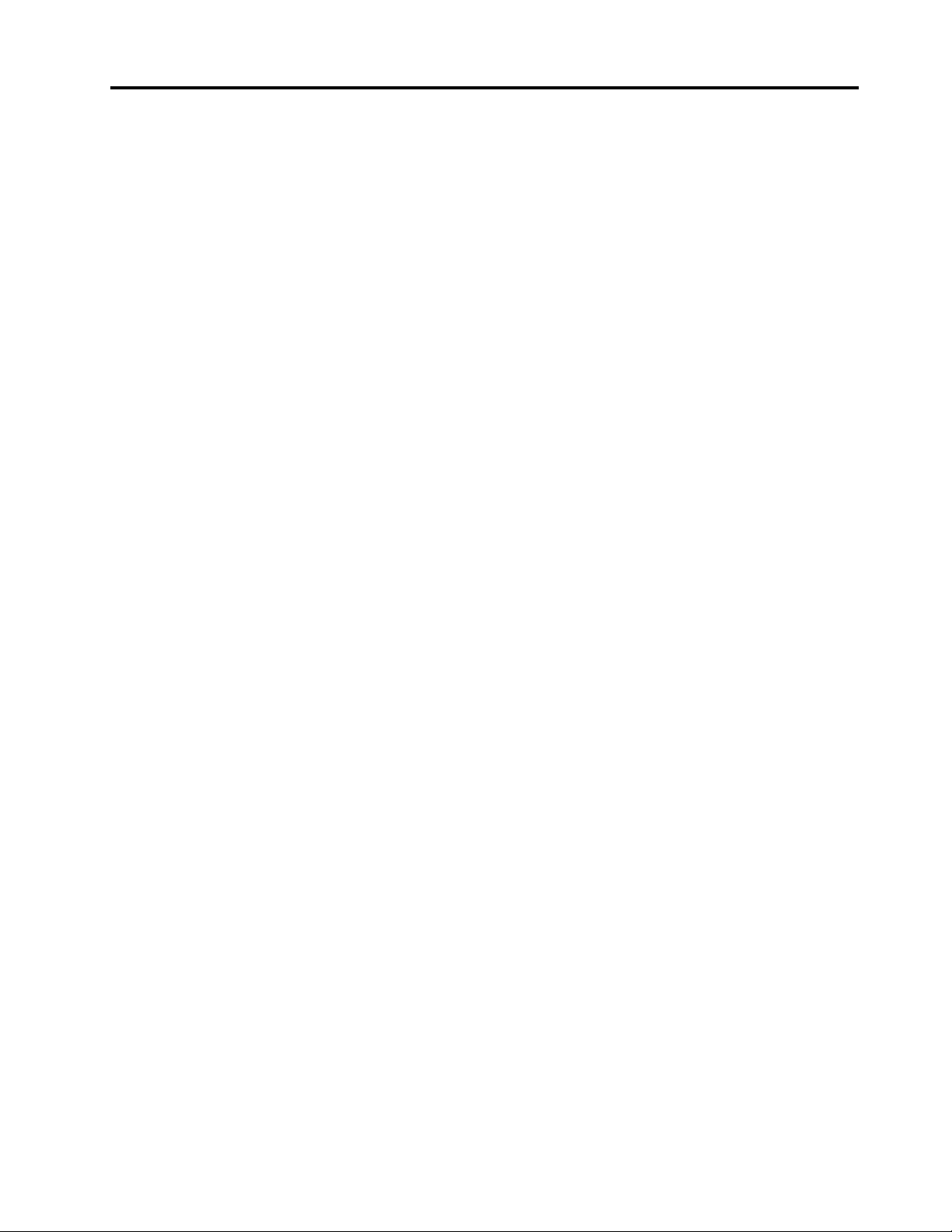
Tartalom
Ezt olvassa el először: fontos
biztonsági információk . . . . . . . . . v
A kézikönyv használatának megkezdése előtt . . . v
Szerviz és frissítések . . . . . . . . . . . . . v
Tápkábelek és hálózati adapterek . . . . . . . . vi
Elektromos vezetékekkel kapcsolatos
figyelmeztetés . . . . . . . . . . . . . . . . vi
Hosszabbító kábelek és kapcsolódó eszközök . . . vii
Csatlakozók és dugaszolóaljzatok . . . . . . . viii
Tápegységre vonatkozó nyilatkozat . . . . . . viii
Külső eszközök. . . . . . . . . . . . . . . viii
Lítium korongelemmel kapcsolatos megjegyzés . . ix
Hőtermelés és a termék hűtése . . . . . . . . . ix
Elektromos áramra vonatkozó biztonsági
előírások . . . . . . . . . . . . . . . . . . xi
Lézerekkel kapcsolatos biztonsági tudnivalók . . . xii
Folyadékkristályos kijelzővel (LCD) kapcsolatos
megjegyzés . . . . . . . . . . . . . . . . . xii
Fülhallgatók, fejhallgatók vagy mikrofonos
fejhallgató használata . . . . . . . . . . . . xiii
Figyelmeztetés fulladásveszélyre . . . . . . . . xiii
Műanyag zacskóra vonatkozó megjegyzés . . . xiv
Az üvegrészekkel kapcsolatos megjegyzés . . . xiv
A számítógép elhelyezésével kapcsolatos
figyelmeztetések . . . . . . . . . . . . . . xiv
Veszélyes tápenergiára vonatkozó nyilatkozat . . xiv
Szemkímélés . . . . . . . . . . . . . . . . . xv
Figyelmeztetés a leborulás veszélyének
elkerülésére . . . . . . . . . . . . . . . . . xv
Távvezérlés . . . . . . . . . . . . . . . . . xv
Statikus elektromosság megakadályozása . . . . . xv
Működési környezet . . . . . . . . . . . . . xvi
Tisztítás és karbantartás . . . . . . . . . . . xvi
1. fejezet A termék áttekintése. . . . 1
A hardverelemek elhelyezkedése . . . . . . . . 1
Elölnézet. . . . . . . . . . . . . . . . . 1
Hátulnézet . . . . . . . . . . . . . . . . 3
A számítógép összetevői . . . . . . . . . . 6
Az alaplapon található alkatrészek . . . . . . 7
Belső tárolómeghajtók . . . . . . . . . . . 8
Géptípusok és modellcímkék . . . . . . . 10
A számítógép funkciói . . . . . . . . . . . . 11
USB átviteli sebességre vonatkozó
nyilatkozat . . . . . . . . . . . . . . . 15
A számítógép jellemzői . . . . . . . . . . . 15
Programok. . . . . . . . . . . . . . . . . 16
A számítógépen található programok
elérése . . . . . . . . . . . . . . . . 16
A Lenovo-programok bemutatása . . . . . 16
2. fejezet A számítógép
használata . . . . . . . . . . . . . . . 17
A számítógép regisztrálása . . . . . . . . . . 17
Windows 10-zel kapcsolatos tudnivalók . . . . 17
Windows-fiók . . . . . . . . . . . . . . 17
A Windows felhasználói felülete . . . . . . 18
A számítógép hangerejének beállítása . . . . . 19
Lemez használata. . . . . . . . . . . . . . 19
Utasítások az optikai meghajtó
használatához . . . . . . . . . . . . . 19
Lemez kezelése és tárolása. . . . . . . . 19
Lemez lejátszása és eltávolítása . . . . . . 20
Adatok rögzítése lemezre . . . . . . . . . 20
Csatlakozás a hálózathoz . . . . . . . . . . 21
3. fejezet A számítógép
használata . . . . . . . . . . . . . . . 23
A munkaterület elrendezése . . . . . . . . . 23
Tükröződés és világítás . . . . . . . . . 23
Szellőzés . . . . . . . . . . . . . . . 23
Az elektromos csatlakozók elhelyezkedése
és a kábelek hossza . . . . . . . . . . 23
Kényelem . . . . . . . . . . . . . . . 23
A számítógép naprakész állapotban tartása . . . 24
Kisegítő lehetőségek . . . . . . . . . . . . 25
4. fejezet Biztonság . . . . . . . . . 29
A számítógép lezárása. . . . . . . . . . . . 29
Az E-zár engedélyezése vagy letiltása . . . 29
Számítógép borítójának lezárása . . . . . . 29
Kensington stílusú kábelzár felszerelése. . . 31
Kábelzár felhelyezése . . . . . . . . . . 31
A biztonsági beállítások megtekintése és
módosítása a Setup Utility programban . . . . 32
Jelszavak és Windows-fiókok használata . . . . 33
A borító jelenléti kapcsolójának használata . . . 33
Tűzfalak használata . . . . . . . . . . . . . 33
Adatok vírusvédelme . . . . . . . . . . . . 34
Az Smart USB Protection funkció használata . . 34
A belső vezérlőkódba ágyazott Computrace
Agent szoftver (bizonyos modellek esetén) . . . 34
Platformmegbízhatósági modul (TPM) . . . . . 34
5. fejezet Részletes konfigurálás . . 35
© Copyright Lenovo 2020 i
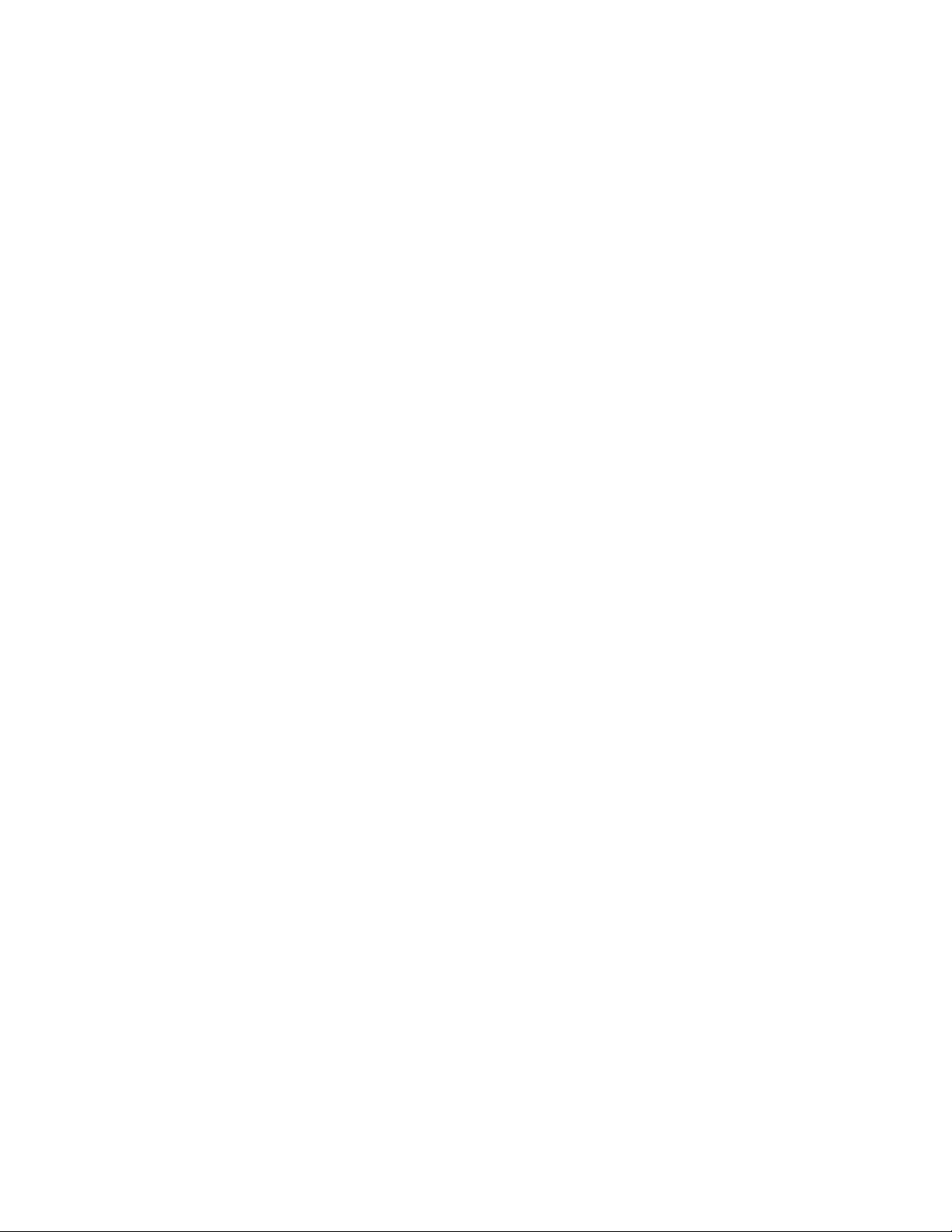
Setup Utility program használata . . . . . . . 35
Setup Utility program indítása. . . . . . . 35
A Setup Utility program kezelőfelületi
nyelvének módosítása . . . . . . . . . . 35
Eszköz engedélyezése vagy letiltása . . . . 35
A számítógép automatikus bekapcsolási
funkciójának engedélyezése és letiltása . . . 36
Az ErP LPS megfelelőségi mód
engedélyezése és letiltása . . . . . . . . 36
A SATA 4-csatlakozó eSATA-módjának
engedélyezése és letiltása . . . . . . . . 37
Átváltás az alacsonyabb zajszint és a jobb
hőteljesítmény között . . . . . . . . . . 37
A hőmérséklet-riasztási naplók
engedélyezése és letiltása . . . . . . . . 37
A konfiguráció módosításának észlelésére
szolgáló funkció engedélyezése és
letiltása . . . . . . . . . . . . . . . . 38
A BIOS-beállítások módosítása új operációs
rendszer telepítése előtt . . . . . . . . . 38
BIOS jelszavak használata . . . . . . . . 39
Indítási eszköz kiválasztása . . . . . . . . 41
Kilépés a Setup Utility programból . . . . . 41
A BIOS frissítése és helyreállítása . . . . . . . 42
A RAID konfigurálása . . . . . . . . . . . . 43
A RAID – bevezető . . . . . . . . . . . 43
RAID szint . . . . . . . . . . . . . . . 43
SATA RAID funkcionalitás engedélyezése a
rendszer BIOS programjával . . . . . . . 43
RAID konfigurálása UEFI-módban . . . . . 44
A RAID konfigurálása Legacy módban . . . 45
6. fejezet Hibaelhárítás,
diagnosztika és helyreállítás. . . . . 47
Alapvető módszer a számítógéppel kapcsolatos
problémák megoldásához . . . . . . . . . . 47
Hibaelhárítás . . . . . . . . . . . . . . . . 47
Indítási problémák. . . . . . . . . . . . 48
Hangproblémák . . . . . . . . . . . . . 49
Hálózati problémák . . . . . . . . . . . 50
Teljesítménnyel kapcsolatos problémák . . . 52
A tárolómeghajtóval kapcsolatos
problémák . . . . . . . . . . . . . . . 53
CD vagy DVD lemezekkel kapcsolatos
problémák . . . . . . . . . . . . . . . 53
Soros csatlakozóval kapcsolatos
probléma . . . . . . . . . . . . . . . 54
USB-eszközzel kapcsolatos problémák . . . 54
Szoftverproblémák. . . . . . . . . . . . 55
Problémák diagnosztizálása. . . . . . . . . . 55
Helyreállítási információk . . . . . . . . . . . 56
7. fejezet A hardverelemek
eltávolítása és beszerelése . . . . . 57
Statikus elektromosságra érzékeny eszközök
kezelése. . . . . . . . . . . . . . . . . . 57
Vásárló által cserélhető egységek . . . . . . . 57
A számítógép előkészítése . . . . . . . . . . 58
Hardverelemek eltávolítása és beszerelése . . . 61
Külső tartozékok . . . . . . . . . . . . 61
Vékony optikai meghajtó . . . . . . . . . 61
PCIe-kártya . . . . . . . . . . . . . . 65
Teljes hosszúságú PCIe-kártya . . . . . . 67
M.2 szilárdtestalapú meghajtó . . . . . . . 70
Memóriamodul . . . . . . . . . . . . . 77
A rugalmas bővítőhelyre szerelt eszköz . . . 79
Az elölről hozzáférhető tárolóhelyre szerelt
tárolómeghajtó . . . . . . . . . . . . . 82
Eszköz a rugalmas tárolóhelyen . . . . . . 90
Korongelem . . . . . . . . . . . . . . 99
Borítás jelenléti kapcsolója . . . . . . . . 100
Tápegységszerelvény. . . . . . . . . . . 101
Tárolómeghajtó-bővítőhelyre szerelt
tárolómeghajtó . . . . . . . . . . . . . 103
1-es típusú tárolómeghajtó-rekesz . . . . . 110
2-es típusú tárolómeghajtó-rekesz . . . . . 119
Hűtőborda- és ventilátorszerelvény . . . . . 122
Az alkatrészcsere befejezése . . . . . . . . . 124
8. fejezet Információk, súgó és
szerviz elérése . . . . . . . . . . . . 129
Információforrások . . . . . . . . . . . . . 129
A felhasználói kézikönyv elérése különböző
nyelveken . . . . . . . . . . . . . . . 129
A Windows súgórendszere . . . . . . . . 129
Biztonság és jótállás. . . . . . . . . . . 129
Lenovo webhely . . . . . . . . . . . . 129
A Lenovo támogatási webhelye . . . . . . 130
Súgó és szerviz . . . . . . . . . . . . . . 130
Szerviz hívása . . . . . . . . . . . . . 130
Egyéb szolgáltatások használata . . . . . . 131
További szolgáltatások vásárlása. . . . . . 131
A. függelék Rendszermemória
sebessége . . . . . . . . . . . . . . . 133
B. függelék Kiegészítő
információk az Ubuntu operációs
rendszerhez . . . . . . . . . . . . . . 135
C. függelék A különböző
országokra és régiókra vonatkozó, a
TCO-tanúsítással kapcsolatos
tudnivalók, valamint szabályozói
információk . . . . . . . . . . . . . . 137
ii P330 Felhasználói kézikönyv
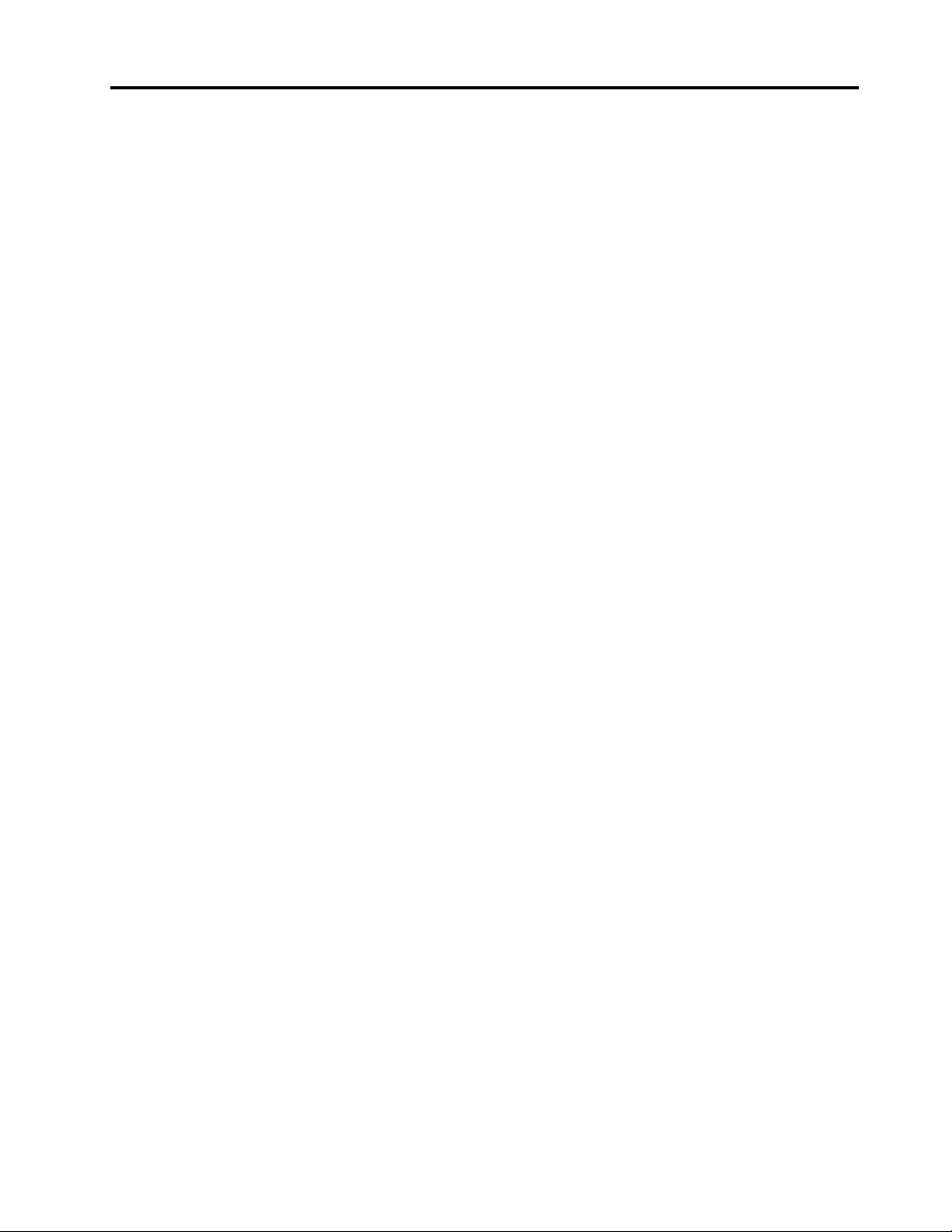
D. függelék A különböző országokra
és régiókra vonatkozó, WEEEirányelvvel és újrahasznosítással
kapcsolatos tudnivalók . . . . . . . . 141
F. függelék Tájékoztató az ENERGY
STAR modellről . . . . . . . . . . . . 147
G. függelék Megjegyzések . . . . . 149
E. függelék A különböző országok
és régiók veszélyes anyagok
korlátozására vonatkozó direktívája
(RoHS) . . . . . . . . . . . . . . . . . 145
H. függelék Védjegyek. . . . . . . . 151
© Copyright Lenovo 2020 iii
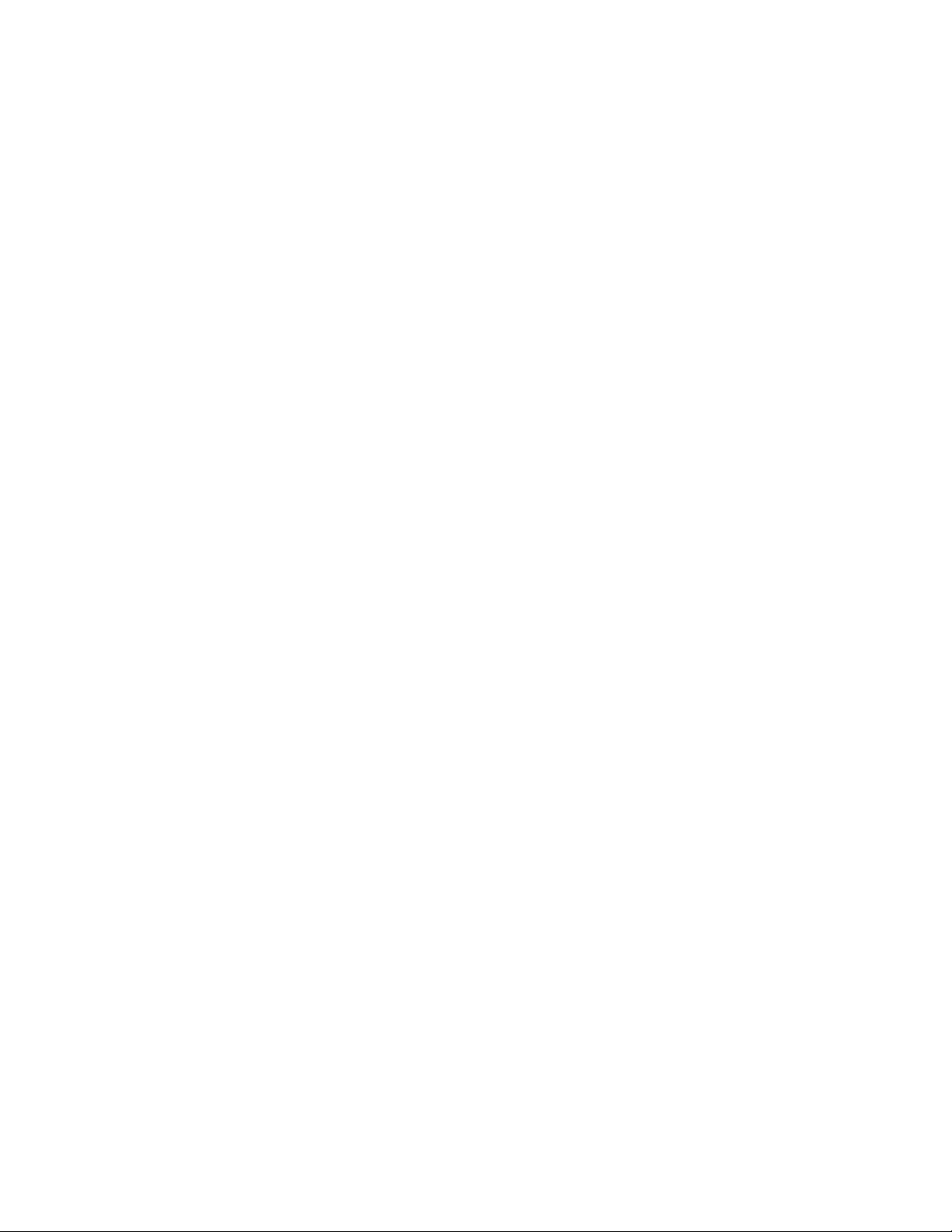
iv P330 Felhasználói kézikönyv
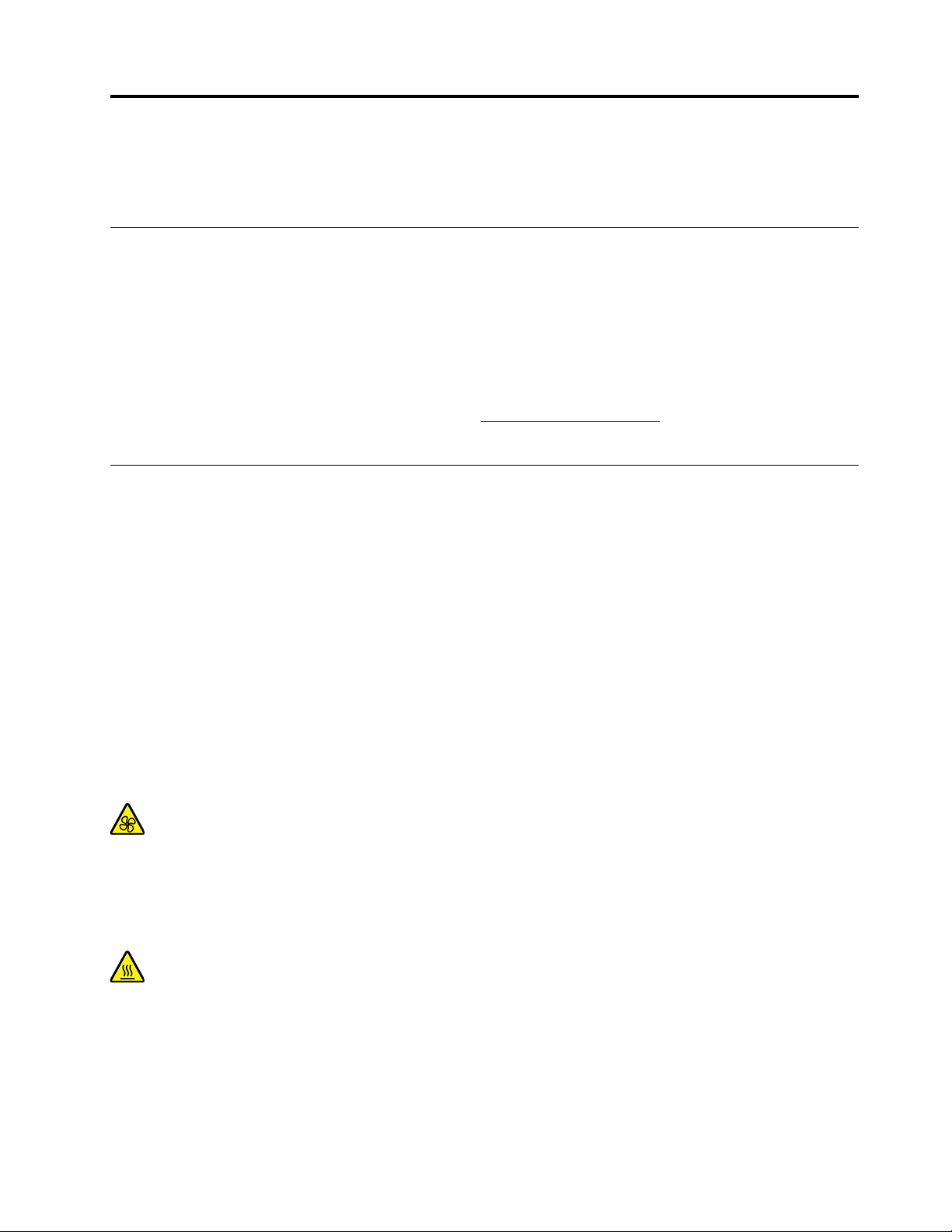
Ezt olvassa el először: fontos biztonsági információk
Ez a fejezet azokat a biztonsági információkat tartalmazza, amelyeket meg kell ismernie.
A kézikönyv használatának megkezdése előtt
Vigyázat!
A kézikönyv használatának megkezdése előtt fontos, hogy elolvassa és megértse a termékhez
kapcsolódó biztonsági információkat. Tanulmányozza át ezt a fejezetet és a termékhez kapott
Biztonsági és jótállási kézikönyvben található biztonsági információkat. Ezen biztonsági információk
elolvasása és megértése csökkenti a személyi sérülések és a termék károsodásának
kockázatát.
Ha nem rendelkezik a Biztonsági és jótállási kézikönyvvel, a hordozható dokumentum formátumú (PDF)
verziót letöltheti a Lenovo támogatási webhelyéről
webhelyén több nyelven is elérhető a Biztonsági és jótállási kézikönyv és a Felhasználói kézikönyv.
Szerviz és frissítések
Ne kísérelje meg a termék önálló javítását, kivéve, ha az ügyfélszolgálat vagy a vonatkozó
dokumentáció azt kéri. Csak felhatalmazott szervizzel dolgoztasson, amely rendelkezik az Ön
termékének javításához szükséges jóváhagyással.
Megjegyzés: Egyes részegységeket a felhasználó is bővíthet vagy cserélhet. A bővítésekre gyakran
mint opciókra hivatkozunk. A felhasználó által telepíthető cserealkatrészeket Vásárló által cserélhető
egységeknek (CRU) nevezzük. A Lenovo utasításokkal ellátott dokumentációt biztosít arról, hogy mikor
megfelelő az ilyen opciók telepítése vagy a CRU cseréje. Mindenképpen pontosan kövesse az
utasításokat, amikor ilyen alkatrészeket cserél vagy telepít. A tápfeszültség jelző „Off” állapota nem
feltétlenül jelenti azt, hogy a berendezésben lévő feszültségszint nulla. Mielőtt leveszi a tápkábellel
ellátott berendezések borítását, mindig győződjön meg arról, hogy kikapcsolta a tápellátást, és a
terméket kihúzta a tápforrásból. Ha bármilyen kérdése van vagy bármiben bizonytalan, lépjen
kapcsolatba az ügyfélszolgálattal.
https://support.lenovo.com. A Lenovo támogatási
A számítógépben ugyan nincs mozgó alkatrész a tápkábel kihúzása után, de a biztonság érdekében
ügyeljen a következő figyelmeztetésekre.
Mozgó alkatrészek:
Tartsa távol a veszélyes, mozgó alkatrészektől az ujjait és a többi testrészét. Sérülés esetén azonnal
forduljon orvoshoz.
Forró felületet:
Ne érjen a számítógép belsejében található forró alkatrészekhez. Egyes összetevők annyira
felforrósodhatnak működés közben, hogy a megérintésük égési sérülést okozhat. A borítás felnyitása
előtt kapcsolja ki, és húzza ki az elektromos hálózatból a számítógépet, és várjon körülbelül tíz
percet, hogy lehűljenek az alkatrészek.
© Copyright Lenovo 2020 v
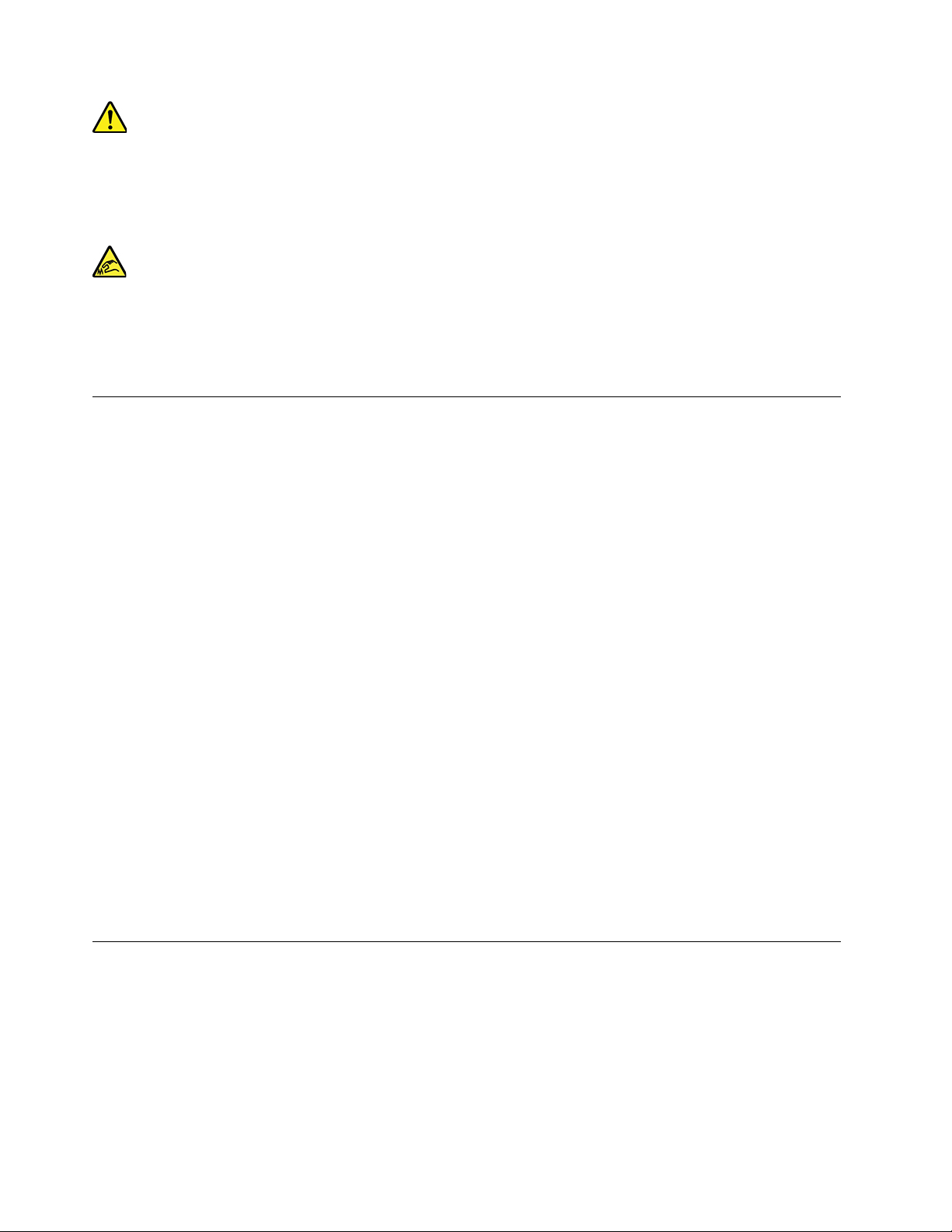
A CRU cseréje után szerelje vissza a védőborításokat (többek között a számítógép borítását), és csak
ezután csatlakoztassa az elektromos hálózathoz, illetve használja a gépet. Ez a lépés fontos: így
megelőzhető az áramütés és (az egyébként rendkívül extrém körülmények között bekövetkező)
váratlan tűzesetek.
Éles peremek:
A CRU-k cseréje során ügyeljen rá, hogy az éles felületek és a hegyes sarkok is sérülést
okozhatnak. Sérülés esetén azonnal forduljon orvoshoz.
Tápkábelek és hálózati adapterek
Csak a termék gyártója által szállított tápkábeleket és hálózati adaptereket használja. Ne használja a
tápkábelt más eszközökhöz.
A tápkábelnek biztonsági szempontból jóváhagyottnak kell lennie. Németország esetében H05VV-F,
3G, 0,75 mm
Ne tekerje a tápkábelt a hálózati adapter vagy más tárgy köré. Ha így tesz, a kábel kirojtosodhat,
kirepedhet vagy hullámossá válhat. Ez pedig biztonsági kockázatot jelent.
A tápkábelt mindig úgy vezesse el, hogy ne tudjanak rálépni vagy megbotlani benne, és ne sértsék
meg más tárgyak.
Óvja a folyadékoktól a tápkábeleket és a hálózati adaptereket. Ne hagyja például a tápkábelt vagy
hálózati adaptert csapok, kádak, WC-k környékén, vagy folyékony tisztítószerekkel tisztított padlón. A
folyadék rövidzárlatot okozhat, különösen, ha a tápkábel vagy a hálózati adapter helytelen használat
következtében megfeszült. A folyadékok a tápkábel és/vagy a hálózati adapter csatlakozóinak
fokozatos korrózióját is előidézhetik, ami végül túlmelegedéshez vezethet.
Ügyeljen rá, hogy az összes tápkábel-csatlakozó megfelelően és teljesen be legyen dugva a
dugaljakba.
Ne használjon olyan hálózati adaptert, amelynek csatlakozóin korrózió jelei mutatkoznak, vagy
amelynek bármely részén túlmelegedés jelei (például deformálódott műanyag) észlelhetők.
Ne használjon olyan tápkábelt, amelynek érintkezői a kábel bármely végén korrózió vagy túlmelegedés
jeleit mutatják, illetve a tápkábel maga sérültnek tűnik valahol.
2
vagy jobb lehet. A többi ország esetében a megfelelő típusok használatosak.
Elektromos vezetékekkel kapcsolatos figyelmeztetés
Megjegyzés: A termékhez tartozó tápkábel és adapter csak ehhez a géphez használható. Ne
használja őket más termékekhez.
A Lenovo az Ön biztonsága érdekében földelt csatlakozóval ellátott vezetéket szállít a termékhez. Az
áramütés elkerülése érdekében mindig földelt aljzatba illessze a tápvezetéket.
Az Egyesült Államokban és Kanadában használatos Lenovo-tápkábelek az Underwriter's Laboratories
(UL) által jegyzett és a Kanadai Szabványügyi Szervezet (CSA) tanúsítványával rendelkező típusok.
vi
P330 Felhasználói kézikönyv
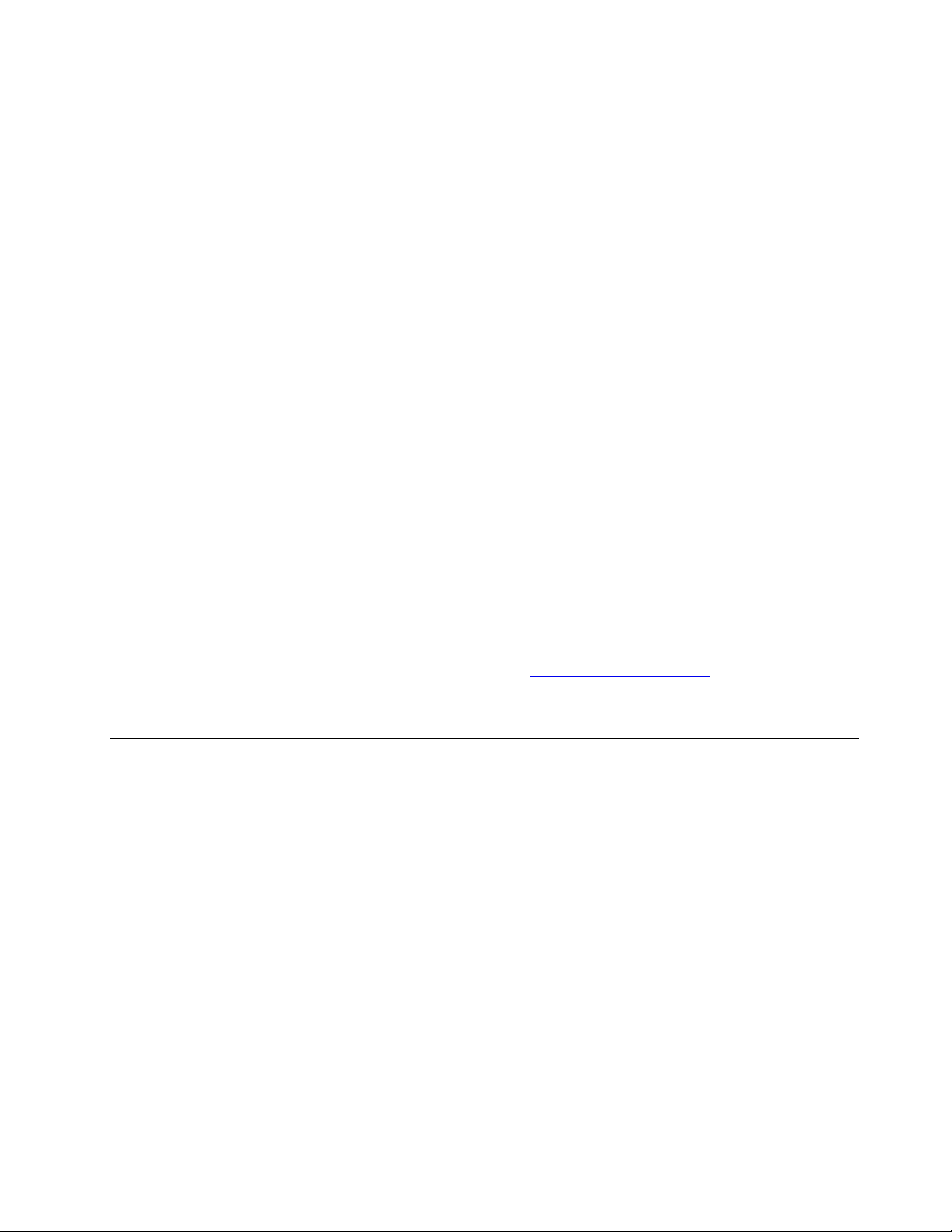
115 voltról üzemeltetett típusok esetén: olyan, az UL által jegyzett és CSA-tanúsítvánnyal rendelkező
vezetéket használjon, amely minimum 18 AWG, SVT vagy SJT típusú, háromvezetékes, maximálisan 5
méter hosszú, párhuzamos érintkezős, földelt, 125 voltos és 10 amperes csatlakozóval van ellátva.
A 230 voltról üzemeltetett (Egyesült Államokban használt) készülékek esetén: használjon az UL által
jegyzett és CSA tanúsítvánnyal rendelkező vezetéket, amely minimum 18 AWG, SVT vagy SJT típusú,
háromvezetékes, maximálisan 5 méter hosszú, ikerérintkezős, földelt, 250 voltos és 15 amperes
dugóval van ellátva.
A 230 voltról üzemeltetett készülékek esetében (az Egyesült Államokon kívül): használjon földelt
dugóval ellátott vezetéket. A vezetéknek megfelelő biztonsági tanúsítványokkal kell rendelkeznie a
telepítési ország biztonsági rendelkezéseinek megfelelően.
Az egy adott országban vagy térségben használható Lenovo tápkábelek általában csak az adott
országban vagy térségben kaphatók.
A Németországban történő üzemeltetésre szánt egységeknél a tápkábelt ellenőrizni kell biztonsági
szempontból. Németország esetében a tápkábel kötelezően használandó részletei: H05VV-F, 3G, 0,75
mm2. A többi ország esetében ennek megfelelően kell használni a megfelelő típusokat.
Dániában üzemeltetett készülékek esetében: földelt dugóval ellátott vezetéket használjon. A
vezetéknek megfelelő biztonsági tanúsítványokkal kell rendelkeznie a telepítési ország biztonsági
rendelkezéseinek megfelelően.
Norvégiában, Svédországban és Finnországban üzemeltetett készülékek esetében: két dugvillás
dugasszal ellátott vezetéket használjon. A vezetéknek megfelelő biztonsági tanúsítványokkal kell
rendelkeznie a telepítési ország biztonsági rendelkezéseinek megfelelően.
Ha a rendelési helytől eltérő országban vagy régióban szeretné használni a számítógépet, akkor
vásároljon egy másik, az adott országhoz vagy régióhoz készített Lenovo-tápkábelt. A részleteket a
webhelyünkön, a tápkábelhez tartozó útmutatóban találja
országokban és régiókban több feszültségszintet is használnak; ügyeljen rá, hogy a kívánt
feszültséghez megfelelő tápkábelt rendelje meg.
https://support.lenovo.com. Egyes
Hosszabbító kábelek és kapcsolódó eszközök
Győződjön meg arról, hogy a hosszabbító kábelek, a biztosítékok, a szünetmentes áramforrások és
az áramelosztók megfelelnek a termék elektromos követelményeinek kezeléséhez. Soha ne terhelje túl
ezeket az eszközöket. Ha áramelosztót használ, a terhelés nem haladhatja meg a tápvonal bemeneti
névleges teljesítményét. Ha kérdései lennének a terheléssel, a tápkövetelményekkel és a bemeneti
névleges teljesítménnyel kapcsolatban, kérjen tanácsot egy villanyszerelőtől.
© Copyright Lenovo 2020 vii
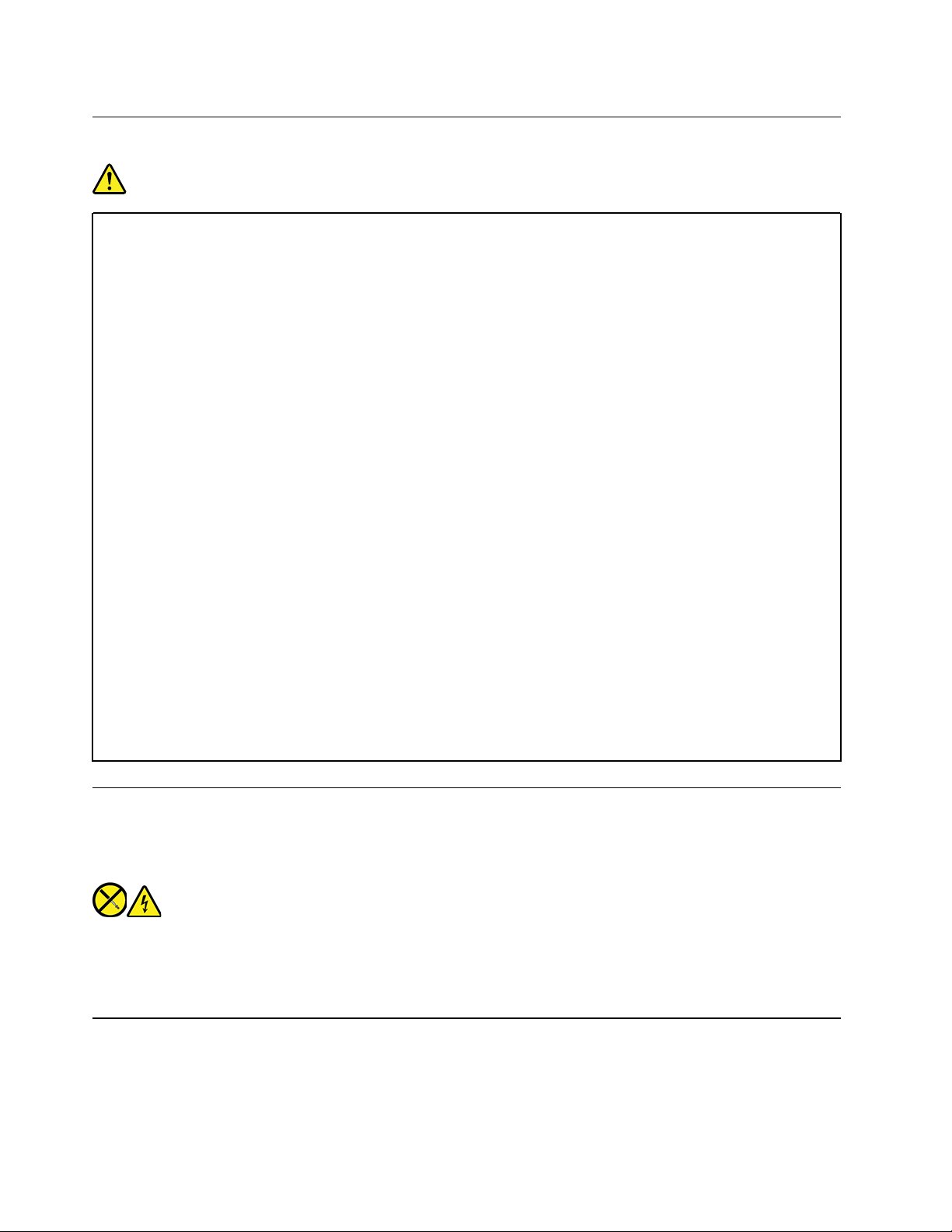
Csatlakozók és dugaszolóaljzatok
VESZÉLY!
Ha a számítógéphez használni kívánt aljzat (elektromos csatlakozó) sérültnek vagy
korrodáltnak látszik, ne használja addig, amíg ki nem cserélteti azt egy képzett szakemberrel.
Ne görbítse el és ne módosítsa a csatlakozót. Ha a csatlakozó sérült, lépjen kapcsolatba a
gyártóval és kérje a csatlakozó cseréjét.
Ne ossza meg az elektromos csatlakozót más, nagy energiaigényű háztartási vagy
kereskedelmi fogyasztóval, különben a bizonytalan feszültségszint a számítógép, az adatok
vagy a csatlakoztatott eszközök meghibásodását okozhatja.
Egyes termékek háromágú csatlakozóval vannak felszerelve. Az ilyen csatlakozó csak földelt
elektromos csatlakozóba illeszkedik. Ez egy biztonsági funkció. Ne iktassa ki ezt a biztonsági
funkciót azzal, hogy megpróbálja bedugni egy nem földelt csatlakozóaljba. Ha nem tudja
bedugni a dugót a csatlakozóaljba, keressen egy villanyszerelőt, és kérjen tőle megfelelő
átalakítót, vagy cseréltesse ki az aljzatot a biztonsági funkció fogadására kész változattal.
Soha ne terhelje túl az elektromos csatlakozót. A teljes rendszerterhelés nem haladhatja meg
a főáramkör névleges teljesítményének 80 százalékát. Ha kérdései lennének a terheléssel,
valamint a főáramkör névleges teljesítményével kapcsolatban, akkor kérjen tanácsot egy
villanyszerelőtől.
Győződjön meg arról, hogy a tápforrás aljzatának huzalozása megfelelő, könnyen elérhető és
közel van a berendezéshez. A tápkábelt ne húzza ki teljes hosszúságban, mert az a kábel
feszülését okozhatja.
Győződjön meg arról, hogy az elektromos csatlakozó megfelelő feszültséget és áramot
biztosít a használni kívánt termék számára.
Ügyeljen, amikor a készüléket az elektromos csatlakozóhoz csatlakoztatja, vagy abból
kihúzza.
Tápegységre vonatkozó nyilatkozat
Soha ne vegye le a tápegység vagy más olyan alkatrész borítóját, amelyiken a következő címkét
találja.
Veszélyes feszültség, áram vagy energiaszint van jelen az olyan alkotórészekben, amelyeken ez a
címke látható. Az ilyen alkotórészek nem tartalmaznak javítható alkatrészeket. Ha úgy véli, probléma
van az ilyen alkatrészekkel, akkor forduljon szakemberhez.
Külső eszközök
Vigyázat!
Ne csatlakoztasson, és ne húzzon ki egyetlen külső kábelt sem (Universal Serial Bus (USB) és
1394-es kábelek kivételével) a számítógép bekapcsolt állapotában, különben a számítógép
viii
P330 Felhasználói kézikönyv
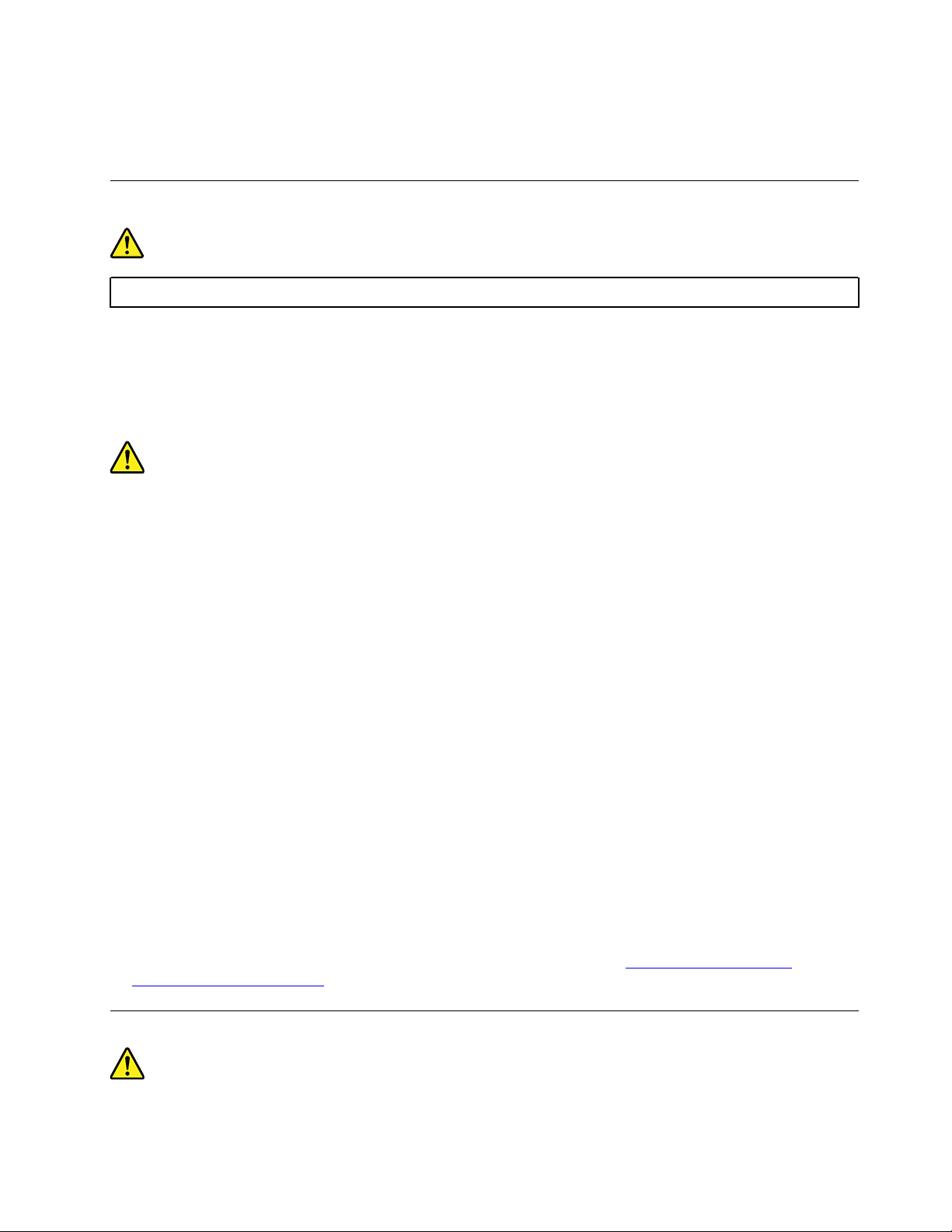
sérülését okozhatja. A csatlakoztatott eszközök lehetséges meghibásodásának elkerülése
érdekében várjon legalább 5 másodpercig a számítógép kikapcsolása után, mielőtt kihúzza a
külső eszközök kábeleit.
Lítium korongelemmel kapcsolatos megjegyzés
VESZÉLY!
Az elem helytelen cseréje robbanásveszélyt okozhat.
A korongelem nem CRU, ne próbálja meg kicserélni. Az elem cseréjét a Lenovo által
jóváhagyott szerviznek vagy szakembernek kell végeznie.
A Lenovo által jóváhagyott szervizek vagy szakemberek a Lenovo-elemeket a helyi törvények
és előírások szerint újrahasznosítják.
A lítium korongelem cseréjekor csak azonos vagy a gyártó által javasolt cseretípust használjon. Az
elem lítiumot tartalmaz, és felrobbanhat a nem megfelelő használat, kezelés vagy leselejtezés
következtében. A lítium korongelem lenyelése fulladást vagy – mindössze két órán belül – súlyos
belső égési sérüléseket eredményezhet, illetve akár halált is okozhat.
Tartsa távol a gyermekektől az elemeket. Ha egy személy lenyeli vagy valamilyen testnyílásába
helyezi a lítium korongelemet, azonnal forduljon orvoshoz.
Ne:
• Dobja vagy merítse vízbe
• Melegítse 100 °C (212 °F) fölé
• Javítsa vagy szedje szét
• Tegye ki nagyon alacsony légnyomásnak
• Hagyja nagyon meleg környezetben
• Törje össze, szúrja meg vagy gyújtsa meg
Az elemet a helyi rendelkezéseknek és szabályoknak megfelelően dobja ki.
A következő nyilatkozat az USA Kalifornia államának felhasználóira vonatkozik.
Perklorátra vonatkozó tájékoztatás Kaliforniában:
A mangándioxid lítium korongelemet tartalmazó termékek perklorátot tartalmazhatnak.
Perklorát vegyi anyag — különleges kezelésre lehet szükség. Lásd
hazardouswaste/perchlorate/
https://www.dtsc.ca.gov/
Hőtermelés és a termék hűtése
© Copyright Lenovo 2020 ix
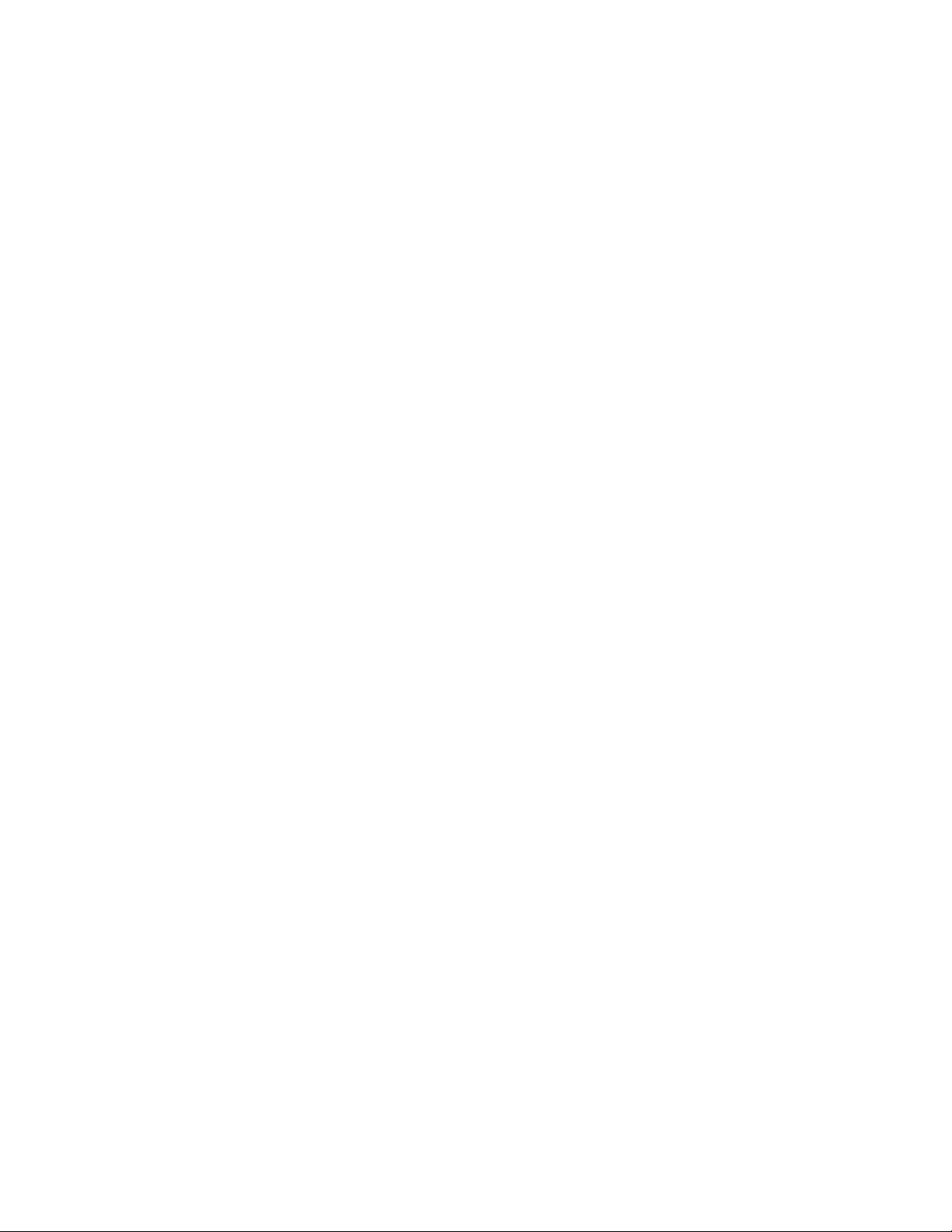
A számítógépek, a hálózati adapterek és más kiegészítők bekapcsolt állapotban és az akkumulátorok
töltésekor hőt termelnek. Mindig kövesse az alábbi alapvető óvintézkedéseket:
• A számítógép működése vagy az akkumulátor töltése során ne tartsa a számítógépet, a hálózati
adaptert vagy a kiegészítőket hosszabb ideig az ölében, illetve a teste közelében. A számítógép, a
hálózati adapter és számos kiegészítő is hőt termel az üzemszerű működés közben. A hosszas
testkapcsolat kényelmetlen lehet, esetleg égést okozhat a bőrön.
• Ne töltse az akkumulátort, és ne működtesse a számítógépet, a hálózati adaptert és a
kiegészítőket gyúlékony anyagok közelében vagy robbanásveszélyes környezetben.
• A szellőzőnyílások, a ventilátorok és/vagy a hűtőbordák a biztonságos, kényelmes és megbízható
üzemeltetést szolgálják. Véletlenül előfordulhat, hogy letakarja őket, ha a terméket ágyra, díványra,
szőnyegre vagy más rugalmas anyagra helyezi. Soha ne akadályozza meg, ne fedje el, és ne
gyengítse le ezeket a szolgáltatásokat.
Legalább három havonta ellenőrizze, hogy az asztali számítógépben mennyi port gyűlt össze. Mielőtt
ezt megtenné, kapcsolja ki a tápfeszültséget, húzza ki a számítógép tápkábelét az elektromos
csatlakozóból, majd távolítsa el a ventilátoroknál és a borítás perforációinál összegyűlt piszkot. Ha
külső piszok gyűlt össze, vizsgálja meg és távolítsa el a számítógép belsejéből – a hűtőbordáról, a
tápegység ventilátorairól és más ventilátorokról – a piszkot. A borítás felnyitása előtt mindig kapcsolja
ki a gépet, és húzza ki a tápkábelt. Ha lehet, nagy forgalmú helyektől legalább 60 centiméternyi
távolságra üzemeltesse a gépet. Ha a számítógépet nagy forgalmú helyekhez közel kell üzemeltetnie,
gyakrabban ellenőrizze, és szükség szerint gyakrabban tisztítsa a számítógépet.
A biztonság és a számítógép optimális teljesítménye érdekében asztali számítógép esetén kövesse az
alábbi alapvető megelőző lépéseket:
• Ha a számítógép a tápellátáshoz csatlakozik, mindig legyen zárva a borítása.
• Rendszeresen ellenőrizze, hogy nem gyűlt-e fel túl sok kosz a számítógép külsején.
• Távolítsa el a ventilátorokon és az előlap illesztéseinél felgyűlt koszt. Ha erősen szennyezett
környezetben vagy nagy forgalmú helyen használja a számítógépet, akkor gyakrabban kell azt
megtisztítani.
• Ne akadályozza a légáram útját és ne takarja el a szellőzőnyílásokat.
• Ne tartsa, és ne működtesse a számítógépet bútorzaton belül, mivel ez túlmelegedést
eredményezhet.
• A számítógépben a légáram hőmérséklete nem haladhatja meg a 35 °C-ot (95 °F)!
• Ne telepítsen légszűrő eszközöket! Megzavarhatják a megfelelő hűtést.
x
P330 Felhasználói kézikönyv
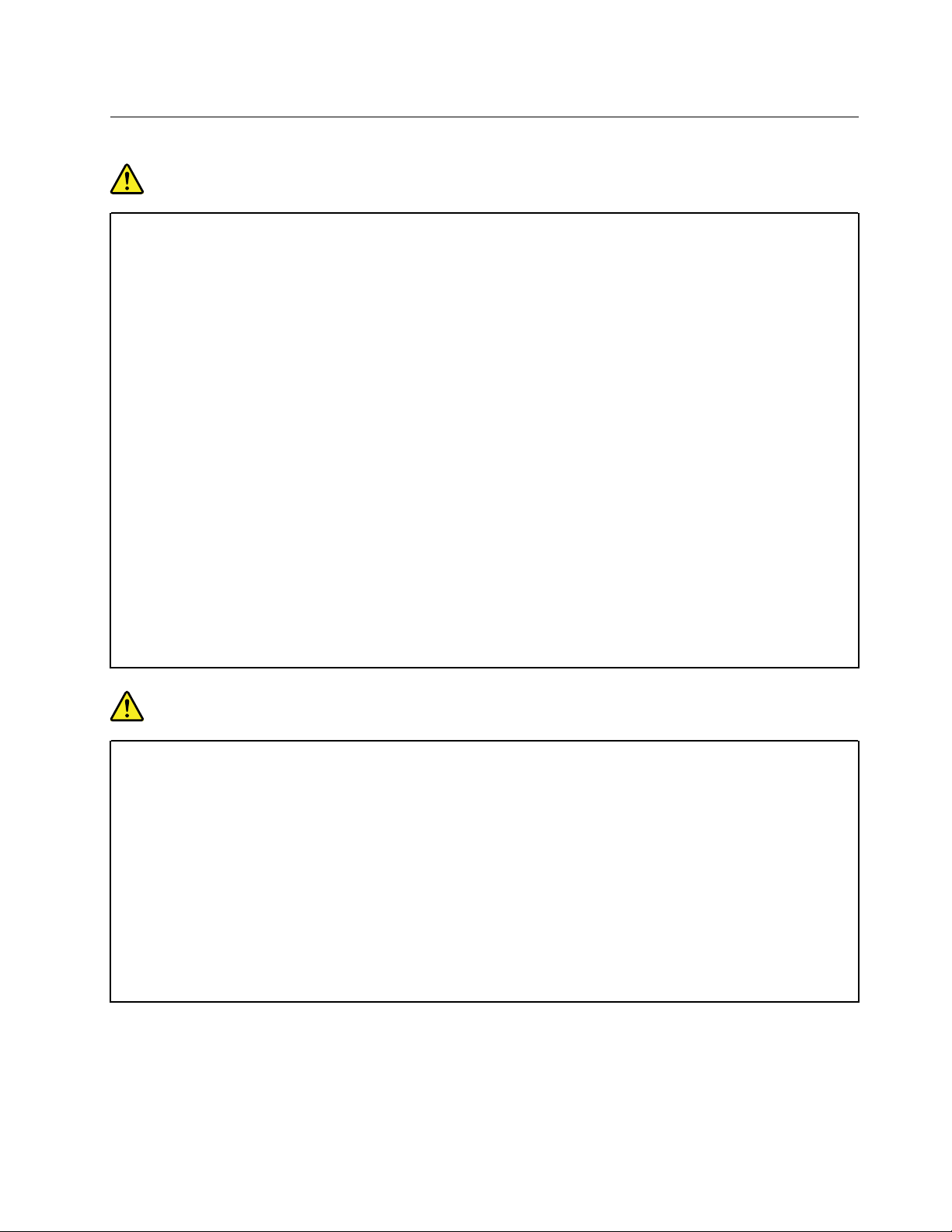
Elektromos áramra vonatkozó biztonsági előírások
VESZÉLY!
Az elektromos hálózaton, a telefonvonalakon és a kommunikációs kábeleken haladó
elektromosság veszélyes lehet.
Az áramütés veszélyének elkerülése érdekében:
• Ne használja a számítógépet zivatar idején.
• Villámlással járó vihar során ne csatlakoztasson kábeleket a géphez, ne válasszon le róla
kábeleket, illetve ne végezzen beszerelési, karbantartási vagy átalakítási műveletet.
• Minden tápkábelt megfelelő kábelezéssel és földeléssel csatlakoztasson az elektromos
csatlakozóhoz.
• Azokat a berendezéseket, amelyeket a termékhez fog csatlakoztatni, megfelelő
kábelezéssel rendelkező aljzathoz csatlakoztassa.
• Ha lehetséges, akkor egy kézzel végezze a jelkábelek csatlakoztatását és a csatlakoztatás
bontását.
• Semmilyen berendezést ne kapcsoljon be, ha tűz, víz vagy szerkezeti károsodás jeleit
tapasztalja.
• Az eszköz borításának eltávolítása előtt húzza ki a csatlakoztatott tápkábeleket,
akkumulátorokat és az összes kábelt, kivéve, ha a telepítési vagy beállítási műveletek ezt
másként írják elő.
• Ne használja addig a számítógépet, amíg az összes belső alkatrészt nem rögzítette a
helyére. Ne használja úgy a számítógépet, hogy a belső alkatrészek és áramkörök
szabadon vannak.
VESZÉLY!
A termék vagy a csatlakoztatott eszközök üzembe állításakor, szállításakor vagy burkolatának
felnyitásakor az alábbi útmutatásnak megfelelően csatlakoztassa vagy válassza le a
kábeleket.
Csatlakoztatás:
1. Kapcsoljon ki mindent.
2. Először az eszközökhöz csatlakoztassa az
összes kábelt.
3. Csatlakoztassa a jelkábeleket a
csatlakozókhoz.
4. Illessze a tápkábeleket az aljzatokhoz.
5. Kapcsolja BE az eszközöket.
Leválasztás:
1. Kapcsoljon ki mindent.
2. Először húzza ki a tápkábeleket az
aljzatokból.
3. Húzza ki a jelkábeleket a csatlakozókból.
4. Húzza ki az összes kábelt az eszközökből.
Mielőtt bármilyen más elektromos kábelt csatlakoztatna a számítógéphez, húzza ki a tápkábelt a fali
csatlakozóból vagy az elosztóból.
A tápkábelt csak azután dugja vissza az elektromos csatlakozóba vagy az elosztóba, ha már minden
más elektromos kábelt csatlakoztatott a számítógéphez.
© Copyright Lenovo 2020 xi
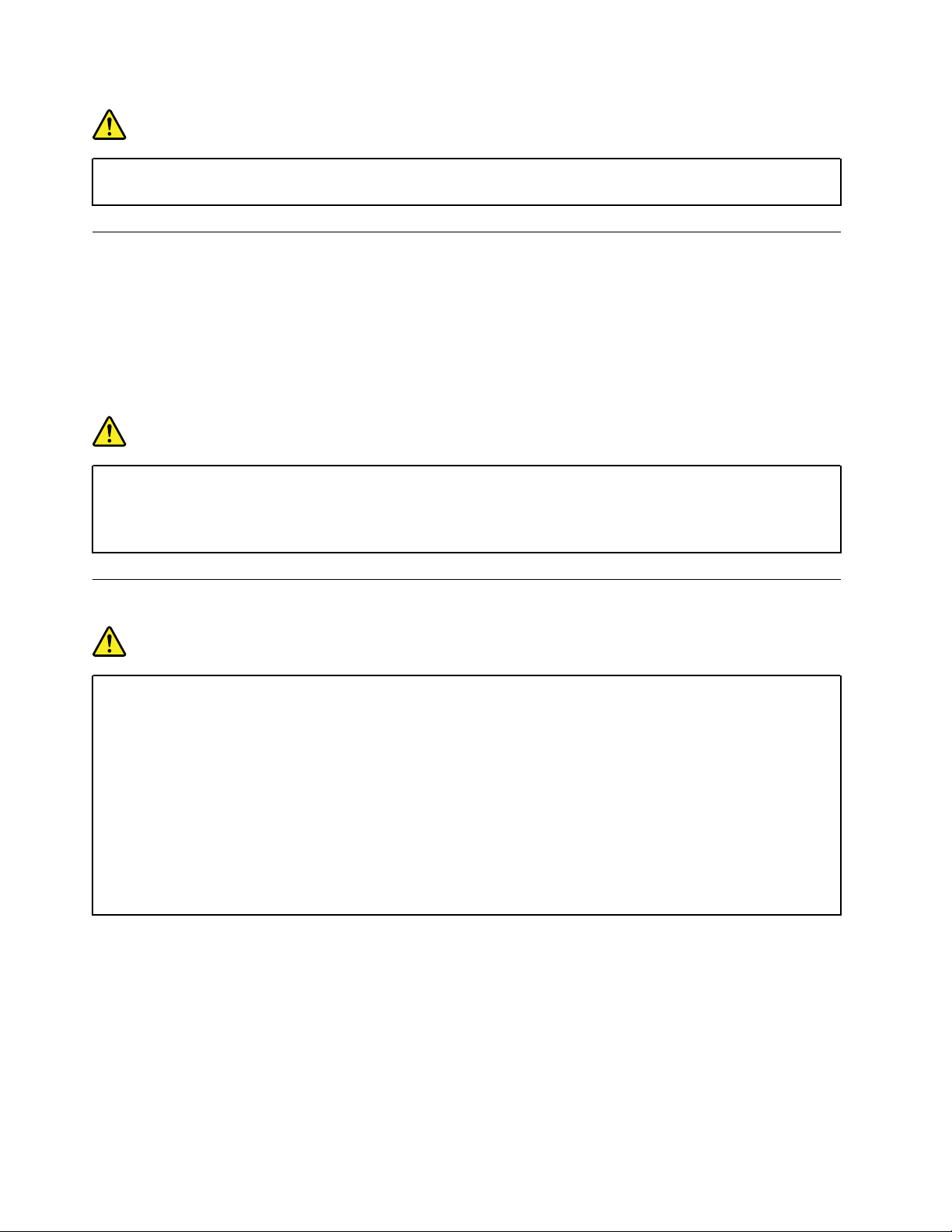
VESZÉLY!
Villámlás idején ne cseréljen alkatrészeket és ne csatlakoztassa a telefonkábelt a fali
telefoncsatlakozóhoz, és ne is húzza azt ki.
Lézerekkel kapcsolatos biztonsági tudnivalók
Vigyázat!
Lézeres termékek (pl. CD-ROM meghajtók, DVD meghajtók, száloptikás készülékek vagy
adókészülékek) telepítésekor ügyeljen a következőkre:
• Ne távolítsa el a burkolatokat. A lézeres termék burkolatának eltávolítása veszélyes
lézersugárzást okozhat. A készülék nem tartalmaz javítható alkatrészeket.
• A kezelő- vagy beállítószervek előírástól eltérő használata veszélyes sugárzást okozhat.
VESZÉLY!
Egyes lézeres termékek beépített, 3B osztályú lézerdiódát tartalmazhatnak. Ügyeljen a
következőre:
Nyitott állapotban lézersugárzás veszélye áll fenn. Ne nézzen a sugárba, és optikai
eszközökkel se nézzen bele közvetlenül. Ne nyúljon a sugárba.
Folyadékkristályos kijelzővel (LCD) kapcsolatos megjegyzés
VESZÉLY!
Az áramütés elkerülése érdekében:
• Ne távolítsa el a burkolatokat.
• Csak akkor használja a terméket, ha az állvány is csatlakoztatva van.
• Ne csatlakoztassa vagy válassza le a terméket elektromos vihar esetén.
• A tápkábel csatlakozóját megfelelően kábelezett és földelt elektromos aljzathoz kell
csatlakoztatni.
• A termékhez csatlakozó berendezéseket is megfelelően kábelezett és földelt elektromos
aljzathoz kell csatlakoztatni.
• A monitor elektromos hálózatról való leválasztásához el kell távolítani a dugaljat a
tápcsatlakozóból. A tápcsatlakozóhoz könnyen lehessen hozzáférni.
Kezelés:
• Ha a monitor 18 kg-nál (39,68 font) nehezebb, akkor azt javasoljuk, hogy két ember mozgassa
vagy emelje fel.
A termék hulladékként kezelése (TFT-monitorok):
• A folyadékkristályos megjelenítő fénycsöve higanyt tartalmaz; a selejtezése a helyi, állami, illetve
szövetségi előírások szerint történjen.
Akkumulátorral kapcsolatos figyelmeztetések:
xii
P330 Felhasználói kézikönyv
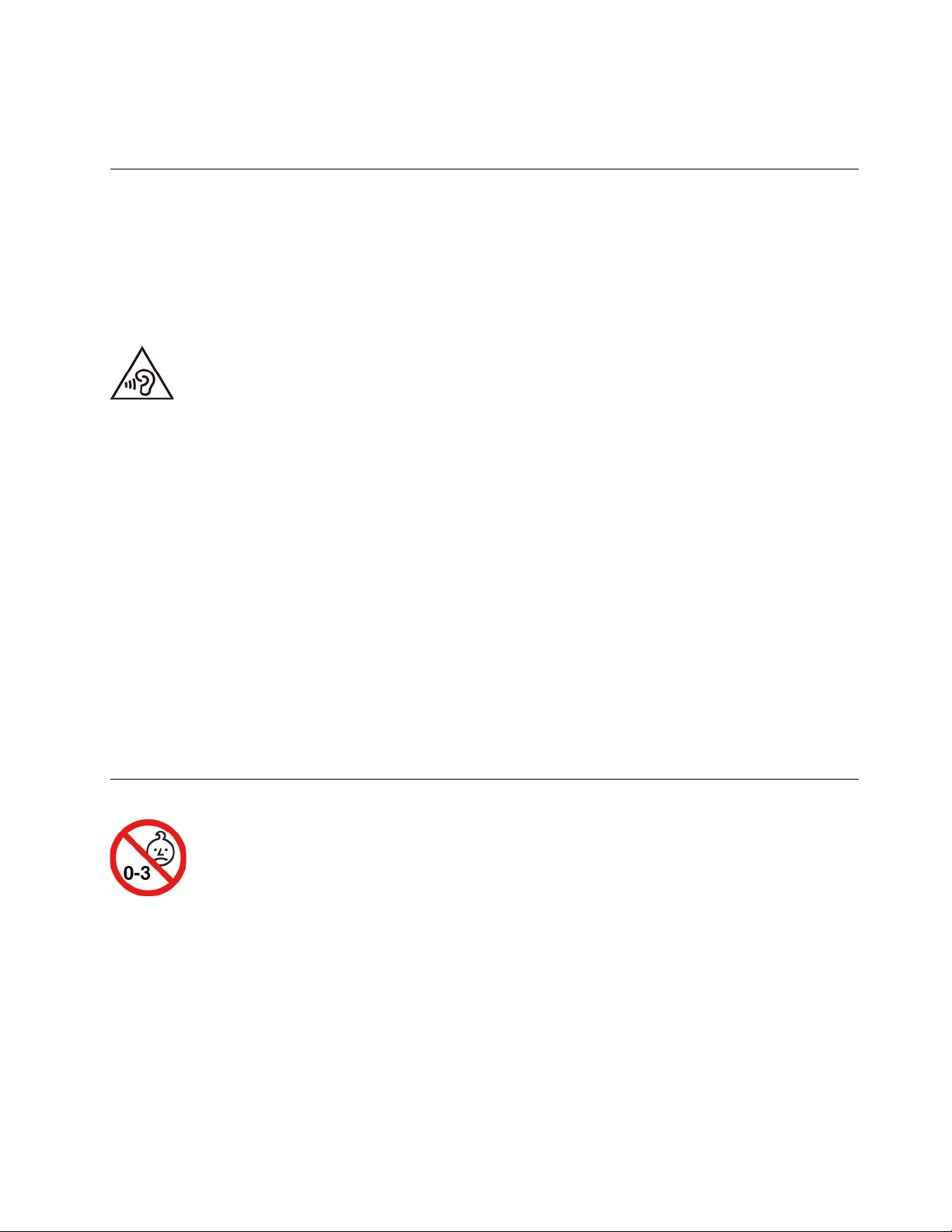
• Az elem nem megfelelő típusra történő cseréje robbanásveszélyt okozhat.
• A használt elemeket az útmutatás szerint selejtezze le.
Fülhallgatók, fejhallgatók vagy mikrofonos fejhallgató használata
• Ha a számítógépen fejhallgató- és audió vonalkimeneti csatlakozó is van, mindig a fejhallgatócsatlakozót használja a fülhallgatók, fejhallgatók vagy mikrofonos fejhallgató csatlakoztatására.
Azonban a fejhallgató-csatlakozó nem támogatja a mikrofonos fejhallgató mikrofonját.
• Ha a számítógépen mikrofonos fejhallgatóhoz használható csatlakozó és audió-vonalkimeneti
csatlakozó is van, mindig a mikrofonos fejhallgató csatlakozóját használja a fülhallgatók,
fejhallgatók vagy mikrofonos fejhallgató csatlakoztatására.
A fej- vagy fülhallgatóból eredő túlzott hangerő halláscsökkenést okozhat. Az equalizer maximálisra
állítása megnöveli a fej- és fülhallgató kimeneti feszültségét és a hangerőt. Ezért a hallásának
védelme érdekében állítsa az equalizert a megfelelő szintre.
Ha a fej- vagy fülhallgató csatlakozóinak kimenete nem felel meg az EN 50332-2 szabványban
rögzített műszaki adatoknak, káros lehet, ha túl sokáig használja nagy hangerő mellett a fej- vagy
fülhallgatót. Számítógépe fejhallgatójának kimeneti csatlakozója eleget tesz az EN 50332-2 szabvány
7. alpontjában leírtaknak. Ez a leírás 150 mV értékre korlátozza a számítógép szélessávú, valódi RMS
kimeneti feszültségét. A halláskárosodás elleni védekezést segíti, ha meggyőződik arról, hogy az Ön
által használt fej- vagy fülhallgató eleget tesz-e az EN 50332-2 (7. Limits alpont) szabványban leírt 75
mV-os széles sávú karakterisztikának. Az EN 50332-2 szabványtól eltérő fejhallgató használata
veszélyes lehet a túlzott hangerő miatt.
Ha Lenovo számítógépe fej- vagy fülhallgatóval érkezik (egyetlen készletként), a fej- vagy fülhallgató
és a számítógép együttes kombinációja eleget tesz az EN 50332-1 szabványban leírt
követelményeknek. Ha ettől eltérő fej- vagy fülhallgatót használ, győződjön meg arról, hogy eleget
tesz-e az EN 50332-1 szabvány (6.5 Limitation alpont) előírásainak. Az EN 50332-1 szabványtól eltérő
fejhallgató használata veszélyes lehet a túlzott hangerő miatt.
Figyelmeztetés fulladásveszélyre
FULLADÁSVESZÉLY – A termék apró alkatrészeket tartalmaz.
Tartsa távol a három év alatti gyermekektől.
© Copyright Lenovo 2020 xiii
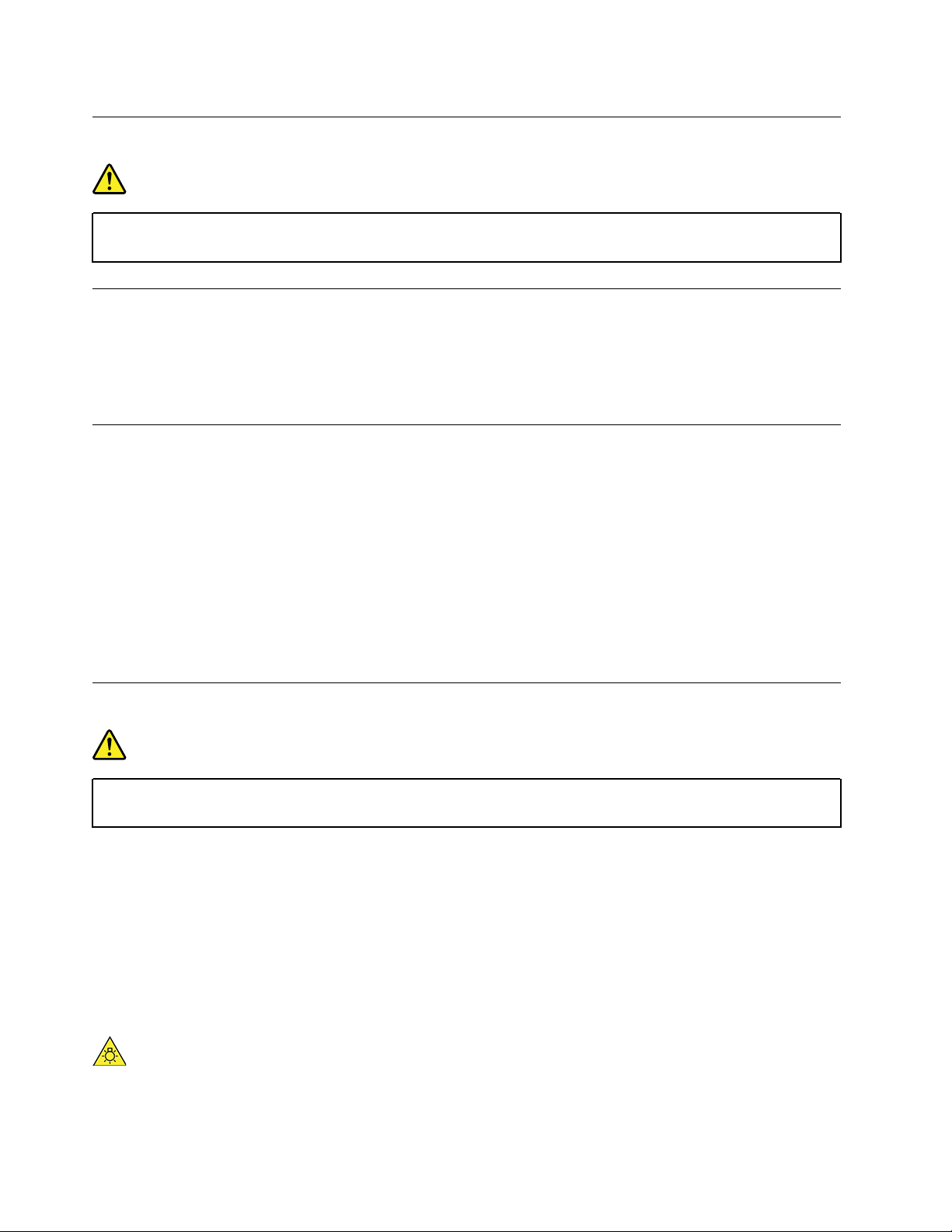
Műanyag zacskóra vonatkozó megjegyzés
VESZÉLY!
A műanyag zacskók veszélyesek lehetnek. A fulladásveszély miatt tartsa távol a műanyag
zacskókat a csecsemőktől és a kisgyermekektől.
Az üvegrészekkel kapcsolatos megjegyzés
Vigyázat!
A termék egyes részei üvegből lehetnek. Ha a terméket kemény felületre ejti vagy erős ütést
mér rá, akkor az üveg betörhet. Ha az üveg betört, ne érintse meg, illetve ne próbálja
eltávolítani. Ne használja a terméket, amíg képzett szakember ki nem cserélte az üveget.
A számítógép elhelyezésével kapcsolatos figyelmeztetések
A nem megfelelően elhelyezett számítógép veszélyes lehet a gyermekekre.
• A számítógépet stabil és alacsony, illetve rögzített bútorra helyezze.
• Ne helyezze el a bútor széléhez közel a számítógépet.
• Gyermekek ne érhessék el a számítógép vezetékeit.
• Bizonyos tárgyak (például a játékok) felkelthetik a gyermekek figyelmét. Ne legyenek ilyen tárgyak
a számítógép közelében.
Ha a fenti biztonsági óvintézkedések nem valósíthatók meg teljesen, ne hagyjon egyedül gyermekeket
a helyiségben.
Veszélyes tápenergiára vonatkozó nyilatkozat
VESZÉLY!
A számítógép borításának, illetve a fenti címkével ellátott alkatrészeknek az eltávolítása előtt
húzza ki az összes tápkábelt az elektromos csatlakozókból.
A fenti címkével ellátott alkatrészeket NE szerelje szét. Az ilyen alkotórészek nem tartalmaznak
javítható alkatrészeket.
A termék használata biztonságos. A látható címkével ellátott alkatrészek azonban veszélyes
feszültséget, áramerősséget vagy energiaszintet használnak. Az ilyen összetevők szétszerelése
tűzveszélyes lehet, és akár halált is okozhat. Ha úgy véli, probléma van az ilyen alkatrészekkel, akkor
forduljon szakemberhez.
Vigyázat!
Éles fény, szem- vagy bőrsérülést okozhat. A javítás előtt áramtalanítson.
xiv
P330 Felhasználói kézikönyv
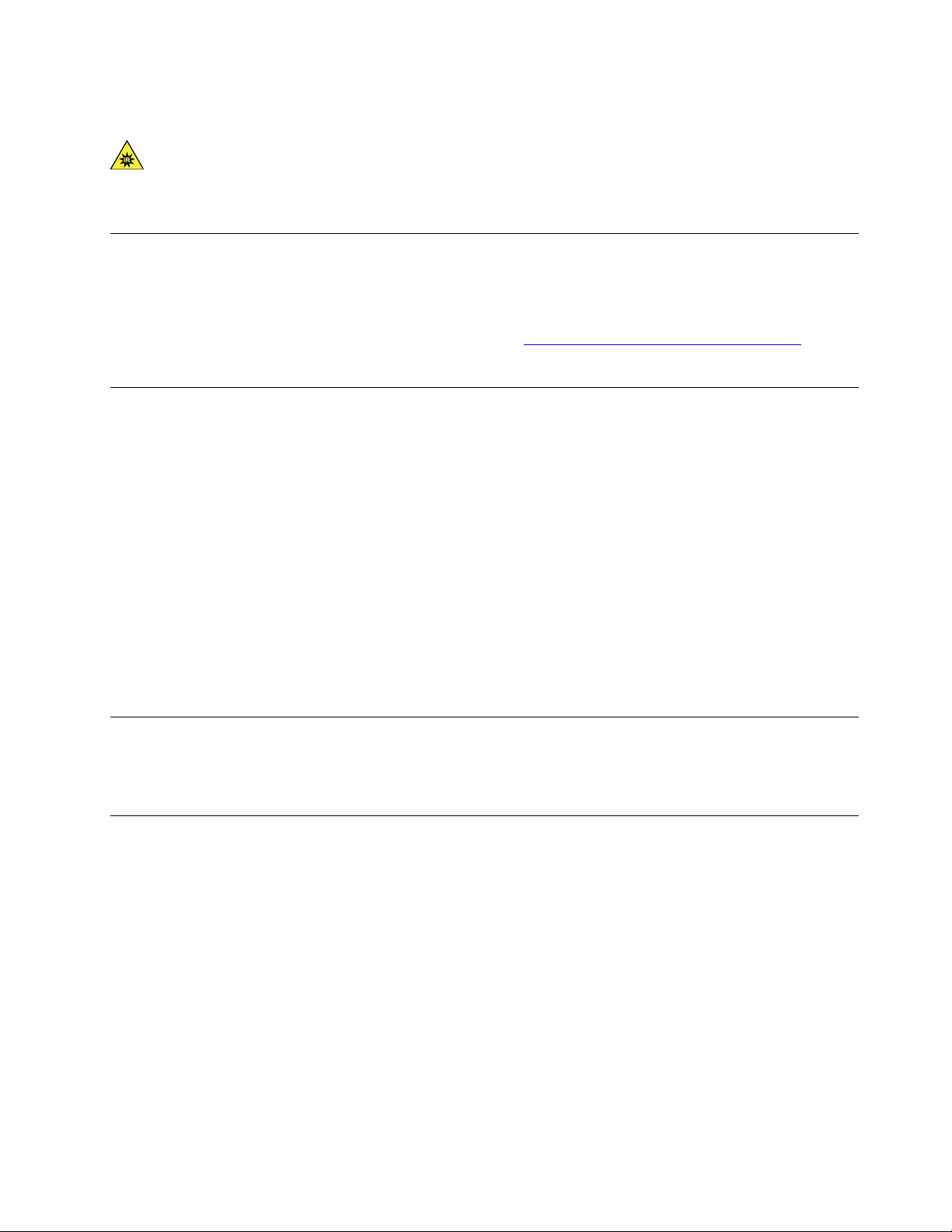
Vigyázat!
Infravörös fény, szem- vagy bőrsérülést okozhat. A javítás előtt áramtalanítson.
Szemkímélés
A képernyő megfelelő beállításával és a következő részletek együttes használatával csökkenthető a
szem fáradása, és növelhető a komfortérzet.
A szemfáradtság csökkentésével kapcsolatos tippeket a
weboldal „Szemfáradtság csökkentése” című témakörében találja.
https://www.lenovo.com/us/en/safecomp/
Figyelmeztetés a leborulás veszélyének elkerülésére
A nem megfelelő helyen tárolt számítógép sérülést okozhat a gyermekeknek. Kövesse az alábbi
tanácsokat, amelyekkel megóvhatja a gyermekeket attól, hogy a számítógép rájuk essen.
• A számítógépet és a monitort stabil és alacsony helyen, illetve rögzített bútorra helyezve tárolja. A
számítógépet és a monitort helyezze a bútordarab szélétől minél messzebbre.
• A távvezérlőket, játékokat és egyéb, a gyermekeket vonzó eszközöket tegye távol a számítógéptől
és a monitortól.
• A számítógép és a monitor kábeleit tartsa távol a gyermekektől.
• Ha nem követte a biztonsági utasításokat, akkor ne hagyja egyedül a gyermeket a helyiségben.
Vigyázat!
A termék egyes részei üvegből lehetnek. Ha a terméket kemény felületre ejti vagy erős ütést
mér rá, akkor az üveg betörhet. Ha az üveg betört, ne érintse meg, illetve ne próbálja
eltávolítani. Ne használja a terméket, amíg képzett szakember ki nem cserélte az üveget.
Távvezérlés
Vigyázat!
Ne használjon akkumulátorokat ebben az eszközben.
Statikus elektromosság megakadályozása
A statikus elektromosság – bár ártalmatlan az emberre – komoly meghibásodásokat okozhat a
számítógép alkatrészeiben és funkcióiban. A statikus elektromosságra érzékeny alkatrészek helytelen
kezelése azok meghibásodását okozhatja. Amikor kicsomagol egy kiegészítőt vagy CRU-t, ne nyissa
ki az alkatrészt tartalmazó, statikus elektromosság ellen védő zacskót, amíg az alkatrészt – az
utasítások szerint – telepíteni nem kell.
Az kiegészítők vagy CRU-k kezelésekor, illetve amikor a számítógép belsejében valamilyen munkát
végez, tartsa be az alábbi óvintézkedéseket, hogy elkerülje a statikus elektromosság okozta
meghibásodásokat:
• Korlátozza mozgását. A mozgása statikus elektromosságot generálhat Ön körül.
• Mindig óvatosan kezelje az alkatrészeket. Az élénél fogja meg a kártyákat, a memóriamodulokat és
az egyéb áramköri lapokat. Soha ne érintse meg a szabadon hagyott áramköri részeket.
• Akadályozza meg, hogy mások megérinthessék az alkatrészeket.
© Copyright Lenovo 2020 xv
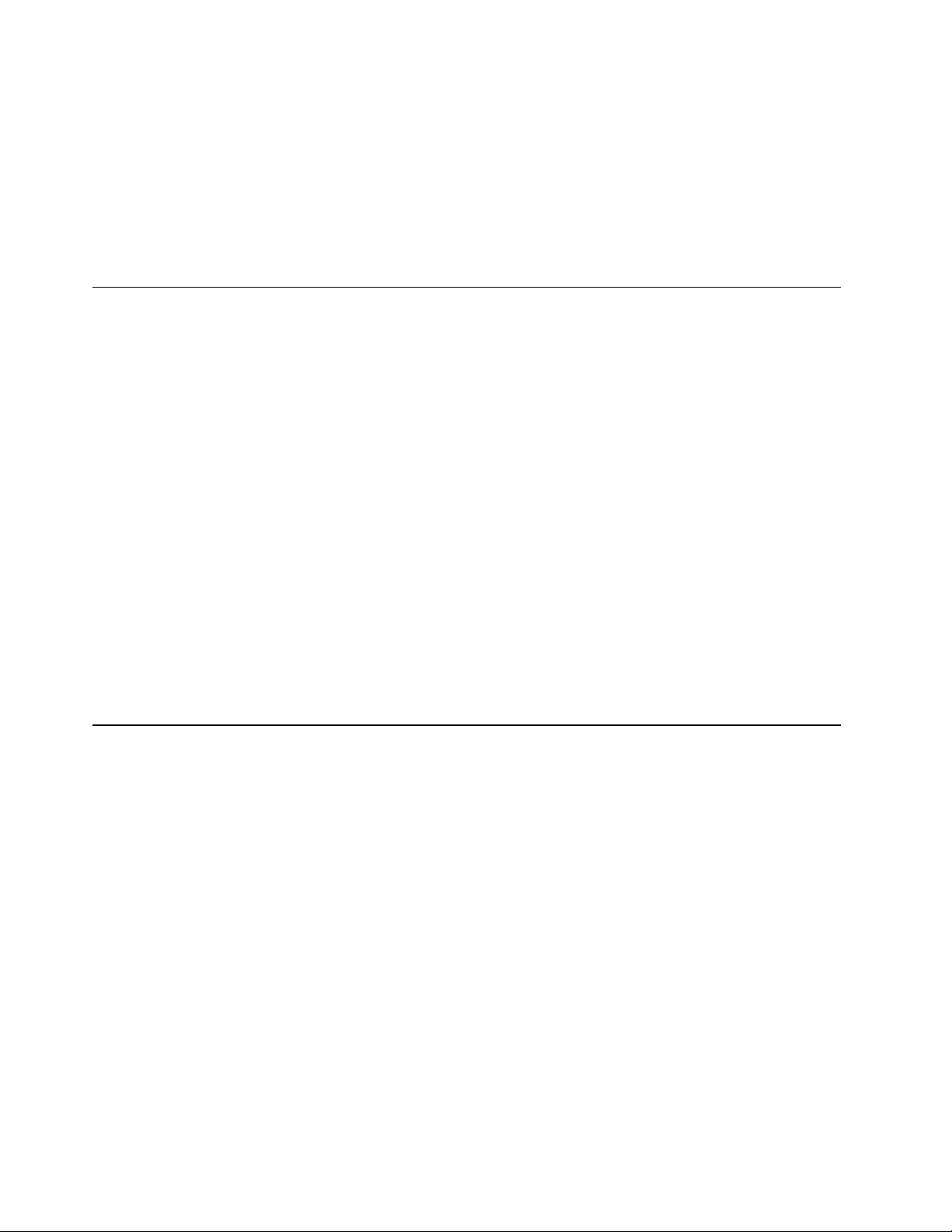
• Amikor statikus elektromosságra érzékeny kiegészítőt vagy CRU-alkatrészt telepít, legalább 2
másodpercig érintse hozzá az alkatrészt tartalmazó védőcsomagolást a bővítőnyílás
fémtakarólemezéhez vagy más, nem festett fémfelülethez a számítógépen. Ez csökkenti a statikus
elektromosságot a csomagolásban és az Ön testében.
• Amikor lehetséges, vegye ki a statikus elektromosságra érzékeny alkatrészt a védőzacskójából, és
egyből telepítse. Amikor erre nincs lehetőség, helyezze a csomagolást sima felületre, és tegye rá
az alkatrészt.
• Ne tegye rá az alkatrészt a számítógép borítására vagy más fémfelületre.
Működési környezet
Maximális magasság (túlnyomás biztosítása nélkül)
• Működés során: -15,2 m (-50 láb) vagy 3 048 m (10 000 láb)
• Tárolás során: -15,2 m (-50 lab) vagy 10 668 m (35 000 láb)
Hőmérséklet
• Működés során: 10 °C (50 °F) vagy 35 °C (95 °F)
• Tárolás az eredeti csomagolásban: -40 °C (-40 °F) vagy 60 °C (140 °F)
• Tárolás csomagolás nélkül: -10 °C (14 °F) vagy 60 °C (140 °F)
Megjegyzés: Ha a számítógépet 10 °C (50 °F) alacsonyabb hőmérsékleten tárolja vagy szállítja,
hagyjon időt arra, hogy a lehűlt számítógép lassan érje el az optimális üzemi hőmérsékletet a
használat előtt. Ez akár két órát is igénybe vehet. A számítógép alacsonyabb működési
hőmérsékleten történő használata javíthatatlan károkat okozhat a számítógépben.
Relatív páratartalom
• Működés során: 10%–80% (nem lecsapódó)
• Tárolás során: 10%–90% (nem kicsapódó)
Tisztítás és karbantartás
Megfelelő gondoskodás és karbantartás mellett a számítógép megbízhatóan működik. Az alábbi
témakörökben olvasható információk segítségével biztosíthatja, hogy a számítógép a lehető legjobb
teljesítményt nyújtsa.
Alapvető karbantartási javaslatok
A számítógép megfelelő működésének fenntartása érdekében tartsa be az alábbi alapvető használati
utasításokat:
• Tiszta és száraz helyen tartsa a számítógépet. Ügyeljen arra, hogy a számítógépet sima, stabil
felületre helyezze.
• Hagyja szabadon a szellőzőnyílásokat. A szellőzőnyílások biztosítják a légáramlást, hogy a
számítógép ne melegedjen túl.
• Tartsa távol a számítógéptől az elektromos berendezéseket, például az elektromos ventilátort,
rádiót, nagy teljesítményű aktív hangszórókat, légkondicionálót és mikrohullámú sütőt, mivel az
ilyen berendezések által gerjesztett erős mágneses mezők károsíthatják a monitort és a meghajtón
tárolt adatokat.
• Ne vigyen ételt és italt a számítógép közelébe. A morzsák és a kilöttyenő folyadék következtében
a billentyűzet és az egér ragacsossá és használhatatlanná válhat.
xvi
P330 Felhasználói kézikönyv
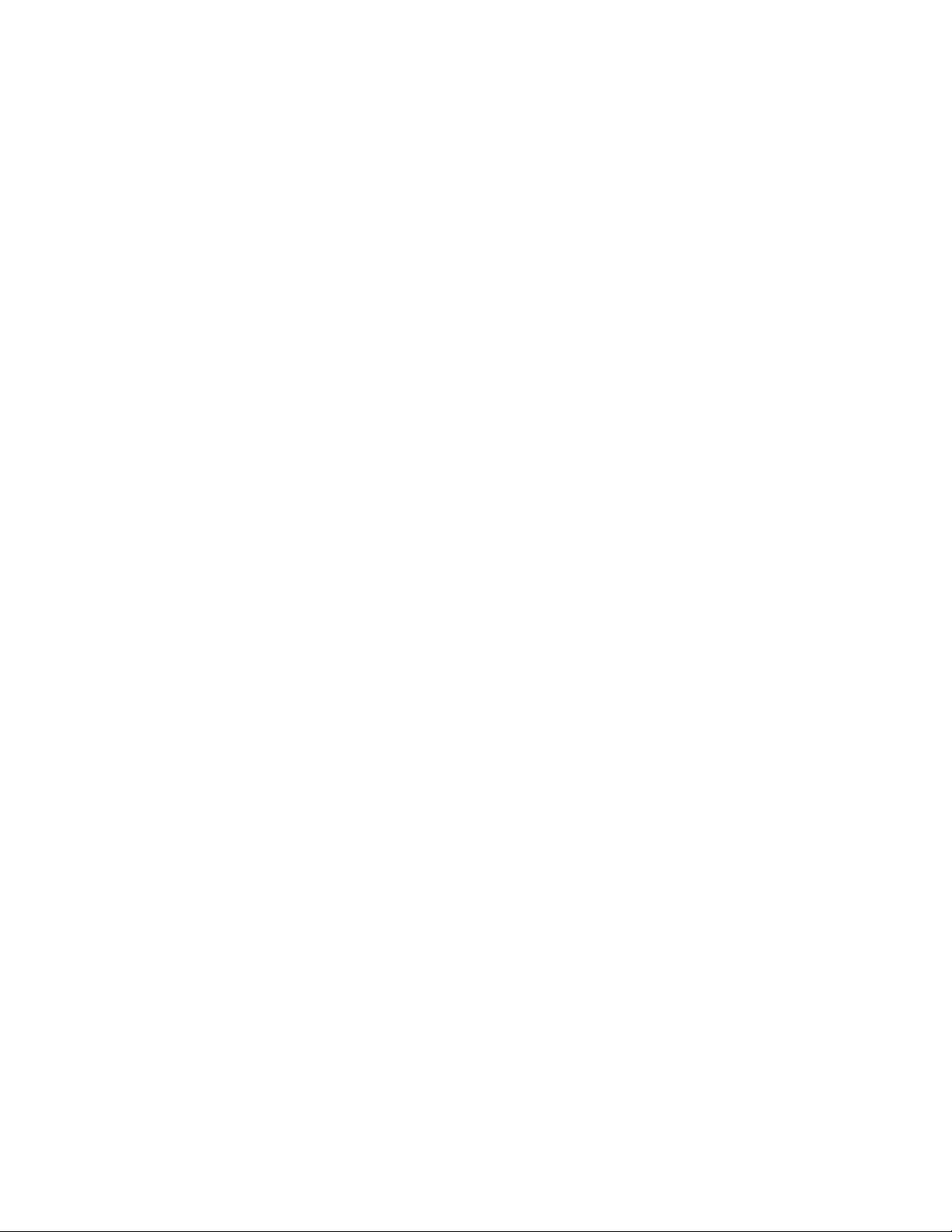
• Ne érje nedvesség a tápkapcsolókat és az egyéb kezelőszerveket. A nedvesség károsíthatja ezeket
az alkatrészeket, és áramütéshez vezethet.
• A tápkábelt mindig a dugónál, és ne a zsinórt fogva húzza ki.
• Tartsa naprakészen a számítógép szoftvereit, eszközillesztőit és operációs rendszerét.
• Rendszeresen ürítse a lomtárat.
• Rendszeresen válogassa át a bejövő, az elküldött és a törölt üzenetek mappáját az Ön által
használt levelezőprogramban.
• A teljesítményproblémák megelőzése érdekében időnként tisztítsa meg a fájlokat, és szabadítson
fel helyet a tárolómeghajtón és a memóriában.
• Vezessen naplót. Jegyezze fel a nagyobb szoftver- és hardverváltozásokat, az eszközvezérlők
frissítését, az időszakosan ismétlődő hibajelenségeket és az azok megoldására tett lépéseket,
valamint minden más problémát. A hibát a hardver vagy a szoftver egy módosítása, vagy
bármilyen más elvégzett művelet okozhatja. A napló segítségével Ön vagy a Lenovo munkatársa
meghatározhatja a hiba okát.
• Rendszeresen készítsen biztonsági mentést a tárolómeghajtón levő adatokról. A biztonsági
mentésből helyreállíthatja a tárolómeghajtót.
• Minél hamarabb készítsen egy helyreállítási adathordozót. A helyreállítási adathordozó segítségével
akkor is visszaállíthatja az operációs rendszert, ha a Windows nem indul el.
• Tartsa naprakészen az operációs rendszert, a szoftvereket és az eszközillesztőket.
Karbantartási tippek a számítógép áthelyezésével kapcsolatban
A számítógép mozgatása előtt hajtsa végre az alábbi óvintézkedéseket:
1. Készítsen biztonsági mentést a tárolómeghajtón levő adatokról.
2. Távolítsa el a meghajtókból az adathordozókat, és kapcsolja ki az összes csatlakoztatott eszközt
és magát a számítógépet is. Húzza ki az összes tápkábelt az elektromos csatlakozókból, és
húzza ki az összes kábelt a számítógépből is.
3. Ha megőrizte az eredeti dobozokat és csomagolóanyagot, akkor azokba csomagolja be az
egységeket. Ha más dobozokat használ, párnázza körbe az eszközöket, nehogy megsérüljenek.
Ha más országba vagy régióba viszi a számítógépet, tájékozódjon a helyi áramellátási szabványokról.
Ha ott másféle elektromos hálózati csatlakozókat alkalmaznak, mint amit Ön jelenleg használ, akkor a
Lenovo ügyfélszolgálatán keresztül vásároljon egy dugaszolóaljzat-átalakítót vagy egy új tápkábelt
A számítógép tisztítása
Vigyázat!
Távolítsa el a meghajtókból az adathordozókat, és kapcsolja ki az összes csatlakoztatott
eszközt és magát a számítógépet is. Húzza ki az összes tápkábelt az elektromos
csatlakozókból, és húzza ki az összes kábelt a számítógépből is.
A felületek védelme és a hibamentes működés érdekében célszerű rendszeresen tisztítani a
számítógépet.
A számítógép felületének tisztítása: Törölje le enyhén szappanos vízbe mártott, szálmentes
anyaggal. Közvetlenül a felületre ne öntsön folyadékot.
A billentyűzet tisztítása: Törölje le egyenként a billentyűket enyhén szappanos vízbe mártott,
szálmentes anyaggal. Ha egyszerre több billentyűt töröl, a ruha beleakadhat a szomszédos
billentyűkbe, és károsíthatja őket. Ne permetezzen tisztítószert közvetlenül a billentyűzetre. Ha morzsát
vagy port kíván eltávolítani a billentyűk közül, használjon kamerákhoz alkalmazott kefés légfúvót vagy
hideglevegő-fokozattal rendelkező hajszárítót.
© Copyright Lenovo 2020 xvii
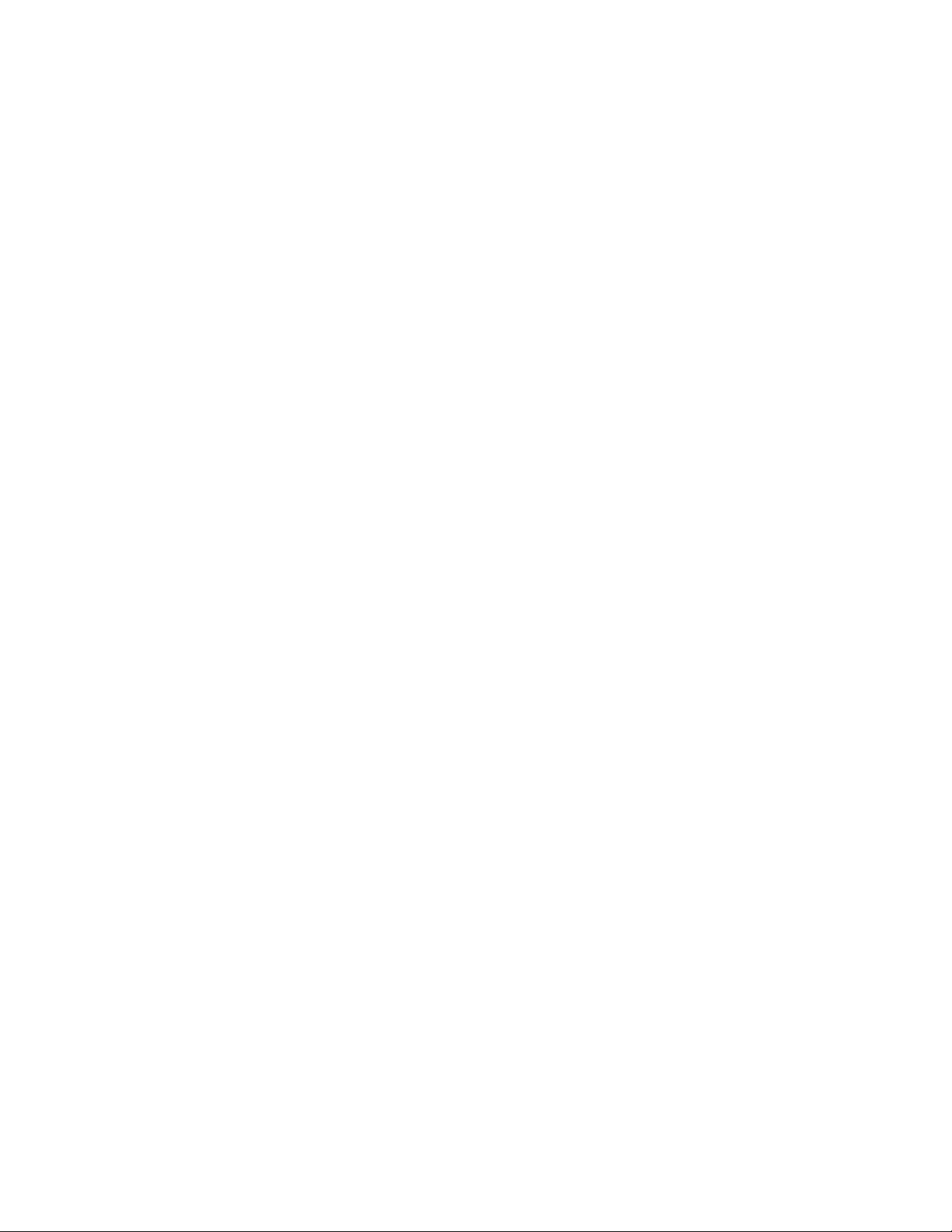
A számítógép képernyőjének tisztítása: A karcolások, a zsír, a por, a vegyi anyagok és az
ultraibolya fény egyaránt hatással lehet a képernyő teljesítményére. A képernyő óvatos letörléséhez
használjon száraz, szálmentes ruhát. Előfordulhat, hogy a képernyőn látott karcszerű nyom csak
piszok. Törölje le óvatosan a foltot egy puha, száraz ruhával. Ha a folt makacs, nedvesítsen meg egy
puha, szálmentes ruhát vízzel vagy szemüveg-tisztítóval. Közvetlenül a képernyőre ne öntsön
folyadékot. A képernyőt csak akkor csukja le, ha száraz.
xviii
P330 Felhasználói kézikönyv
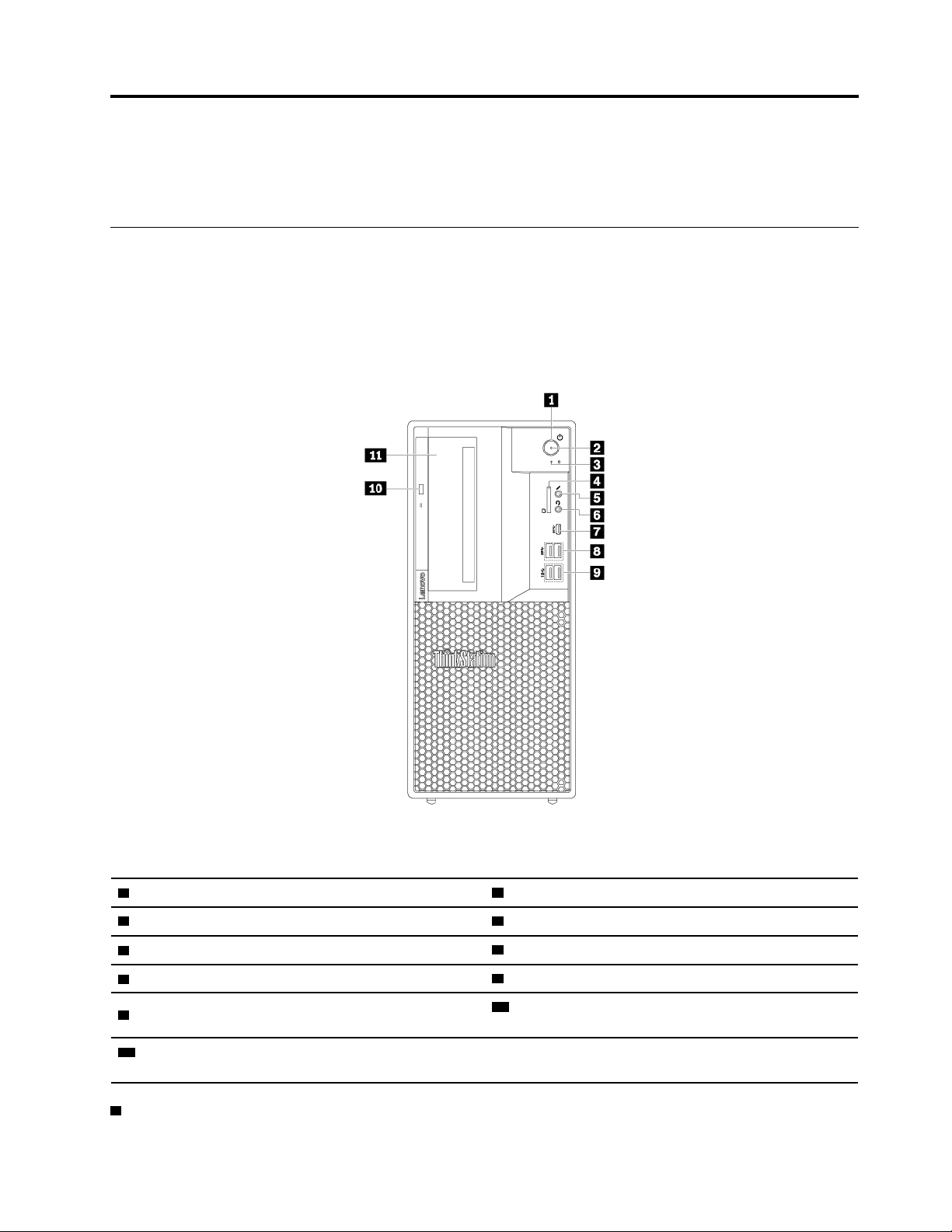
1. fejezet A termék áttekintése
Ez a fejezet a számítógéppel kapcsolatos alapvető információkat tartalmazza.
A hardverelemek elhelyezkedése
Ez a rész a számítógép hardverelemeinek helyéről nyújt tájékoztatást.
Elölnézet
Megjegyzés: A számítógép hardverelemei némileg eltérhetnek az ábrán látható alkatrészektől.
1. ábra Elülső csatlakozó, kezelőszerv és jelzőfények
1 Főkapcsoló
3 Tárolómeghajtó működését jelző fény 4 SD-kártyahely (egyes modelleken áll rendelkezésre)
5 Mikrofon csatlakozó
7 USB-C-csatlakozó
9 USB 3.1-csatlakozók Gen 2 (2)
11 Rugalmas bővítőhely (egyes modelleken áll
2 Tápellátás jelzőfénye
6 Mikrofonos fejhallgató csatlakozója
8 USB 3.1-csatlakozók Gen 1 (2)
10 Vékony optikai meghajtó kiadó gombja (egyes
modelleken áll rendelkezésre)
rendelkezésre)
1 Főkapcsoló
© Copyright Lenovo 2020 1
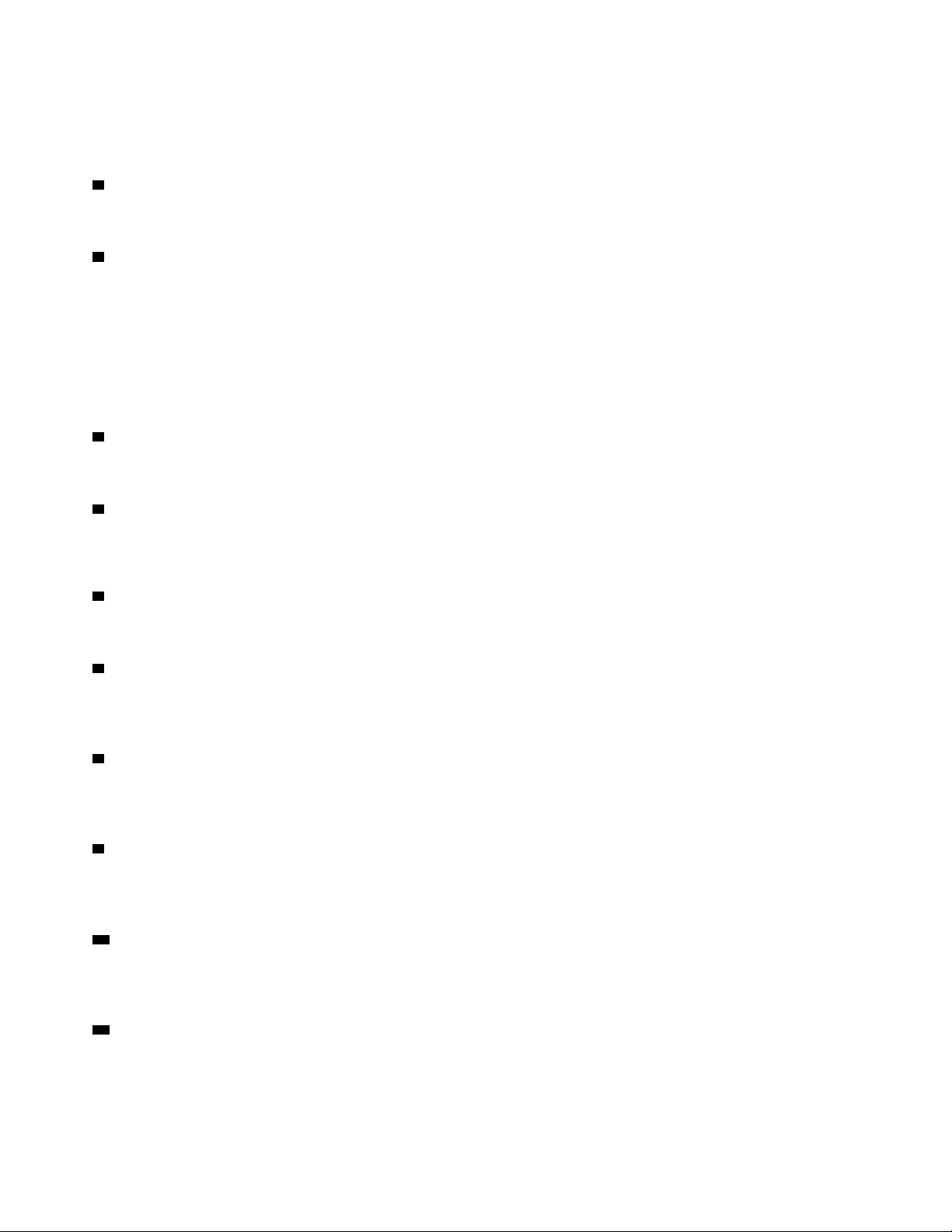
A számítógép bekapcsolásához nyomja meg a főkapcsolót. Ha a számítógép nem válaszol, akkor
kapcsolja ki a számítógépet (ehhez négy másodpercnél hosszabb ideig tartsa lenyomva a
főkapcsolót).
2 Tápellátás jelzőfénye
Ha a tápellátás jelzőfénye világít, a számítógép be van kapcsolva.
3 Tárolómeghajtó működését jelző fény
Ez a jelzőfény a belső tárolómeghajtók (pl. a merevlemez-meghajtók vagy a szilárdtestalapú
meghajtók) állapotát jelzi.
Világít: A tárolómeghajtók működnek, és adatátvitel van folyamatban.
Nem világít (ha a számítógép be van kapcsolva): A tárolómeghajtók nem működnek, vagy nincs
adatátvitel.
4 SD-kártyahely (egyes modelleken áll rendelkezésre)
Egyes számítógépmodellekben telepített SD-kártya található.
5 Mikrofoncsatlakozó
Mikrofon számítógéphez történő csatlakoztatására szolgál, amikor hangfelvételt kíván csinálni, illetve
amikor beszéd-felismerő szoftvert használ.
6 Mikrofonos fejhallgató csatlakozója
A csatlakozóval fejhallgató csatlakoztatható a számítógéphez.
7 USB-C-csatlakozó
Az USB-C-csatlakozó támogatja az USB Type-C™ szabványt. Megfelelő USB-C-kábel
csatlakoztatásakor a csatlakozó segítségével adatokat vihet át vagy töltheti eszközét.
8 USB 3.1-csatlakozók Gen 1 (2)
USB-kompatibilis eszközök, pl. USB-billentyűzet, USB-egér, USB-nyomtató vagy USB-tárolómeghajtó
csatlakoztatására szolgál.
9 USB 3.1-csatlakozók Gen 2 (2)
A nagyobb adatátviteli sebességet kínáló USB 3.1 Gen 2-csatlakozó USB-kompatibilis eszközök, pl.
USB-billentyűzet, USB-egér, USB-tárolóeszköz vagy USB-nyomtató csatlakoztatására szolgál.
10 Vékony optikai meghajtó kiadó gombja (egyes modelleken áll rendelkezésre)
A gombot megnyomva adhatja ki a vékony optikai meghajtó tálcáját. A tálca bezárásához nyomja be
a tálcát, amíg egy kattanást nem hall.
11 Rugalmas bővítőhely (egyes modelleken áll rendelkezésre)
Egyes számítógépmodellek rugalmas bővítőhellyel rendelkeznek. A számítógépmodelltől függően a
következő eszközök egyike lehet a rugalmas bővítőhelyre telepítve:
• Rugalmas modul
2
P330 Felhasználói kézikönyv
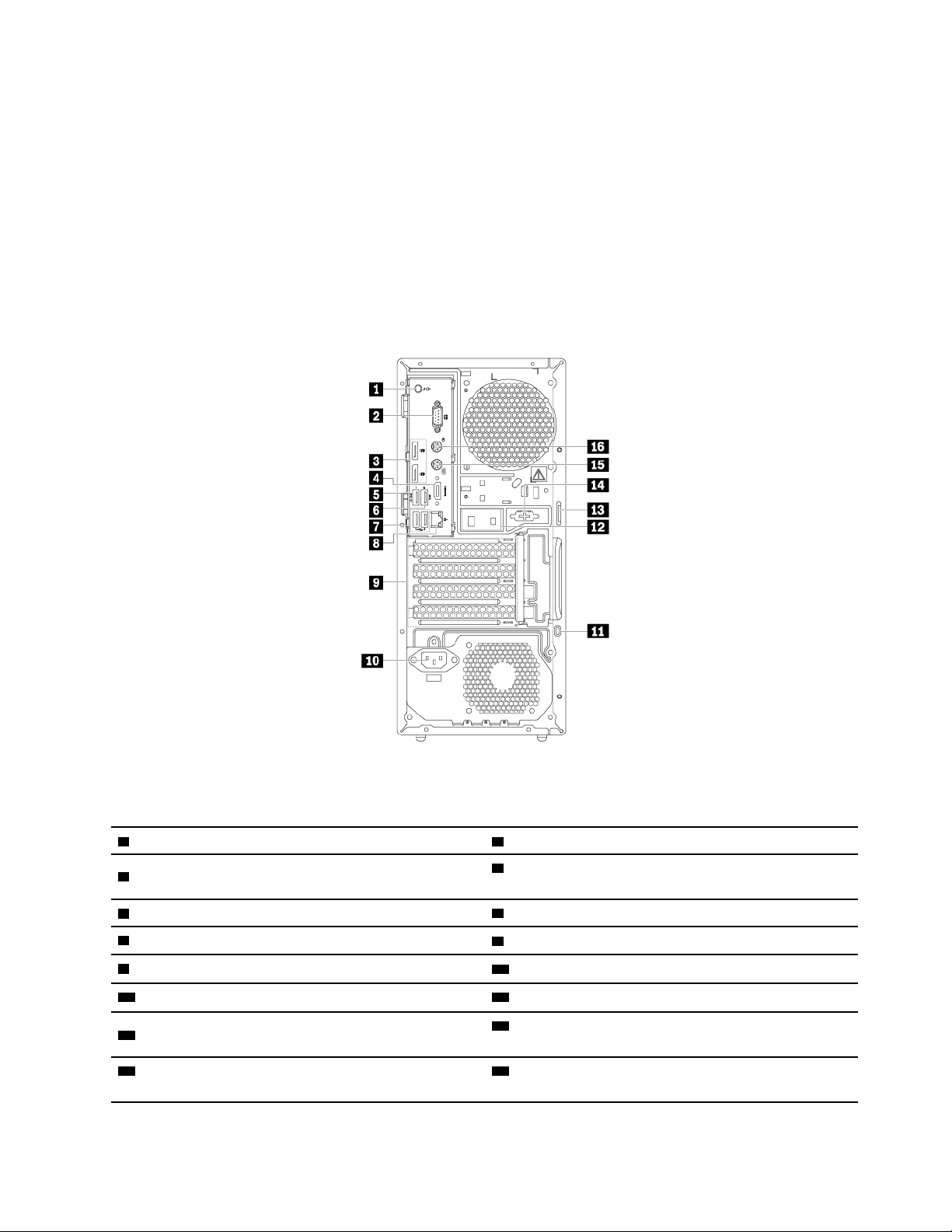
• Rugalmas tárolóhely
• Elölről hozzáférhető tárolóhely
További információ: „A rugalmas bővítőhelyre szerelt eszköz” oldalszám: 79.
Hátulnézet
A számítógép hátlapján található néhány csatlakozó esetében színkódok segítenek annak
megállapításában, hogy melyik kábelt hová kell csatlakoztatni a számítógépen.
Megjegyzés: A számítógép hardverelemei némileg eltérhetnek az ábrán látható alkatrészektől.
2. ábra Hátulnézet
1 Audio vonal-ki csatlakozó 2 Soros csatlakozó
3 DisplayPort csatlakozók (2)
5 USB 3.1 Gen 1-csatlakozó
7 USB 2.0 csatlakozók (2)
9 PCIe-kártya helye*
11 Biztonsági zár nyílása
13 Lakatfül
15 PS/2-billentyűzetcsatlakozó (egyes modelleken áll
rendelkezésre)
4 DisplayPort- vagy HDMI™-csatlakozó (egyes
modelleken áll rendelkezésre)
6 USB 3.1 Gen 1-csatlakozó
8 Ethernet csatlakozó
10 Tápkábel-csatlakozó
12 Kábelzár nyílásai
14 Soros csatlakozó (egyes modelleken áll
rendelkezésre)
16 PS/2-egércsatlakozó (egyes modelleken áll
rendelkezésre)
1. fejezet. A termék áttekintése 3
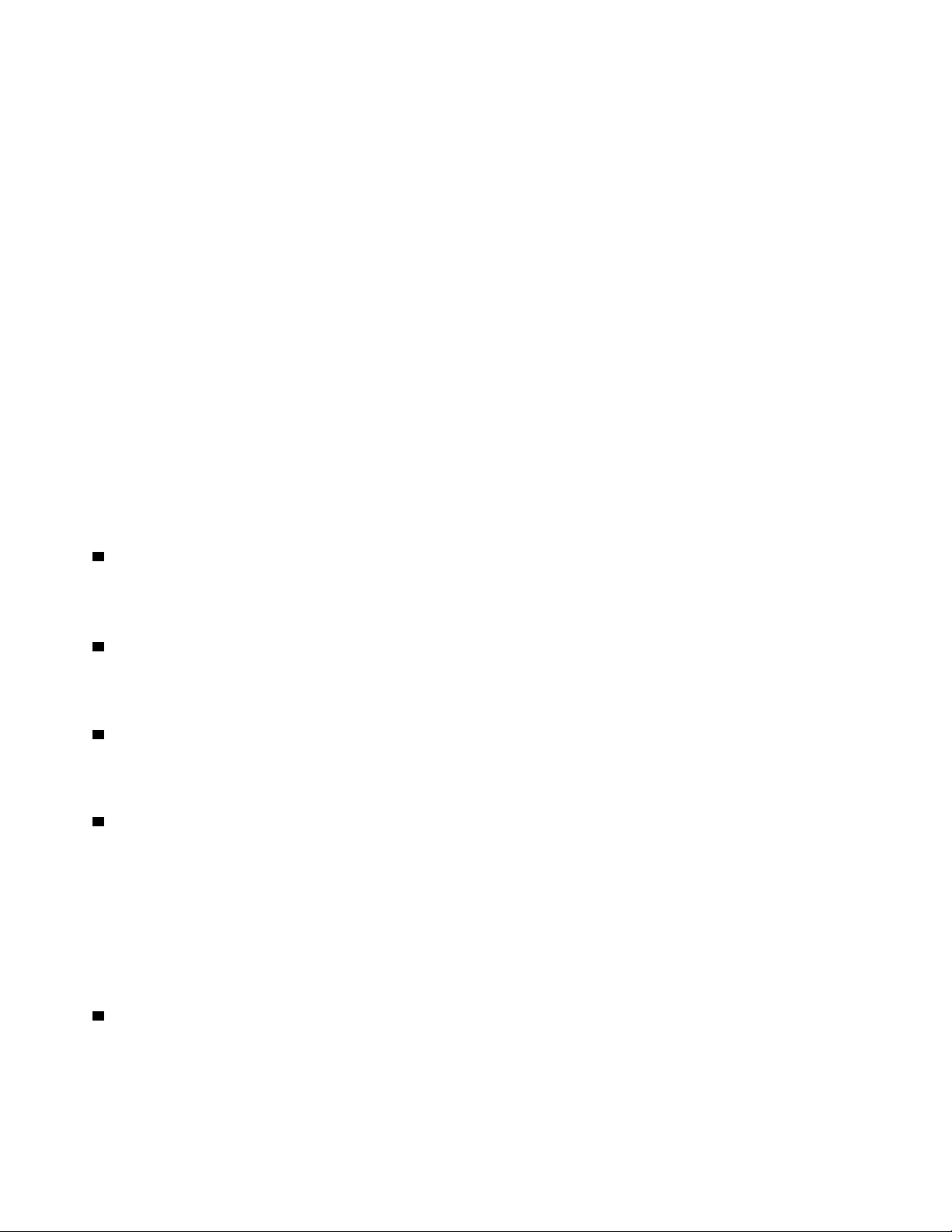
Megjegyzések: * A megfelelő PCIe- (Peripheral Component Interconnect Express) kártyahelyre
különálló grafikus kártya vagy hálózati adapter telepíthető. Ha ilyen kártyát telepít, akkor ne a
számítógép megfelelő csatlakozóit használja, hanem a kártyán lévő csatlakozókat. Így optimalizálható
a teljesítmény. Az előre beszerelt kártyák a számítógépmodelltől függően eltérhetnek. Egy vagy több
grafikus kártya telepítésével elérhetővé tehetők az alábbi csatlakozók:
• Digital Visual Interface- (DVI) csatlakozó
• DisplayPort
• Mini DisplayPort
®
-csatlakozó
®
-csatlakozó
DVI monitor csatlakozó
A csatlakozóval DVI-monitor vagy más kompatibilis eszköz csatlakoztatható.
DisplayPort csatlakozó
A csatlakozóval nagy teljesítményű vagy közvetlen vezérlésű monitor, valamint más kompatibilis
eszköz csatlakoztatható.
Mini DisplayPort-csatlakozó
A csatlakozóval nagy teljesítményű vagy közvetlen vezérlésű monitor, valamint más kompatibilis
eszköz csatlakoztatható. A Mini DisplayPort-csatlakozó a DisplayPort-csatlakozó miniatűr változata.
1 Audio vonalkimeneti csatlakozó
Az audio vonalkimeneti csatlakozón keresztül audiojelek küldhetők a számítógépről külső eszközökre
(például fejhallgatókra).
2 Soros csatlakozó
A csatlakozóval külső modem, soros nyomtató vagy más, 9 tűs soros csatlakozót használó eszköz
csatlakoztatható.
3 DisplayPort-csatlakozók (2)
A csatlakozóval nagy teljesítményű vagy közvetlen vezérlésű monitor, valamint más kompatibilis
eszköz csatlakoztatható.
4 DisplayPort- vagy HDMI-csatlakozó (egyes modelleken áll rendelkezésre)
• DisplayPort csatlakozó
A csatlakozóval nagy teljesítményű vagy közvetlen vezérlésű monitor, valamint más kompatibilis
eszköz csatlakoztatható.
• HDMI-csatlakozó
A (HDMI-High-Definition Multimedia Interface) csatlakozó egy digitális audio- és videocsatoló, amely
lehetővé teszi kompatibilis digitális audioeszköz vagy videomegjelenítő, pl. DVD-lejátszó vagy HDTV
(high definition television) csatlakoztatását.
5 USB 3.1 Gen 1-csatlakozó
USB-kompatibilis eszközök, pl. USB-billentyűzet, USB-egér, USB-nyomtató vagy USB-tárolómeghajtó
csatlakoztatására szolgál. A csatlakozó támogatja az intelligens bekapcsolás funkciót. Ha egy
támogatott billentyűzetet csatlakoztat ehhez a csatlakozóhoz, akkor a billentyűzet Alt+P gombjainak
4
P330 Felhasználói kézikönyv
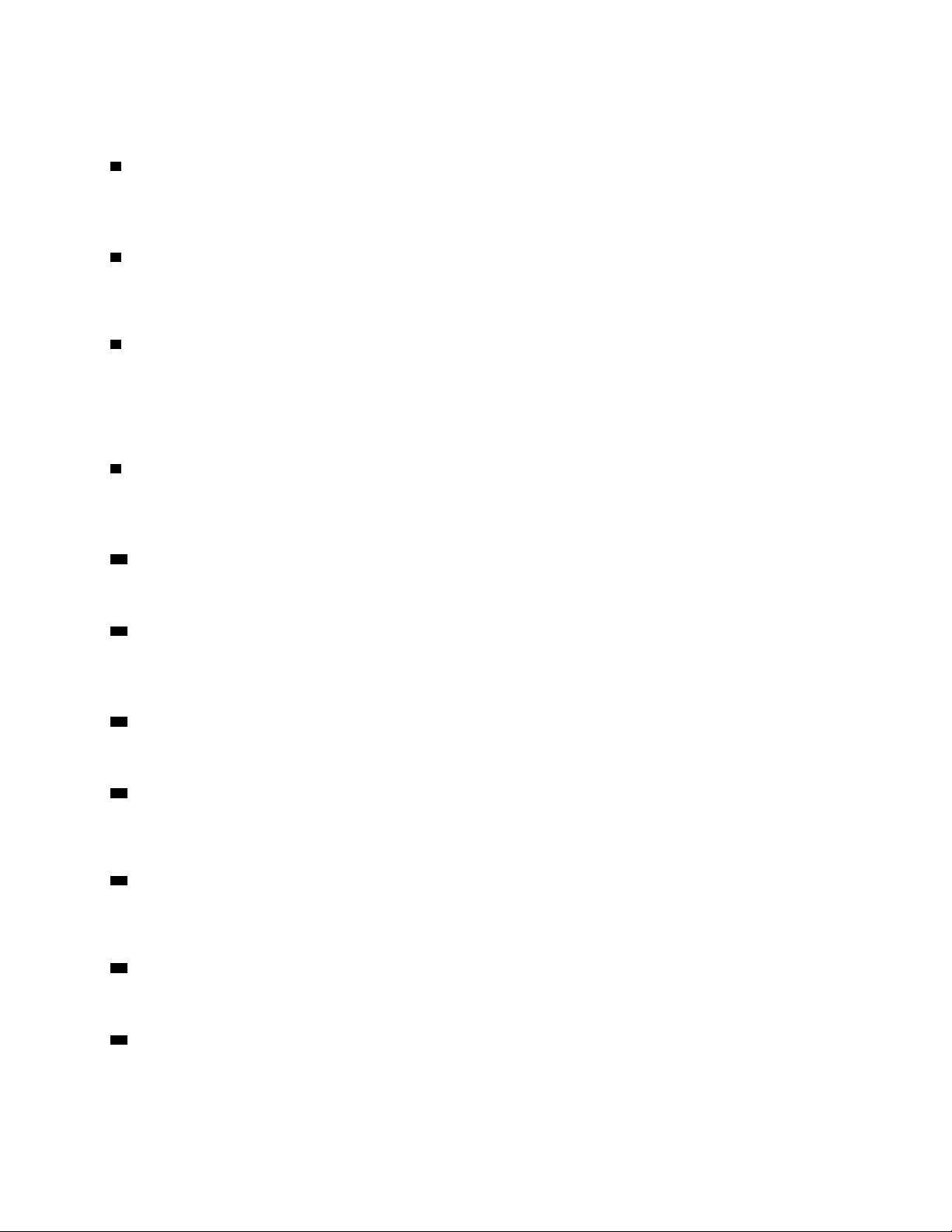
megnyomásával bekapcsolhatja a számítógépet, vagy felébresztheti hibernált módból. Az intelligens
bekapcsolási funkció a Setup Utility programban kapcsolható be vagy ki.
6 USB 3.1 Gen 1-csatlakozó
USB-kompatibilis eszközök, pl. USB-billentyűzet, USB-egér, USB-nyomtató vagy USB-tárolómeghajtó
csatlakoztatására szolgál.
7 USB 2.0-csatlakozók (2)
A csatlakozóval USB-kompatibilis eszköz (pl. USB-billentyűzet, -egér, -tárolómeghajtó vagy -nyomtató)
csatlakoztatható.
8 Ethernet-csatlakozó
A csatlakozóhoz Ethernet-kábelt csatlakoztathat a helyi hálózat (LAN) használatához.
Megjegyzés: A számítógép FCC (Federal Communications Commission) B osztály keretein belüli
működését 5-ös kategóriájú Ethernet-kábel használatával biztosíthatja.
9 PCIe-kártya helye
A számítógép teljesítményét javító PCIe-kártyákat telepíthet ide. Az előre beszerelt kártyák a
számítógépmodelltől függően eltérhetnek.
10 Tápkábel-csatlakozó
A tápkábelt a számítógéphez csatlakoztatva biztosíthatja a tápellátást.
11 Biztonsági zár nyílása
A számítógép lezárásához csatlakoztasson Kensington stílusú kábelzárat a biztonsági zár nyílásához.
További információ: „Kensington stílusú kábelzár felszerelése” oldalszám: 31.
12 Kábelzár nyílásai
Kábelzár rögzítésére szolgál. További információ: „Kábelzár felhelyezése” oldalszám: 31.
13 Lakatfül
A lakattal lezárhatja, illetve rögzítheti a számítógépet. További információ: „Számítógép borítójának
lezárása” oldalszám: 29.
14 Soros csatlakozó (egyes modelleken áll rendelkezésre)
A csatlakozóval külső modem, soros nyomtató vagy más, 9 tűs soros csatlakozót használó eszköz
csatlakoztatható.
15 PS/2-billentyűzetcsatlakozó (egyes modelleken áll rendelkezésre)
A csatlakozóhoz PS/2-billentyűzet (Personal System/2) csatlakoztatható.
16 PS/2-egércsatlakozó (egyes modelleken áll rendelkezésre)
A csatlakozóval PS/2-egeret, hanyattegeret vagy más mutatóeszközt csatlakoztathat.
1. fejezet. A termék áttekintése 5
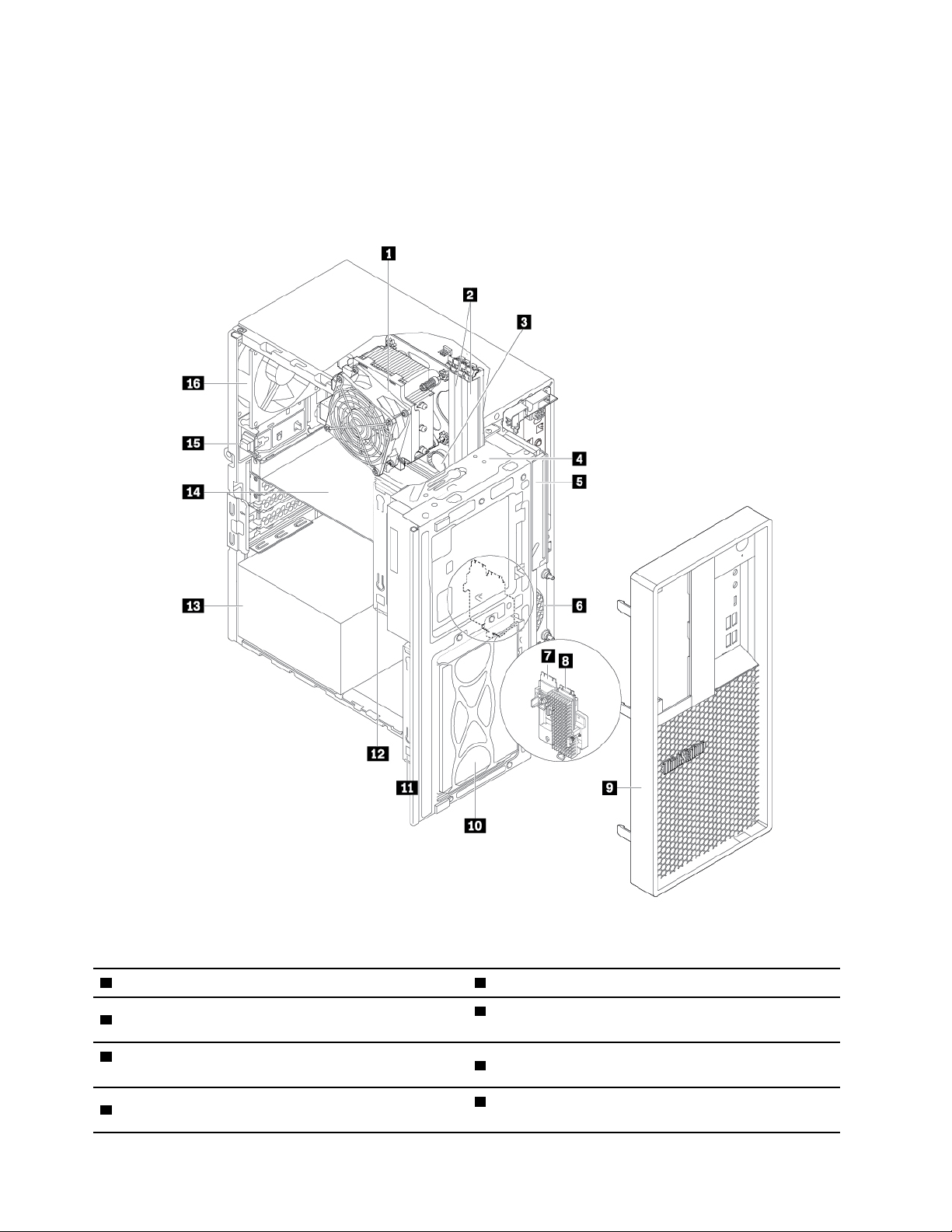
A számítógép összetevői
Megjegyzések:
• Modelltől függően a számítógépe eltérhet az illusztráción látottaktól.
• A számítógép előkészítéséhez lásd: „A számítógép előkészítése” oldalszám: 58.
3. ábra Alkotórészek elhelyezkedése
1 Hűtőborda- és ventilátorszerelvény 2 Memória modulok (2)
3 Korongelem
5 Vékony optikai meghajtó (egyes modelleken áll
rendelkezésre)
7 Wi-Fi kártya (egyes modelleken áll rendelkezésre)
4 Rugalmas bővítőhely (egyes modelleken áll
rendelkezésre)
6 Elülső ventilátor
8 M.2 szilárdtestalapú meghajtó (rendelkezésre áll
egyes modelleken)
6 P330 Felhasználói kézikönyv
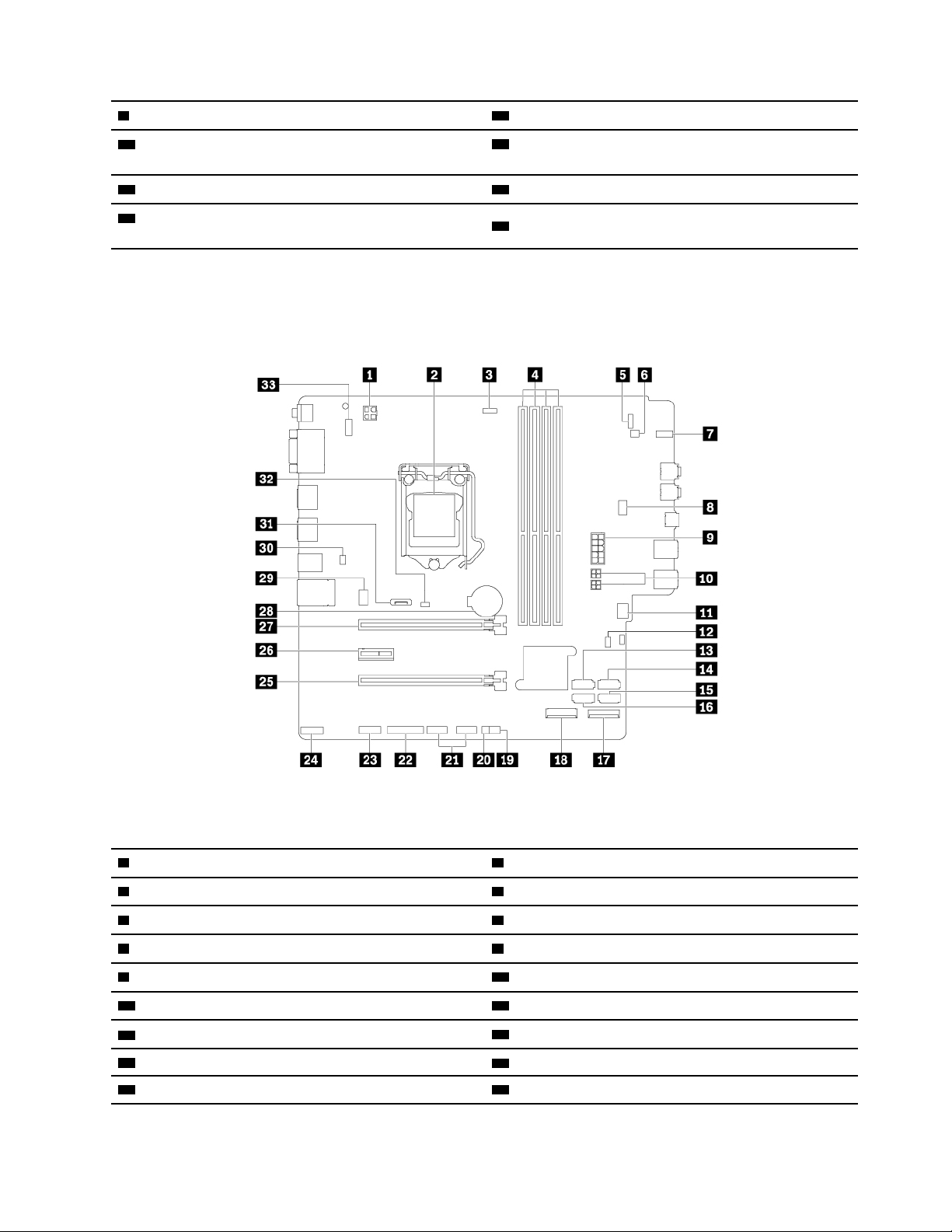
9 Előlap
10 Tárolómeghajtó-bővítőhely
11 2-es típusú tárolómeghajtó-rekesz (egyes
modelleken áll rendelkezésre)
13 Tápegység szerelvény 14 PCIe-kártya (egyes modelleken áll rendelkezésre)
15 Borító jelenlétét figyelő (ismert behatolásjelzőként
is) kapcsoló
12 1-es típusú tárolómeghajtó-rekesz (egyes
modelleken áll rendelkezésre)
16 PCIe-kártya (egyes modelleken áll rendelkezésre)
Az alaplapon található alkatrészek
Megjegyzés: Az alaplap némileg eltérhet az ábrán láthatótól.
4. ábra Alaplap alkatrészeinek elhelyezkedése
1 Mikroprocesszor 4 tűs tápcsatlakozója
3 Mikroprocesszor ventilátor csatlakozója 4 Memóriahelyek (DIMM)
5 Előlapi csatlakozó
7 Tárolómeghajtó működését jelző fény 8 Rugalmas bővítőhely ventilátorcsatlakozója
9 Alaplap 10 tűs tápcsatlakozója 10 SATA-tápcsatlakozók
11 Elülső ventilátor csatlakozója
13 SATA 3-csatlakozó
15 SATA 2-csatlakozó 16 SATA 1-csatlakozó
17 M.2 szilárdtestalapúmeghajtó-bővítőhely 18 Wi-Fi-kártyahely
2 Mikroprocesszor
6 Belső hangszóró csatlakozója
12 CMOS törlése/Helyreállítás jumper
14 SATA 4-csatlakozó vagy eSATA-csatlakozó
1. fejezet. A termék áttekintése 7
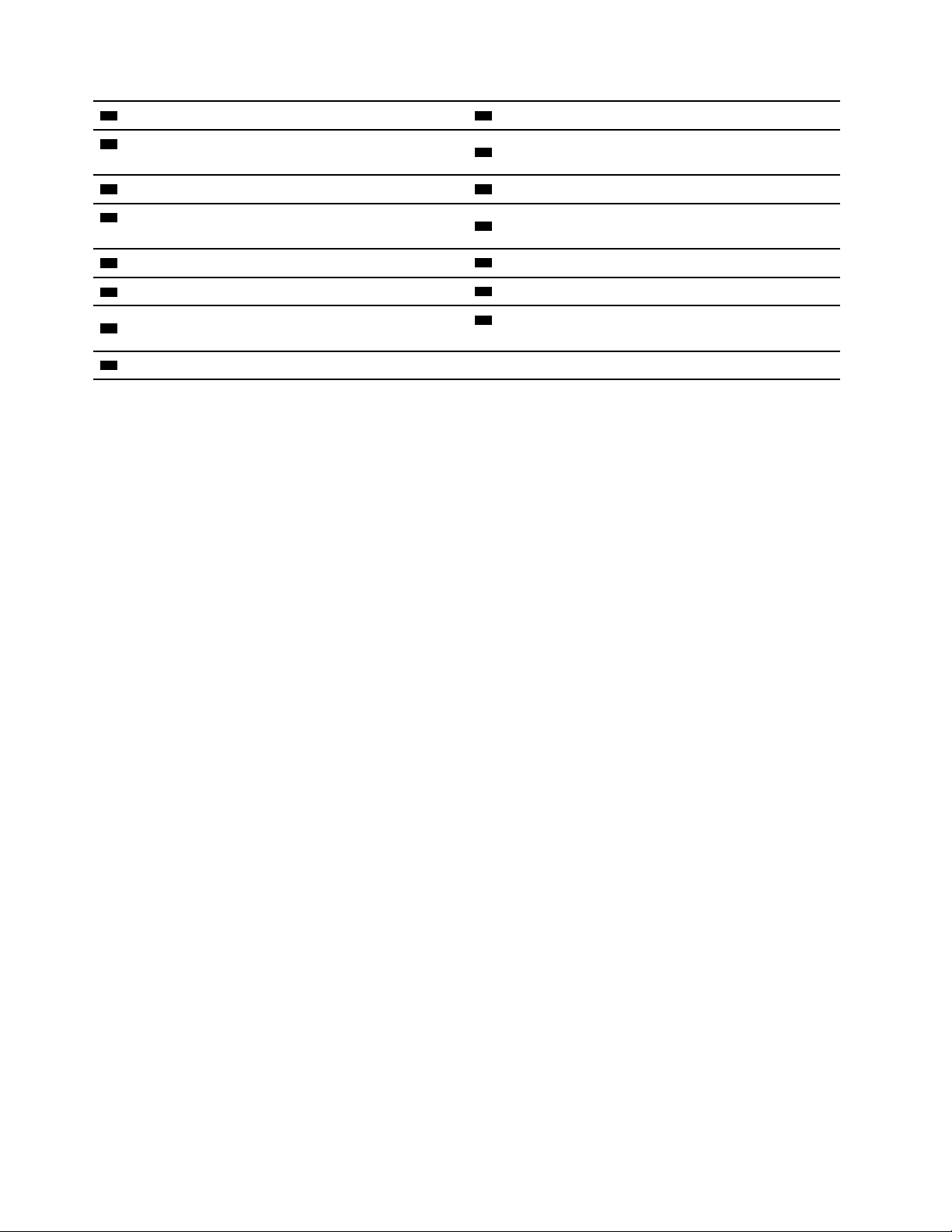
19 Hőérzékelő csatlakozója 20 ThinkStation
®
LED csatlakozója
21 Elülső USB 2.0-csatlakozók (egyes modelleken áll
rendelkezésre)
23 Soros port (COM) csatlakozója 24 Thunderbolt™-vezérlő csatlakozója
25 PCIe x16-kártyahely (egyeztetett kapcsolati
szélesség: x4)
27 PCIe x16-kártyahely
29 Hátsó ventilátorcsatlakozó
31 DisplayPort csatlakozó
33 PS/2 billentyűzet és egér csatlakozója
22 Párhuzamos (LPT) csatlakozó
26 PCIe x1-kártyahely
28 Korongelem
30 E-zár csatlakozója
32 Borító jelenlétét figyelő kapcsoló csatlakozója
(Behatolásjelző csatlakozója)
Belső tárolómeghajtók
A belső tárolómeghajtókat a számítógép adatok tárolására és beolvasására használja. Meghajtókat
azért szerelnek a számítógépbe, hogy a tárolókapacitását növeljék, illetve hogy a számítógépet más
típusú adathordozók olvasására felkészítsék. A belső tárolómeghajtók beszerelése rekeszekbe történik.
A belső tárolómeghajtók eltávolításakor vagy beszerelésekor jegyezze fel az egyes rekeszek által
támogatott meghajtók típusát és méretét, és helyesen csatlakoztassa a szükséges kábeleket. A
számítógép belső tárolómeghajtóinak eltávolításáról, illetve telepítéséről szóló útmutató a következő
témakör megfelelő szakaszában található: 7. fejezet „A hardverelemek eltávolítása és beszerelése”
oldalszám: 57.
A következő ábra a tárolómeghajtók elhelyezkedését mutatja.
Megjegyzés: A számítógép hardverelemei némileg eltérhetnek az ábrán látható alkatrészektől.
8
P330 Felhasználói kézikönyv
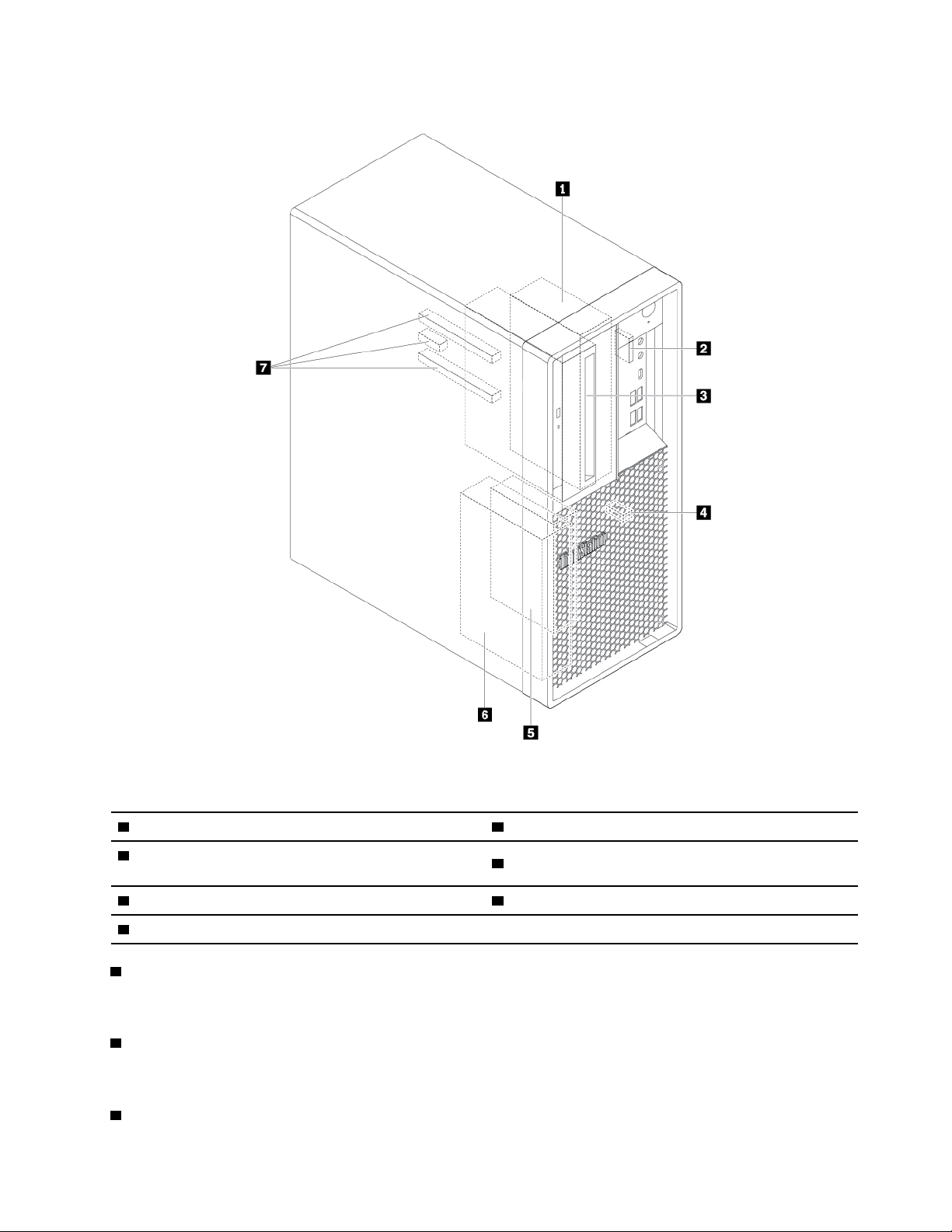
5. ábra A tárolómeghajtó-bővítőhelyek elhelyezkedése
1 1-es típusú tárolómeghajtó-rekesz 2 SD-kártyahely (egyes modelleken áll rendelkezésre)
3 Rugalmas bővítőhely (egyes modelleken áll
rendelkezésre)
5 2-es típusú tárolómeghajtó-rekesz 6 1-es típusú tárolómeghajtó-bővítőhely
7 PCIe-kártyahelyek (3)
1 1-es típusú tárolómeghajtó-rekesz
4 M.2 szilárdtestalapúmeghajtó-bővítőhely
A rekeszbe 3,5 hüvelykes tárolómeghajtót vagy 2,5 hüvelykes tárolómeghajtót szerelhet be.
2 SD-kártyahely (egyes modelleken áll rendelkezésre)
Egyes számítógépmodellekben telepített SD-kártya található.
3 Rugalmas bővítőhely (egyes modelleken áll rendelkezésre)
1. fejezet. A termék áttekintése 9
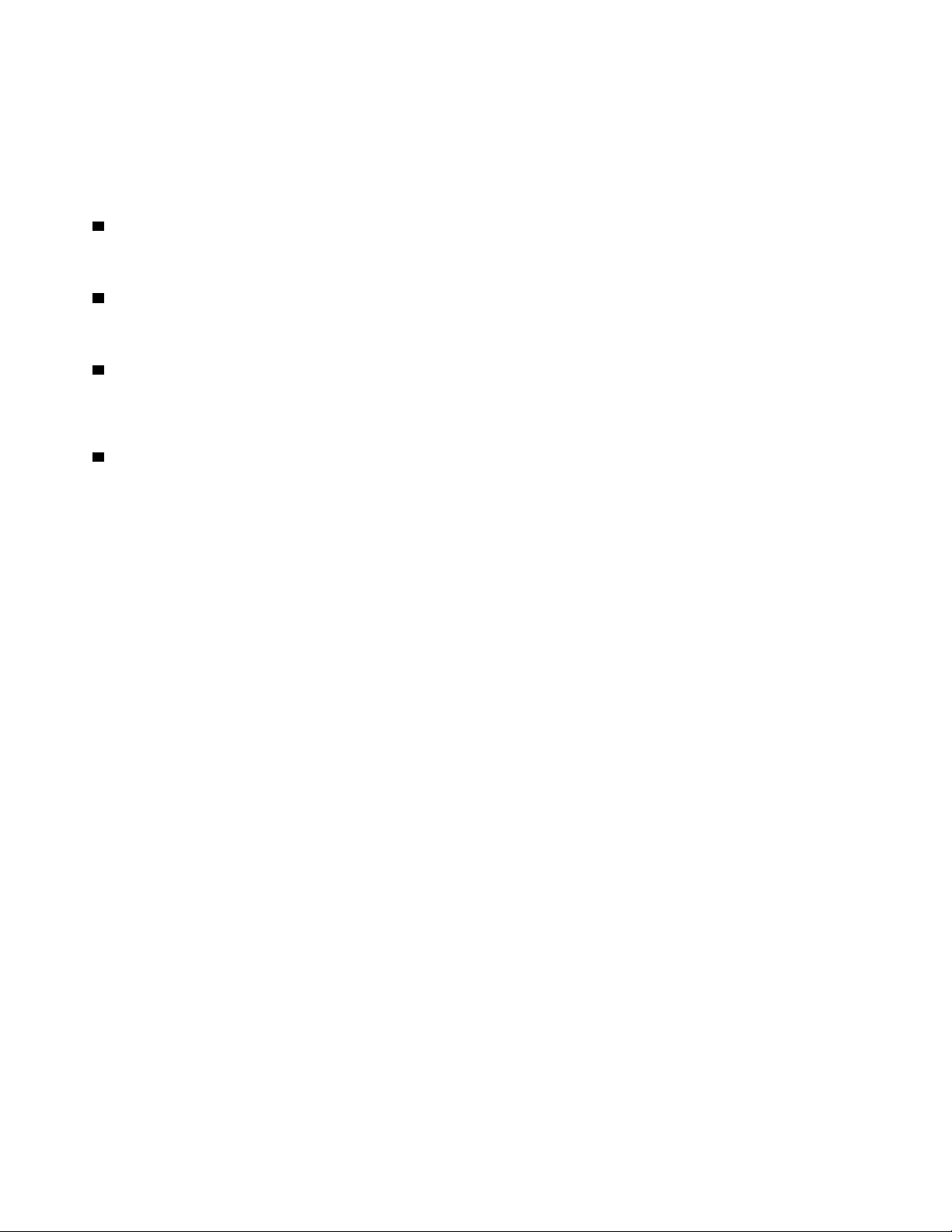
A számítógépmodelltől függően a következő eszközök egyike lehet a rugalmas bővítőhelyre telepítve:
• Rugalmas modul
• Elölről hozzáférhető tárolóhely
• Rugalmas tárolóhely
4 M.2 szilárdtestalapúmeghajtó-bővítőhely
Egyes számítógépmodellekben egy M.2 szilárdtestalapú meghajtó található.
5 2-es típusú tárolómeghajtó-rekesz
A rekeszbe 2,5 hüvelykes tárolómeghajtót szerelhet be.
6 1-es típusú tárolómeghajtó-bővítőhely
A tárolómeghajtó-bővítőhelyre 3,5 hüvelykes tárolómeghajtót vagy 2,5 hüvelykes tárolómeghajtót
szerelhet be.
7 PCIe-kártyahelyek (3)
A PCIe-kártyahelyekre kompatibilis PCIe-kártyák és PCIe-szilárdtestalapú meghajtók telepíthetők.
Géptípusok és modellcímkék
A típus- és modellcímke azonosítja a számítógépet. Amikor segítséget kér a Lenovótól, a támogatási
szakember a típus és a modell alapján azonosítja a számítógépet, és így gyorsabban tud
szolgáltatást nyújtani.
Az alábbi képen egy típus- és modellcímke látható.
Megjegyzés: A számítógép hardverelemei némileg eltérhetnek az ábrán látható alkatrészektől.
10
P330 Felhasználói kézikönyv

6. ábra Géptípusok és modellcímkék
A számítógép funkciói
Az adott számítógépmodelltől függően lehet, hogy egyes funkciók eltérnek vagy nem érhetők el.
Információk a számítógépről
• A számítógéppel kapcsolatos alapvető információkat (pl. a mikroprocesszorra és a memóriára
vonatkozó adatokat) a következő módon tekintheti meg:
1. A Start menü megnyitásához kattintson a Start gombra.
1. fejezet. A termék áttekintése 11

2. Kattintson a Gépház ➙ Rendszer ➙ Névjegy elemre.
• A számítógép eszközeiről (például a hálózati adapterről) a következő módon kaphat részletes
információkat:
1. Kattintson jobb gombbal a Start gombra a Start helyi menü megnyitásához.
2. Kattintson az Eszközkezelő lehetőségre.
3. Keresse meg az eszközét az Eszközkezelő, kattintson rá kétszer, és tekintse meg az eszköz
tulajdonságait. Adja meg a rendszergazdai jelszót, vagy a rendszer kérésére erősítse meg.
Memória
Max. 4 DDR4 (double data rate) ECC (error correction code) UDIMM (unbuffered dual inline memory)
modul vagy DDR4 nem ECC UDIMM modul
Belső meghajtók
A számítógépe a következő típusú tárolómeghajtókat támogatja:
• SD-kártya (egyes modelleken áll rendelkezésre)
• Merevlemez-meghajtó (egyes modelleken áll rendelkezésre)
• M.2 szilárdtestalapú meghajtó-Intel Optane-technológiával (egyes modelleken áll rendelkezésre)
• M.2 szilárdtestalapú meghajtó-Intel Optane-technológia nélkül (egyes modelleken áll rendelkezésre)
• Vékony optikai meghajtó (egyes modelleken áll rendelkezésre)
• Szilárdtestalapú meghajtó (rendelkezésre áll egyes modelleken)
A következő módon nézheti meg, mennyi hely van a tárolómeghajtón:
1. Kattintson jobb gombbal a Start gombra a Start helyi menü megnyitásához.
2. Kattintson a Lemezkezelés elemre, és kövesse a képernyőn megjelenő utasításokat.
Videós funkciók
• PCIe x16-grafikuskártya-helyek az alaplapon, a különálló grafikus kártyákhoz
• A diszkrét grafikus kártyán lévő videocsatlakozók:
- DVI-csatlakozó (rendelkezésre áll egyes modelleken)
- DisplayPort-csatlakozó (rendelkezésre áll egyes modelleken)
- Mini DisplayPort-csatlakozó (rendelkezésre áll egyes modelleken)
Audiofunkciók
A beépített hangvezérlő a következő csatlakozókat és eszközöket támogatja a számítógépén:
• Audio vonal-ki csatlakozó
• Mikrofonos fejhallgató csatlakozója
• Belső hangszóró
• Mikrofoncsatlakozó
Bemenet/kimenet (I/O) szolgáltatások
• 100/1000 Mbps Ethernet-csatlakozó
• 9 tűs soros csatlakozó
• Audiocsatlakozók (vonalkimeneti audiocsatlakozó, mikrofoncsatlakozó és fejhallgató-csatlakozó)
• HDMI-csatlakozó (egyes modelleken áll rendelkezésre)
12
P330 Felhasználói kézikönyv

• Képernyő-csatlakozók (DisplayPort-csatlakozó, DVI-csatlakozó és Mini DisplayPort-csatlakozó)
(grafikus kártyánként változó)
• PS/2 billentyűzet csatlakozó (rendelkezésre áll egyes modellekben)
• PS/2 egér csatlakozó (rendelkezésre áll egyes modellekben)
• USB csatlakozók
• USB-C-csatlakozó
Bővítés
• Rugalmas bővítőhely (egyes modelleken áll rendelkezésre)
• Memóriahelyek
• M.2 szilárdtestalapú meghajtó helye
• PCIe x1-kártyahely
• PCIe x16-kártyahely
• PCIe x16-kártyahely (egyeztetett kapcsolati szélesség: x4)
• SD-kártyahely (egyes modelleken áll rendelkezésre)
• Tárolómeghajtó-bővítőhely
• Tárolómeghajtó-rekeszek (egyes modelleken áll rendelkezésre)
Tápegység
A számítógép az alábbi tápegységek egyikével érkezik:
• 250 wattos automata feszültségérzékelős tápegység
• 400 wattos automata feszültségérzékelős tápegység
Vezeték nélküli kiegészítők
A számítógépmodelltől függően a következő vezeték nélküli szolgáltatások támogatottak:
• Vezeték nélküli LAN
• Bluetooth (egyes modelleken áll rendelkezésre)
Rendszerfelügyeleti szolgáltatások
• Bekapcsoláskori önteszt (POST) hardverteszt-eredményeinek tárolása
• Desktop Management Interface (DMI)
A Desktop Management Interface segítségével a felhasználók megtekinthetik a számítógép
különböző információit. Ilyen információ a processzor típusa, a telepítés dátuma, a számítógéphez
csatlakozó nyomtatók és perifériák, a tápforrások vagy a karbantartási előzmények adatai.
• ErP LPS megfelelőségi mód
Az energiával kapcsolatos termékekre (ErP) vonatkozó szabályozás legalacsonyabb
energiaállapotnak (LPS) megfelelési üzemmódja csökkenti a számítógép alvó vagy kikapcsolt
állapotában az energiafelhasználást. További információ: „Az ErP LPS megfelelőségi mód
engedélyezése és letiltása” oldalszám: 36.
• Intelligent Cooling Engine (ICE)
Az energiával kapcsolatos termékekre (ErP) vonatkozó szabályozás legalacsonyabb
energiaállapotnak (LPS) megfelelési üzemmódja csökkenti a számítógép alvó vagy kikapcsolt
állapotában az energiafelhasználást. További információ: „Átváltás az alacsonyabb zajszint és a
jobb hőteljesítmény között” oldalszám: 37 és „A hőmérséklet-riasztási naplók engedélyezése és
letiltása” oldalszám: 37.
1. fejezet. A termék áttekintése 13

• Intel® Standard Manageability (ISM)
Az Intel Standard Manageability különféle, a számítógép hardvereivel és belső vezérlőprogramjával
kapcsolatos funkciókat biztosít. Ennek köszönhetően a cégek számára egyszerűbbé és olcsóbbá
válik a számítógépek felügyelete, karbantartása, frissítése, fejlesztése és javítása.
• Intel Active Management Technology (Intel AMT)
Az Intel Active Management Technology – az Intel-platform által biztosított különféle funkciókon,
illetve a harmadik felek kezelési és biztonsági alkalmazásain keresztül – lehetővé teszi, hogy a
rendszergazdák vagy a felügyelt szervizszolgáltatók távolról könnyen ellenőrizhessék, kijavíthassák,
illetve megvédhessék a hálózat számítógépeit.
• Preboot Execution Environment (PXE)
A Preboot Execution Environment lehetővé teszi a számítógépek hálózati adapterről történő
indítását. Ez a megoldás független a számítógépek adattároló-eszközökről (például merevlemezmeghajtóról) vagy telepített operációs rendszerrel történő indításától.
• System Management (SM) basic input/output system (BIOS) és SM szoftver
Az SM BIOS-specifikáció a BIOS adatstruktúráit és hozzáférési módjait határozza meg. Ez azt
jelenti, hogy a felhasználók vagy az alkalmazások az adott számítógépre vonatkozó információkat
tárolhatnak vagy olvashatnak be.
• Wake on LAN (WOL)
A Wake on LAN egy Ethernet hálózati szabvány, amely lehetővé teszi, hogy egy hálózati üzenet
segítségével kapcsolják be vagy indítsák a számítógépet. Az üzenetet általában az adott helyi
hálózat egy másik számítógépén futó program küldi.
• Windows Management Instrumentation (WMI)
A Windows Management Instrumentation különböző bővítményeket tartalmaz a Windows
illesztőprogram-modellhez. Olyan rendszerfelületet biztosít, amelyen keresztül adatokat és
értesítéseket küldhetnek a kezelt alkotórészek.
Biztonsági funkciók
• Eszköz engedélyezése és letiltása
• USB-csatlakozók egyenkénti engedélyezése és letiltása
• Vírusirtó program
• A számítógép jogosulatlan használatának megelőzése a BIOS-jelszavakkal és a Microsoft
®
Windows®-fiókokkal
• A belső vezérlőkódba ágyazott Computrace Agent szoftver (bizonyos modellek esetén)
• Borító jelenléti kapcsolója (más néven behatolásjelző kapcsoló)
• Tűzfalak
• Intelligens USB-védelem (Smart USB Protection) funkció
• Indítási sorrend vezérlése
• Indítás billentyűzet vagy egér nélkül
• Kábelzár támogatása
• Kensington stílusú kábelzár támogatása
• Lakatfül támogatása
• Platformmegbízhatósági modul (TPM)
Előre telepített operációs rendszer
A számítógépen előtelepített Windows 10 operációs rendszer van. A Lenovo további operációs
rendszereket is megnevezhet, amelyek kompatibilisek a számítógéppel. Ha meg szeretné állapítani,
14
P330 Felhasználói kézikönyv

hogy egy operációs rendszer kompatibilitása tanúsított vagy vizsgált-e, akkor látogasson el az
operációs rendszer szállítójának webhelyére.
USB átviteli sebességre vonatkozó nyilatkozat
Számos olyan tényezőtől függően, mint például a gazdagép és a perifériás eszközök feldolgozási
képessége, a fájlattribútumok és egyéb, rendszer konfigurációval és működési környezettel
kapcsolatos tényezők, az eszközön található különböző USB-csatlakozók használatakor a tényleges
átviteli sebesség változik, és lassabb lesz, mint az egyes megfelelő eszközökre vonatkozóan az
alábbiakban felsorolt adatsebesség.
USB-eszköz Adatsebesség (Gbit/s)
3.2 Gen 1 / 3.1 Gen 1
3.2 Gen 2 / 3.1 Gen 2
3.2 Gen 2 × 2
5
10
20
A számítógép jellemzői
Ez a rész felsorolja a számítógép fizikai műszaki adatait.
Méretek
• Szélesség: 165 mm (6,5 hüvelyk)
• Magasság: 376 mm (14,8 hüvelyk)
• Mélység: 328 mm (12,91 hüvelyk)
Tömeg
Maximális konfiguráció a szállításkor: 10,6 kg (23,37 font)
Környezet
• Levegőhőmérséklet:
Működés során: 10 °C (50 °F) vagy 35 °C (95 °F)
Tárolás az eredeti csomagolásban: -40 °C (-40 °F) vagy 60 °C (140 °F)
Tárolás csomagolás nélkül: -10 °C (14 °F) vagy 60 °C (140 °F)
• Páratartalom:
Működés során: 30% – 90% (nem kicsapódó)
Tárolás során: 20% – 90% (nem kicsapódó)
• Magasság:
Működés során: -15,2 m (-50 lab) vagy 3 048 m (10 000 láb)
Tárolás során: -15,2 m (-50 láb) vagy 10 668 m (35 000 láb)
Elektromos bemenet
• Bemeneti feszültség: 100–240 V AC
• Bemeneti frekvencia: 50/60 Hz
1. fejezet. A termék áttekintése 15

Programok
Ez a rész tájékoztatást nyújt a számítógépen található programokról.
A számítógépen található programok elérése
A programok a következőképpen érhetők el a számítógépen:
• A Windows kereső segítségével:
1. Írja be a program nevét a Start gomb mellett található keresőmezőbe.
2. A találatok között a kívánt program nevére kattintva elindíthatja az alkalmazást.
• A Start menüből vagy a Vezérlőpultról:
1. A Start menü megnyitásához kattintson a Start gombra. Azután a megfelelő program nevére
kattintva elindíthatja az alkalmazást.
2. Ha a program neve nem jelenik meg a Start menüben, akkor a Vezérlőpultról érheti el az
alkalmazást.
a. A Start menü megnyitásához kattintson a Start gombra.
b. Kattintson a Windows Rendszer ➙ Vezérlőpultelemre.
c. Állítsa a Vezérlőpult nézetét Kis ikonok vagy Nagy ikonok nézetre, majd kattintson a
kívánt program nevére annak elindításához.
A Lenovo-programok bemutatása
Ez a rész az operációs rendszerben megtalálható fontosabb Lenovo-programokról nyújt tájékoztatást.
Megjegyzés: Az adott modelltől függően előfordulhat, hogy az alábbi programok némelyike nem
érhető el a számítógépen.
• Lenovo Vantage
A számítógép legjobb szolgáltatásainak és képességeinek könnyen elérhetőknek és könnyen
használhatóknak kell lenniük. A Lenovo Vantage segítségével azok lesznek.
A Lenovo Vantage a következőkre használható:
- Egyszerűen ellenőrizheti az eszköz állapotát és testre szabhatja beállításait.
- Letöltheti és telepítheti az UEFI BIOS firmware-t és az illesztőprogramok frissítéseit, hogy
naprakész legyen a számítógépe.
- Figyelemmel kísérheti a számítógép épségét, és megvédheti a külső fenyegetésektől.
- Ellenőrizheti a jótállási állapotot (online).
- Hozzáférhet a felhasználói kézikönyvhöz és a hasznos cikkekhez.
Megjegyzések:
- Az elérhető szolgáltatások a számítógép típusától függően változhatnak.
- A Lenovo Vantage rendszeres időközönként frissíti a szolgáltatásokat, így javítva a számítógép
használatának élményét. A különböző jellemzők eltérhetnek attól, ami a felhasználói felületen
ténylegesen megjelenik.
• ThinkStation Diagnostics
A ThinkStation Diagnostics programmal megoldhatók, illetve elháríthatók a számítógéppel
kapcsolatos problémák. A program értesítést küld a valós idejű hardverdiagnosztikai
megfigyelőszolgáltatás által észlelt problémákról. A program megadja a probléma részleteit, elemzi
a lehetséges okokat, illetve megoldásokat javasol.
16
P330 Felhasználói kézikönyv

2. fejezet A számítógép használata
Ebben a fejezetben a számítógép különböző funkcióinak használatáról talál információkat.
A számítógép regisztrálása
Amikor számítógépét a Lenovo vállalatnál regisztrálja, a szükséges információkat a Lenovo
adatbázisában adja meg. Az információk segítségével a Lenovo kapcsolatba léphet Önnel visszahívás
vagy egyéb probléma esetén, és gyorsabb szolgáltatást tud nyújtani, amikor Ön segítséget kér a
Lenovo vállalattól. Emellett egyes országokban bővebb jogosultságokban és szolgáltatásokban
részesülhetnek a regisztrált felhasználók.
A számítógép Lenovo vállalatnál történő regisztrálásához keresse fel a
productregistration
webhelyet, és kövesse a képernyőn megjelenő utasításokat.
https://support.lenovo.com/
Windows 10-zel kapcsolatos tudnivalók
Ismerkedjen meg a Windows 10 használatának alapjaival – és máris munkához láthat. A Windows
10-zel kapcsolatosan a Windows súgójában talál további információt.
Windows-fiók
A Windows operációs rendszer használatához felhasználói fiók szükséges. Ez lehet Windowsfelhasználói fiók vagy Microsoft-fiók.
Windows-felhasználói fiók
A Windows első indításakor a rendszer egy Windows-felhasználói fiók létrehozását kéri. Az első
létrehozott fiók „Rendszergazda” típusú fiók. A rendszergazdai fiókkal további felhasználói fiókokat
hozhat létre, valamint megváltoztathatja a fióktípusokat az alábbi módon:
1. Nyissa meg a Start menüt, és válassza ki a Gépház ➙ Fiókok ➙ Családtagok és más
felhasználók menüpontot.
2. Kövesse a képernyőn megjelenő utasításokat.
Microsoft-fiók
Microsoft-fiókkal is bejelentkezhet a Windows operációs rendszerbe.
Microsoft-fiók létrehozásához látogasson el a Microsoft regisztrációs oldalára (
majd kövesse a képernyőn megjelenő utasításokat.
A Microsoft-fiókkal a következőket teheti:
• Akkor is csak egyszer kell bejelentkeznie, ha más Microsoft-szolgáltatásokat is igénybe kíván venni
(pl. OneDrive, Skype vagy Outlook.com).
• Szinkronizálhatja a személyes beállításait a különböző Windows-alapú eszközei között.
© Copyright Lenovo 2020 17
https://signup.live.com),

A Windows felhasználói felülete
1. Fiók
2. Dokumentumok
3. Képek
4. Gépház
5. Főkapcsoló
6. Start gomb
7. Windows Search
8. Feladat nézet
9. A Windows értesítési
területe
10. Az akkumulátor
töltöttségének állapotjelző
ikonja
11. Hálózat ikon
Megváltoztathatja a fiókbeállításokat, zárolhatja a számítógépet, vagy
kijelentkezhet az aktuális fiókból.
Nyissa meg a Dokumentumok mappát – alapértelmezés szerint ebbe a
mappába menti a rendszer a fogadott fájlokat.
Nyissa meg a Képek mappát – alapértelmezés szerint ebbe a mappába
menti a rendszer a fogadott képeket.
Megnyithatja a Gépház oldalt.
Leállíthatja, újraindíthatja vagy alvó állapotba helyezheti a számítógépet.
Nyissa meg a Start menüt.
Gépelje be a keresett kifejezést a keresőmezőbe; a keresési eredmények a
számítógépről és az internetről is származhatnak.
Megjelenítheti az összes megnyitott alkalmazást és váltogathat közöttük.
Itt jelennek meg az értesítések és az egyes szolgáltatások állapota.
Megjeleníti az energiaellátás állapotát, és itt módosíthatók az akkumulátorral
vagy az energiaellátással kapcsolatos beállítások. Ha a számítógép nem
csatlakozik az elektromos hálózathoz, ez az ikon látható:
Lehetővé teszi az elérhető vezeték nélküli hálózatokhoz történő kapcsolódást,
és megjeleníti a hálózat állapotát. Ha vezetékes hálózathoz csatlakozik, ez
az ikon jelenik meg:
.
.
12. Műveletközpont
18 P330 Felhasználói kézikönyv
Megjeleníti az alkalmazások legutóbbi értesítéseit, és gyors hozzáférést
biztosít egyes szolgáltatásokhoz.

A Start menü megnyitása
• Kattintson a Start gombra.
• Nyomja meg a Windows-billentyűt a billentyűzeten.
Nyissa meg a Start helyi menüt
Kattintson a jobb gombbal a Start gombra.
A Vezérlőpult elérése
• Nyissa meg a Start menüt, és kattintson a Windows Rendszer ➙ Vezérlőpultmenüpontra.
• Használja a Windows Search funkciót.
Alkalmazás elindítása
• Nyissa meg a Start menüt, és válassza ki a futtatni kívánt alkalmazást.
• Használja a Windows Search funkciót.
A számítógép hangerejének beállítása
A következő módon állíthatja be a számítógép hangerejét:
1. Kattintson a tálcán a Windows értesítési területén található hangerőikonra.
Megjegyzés: Ha a hangerőikon nincs a Windows értesítési területén, akkor vegye fel oda. Lásd
a Windows súgórendszerét.
2. Kövesse a képernyőn megjelenő utasításokat és a rámutatáskor megjelenő szöveget a hangerő
állításához, a hangszóró némításához és a némítás megszüntetéséhez.
Lemez használata
Az alábbi szakasz a lemezek és az optikai meghajtó használatát ismerteti.
Utasítások az optikai meghajtó használatához
Optikai meghajtó használatakor tartsa be az alábbi utasításokat:
• Ne tegye a számítógépet olyan helyre, ahol a meghajtót az alábbi hatások bármelyike érheti:
- magas hőmérséklet
- magas páratartalom
- nagy porkoncentráció
- túlzott rezgés vagy hirtelen rázkódás
- lejtős felületre
- közvetlen napfény
• Lemezen kívül semmilyen más tárgyat ne tegyen a meghajtóba.
• Ne tegyen sérült lemezt a meghajtóba. A meggörbült, összekarcolt vagy piszkos lemez károsíthatja
a meghajtót.
• Mielőtt elmozdítaná a számítógépet, vegye ki a meghajtóból a lemezt.
Lemez kezelése és tárolása
Lemez kezelése és tárolása során tartsa be az alábbi utasításokat:
2. fejezet. A számítógép használata 19

• Mindig a szélén fogja meg a lemezt. Ne érintse meg a lemez címkézetlen oldalát.
• A por és ujjlenyomatok eltávolításához puha, tiszta ruhával törölje le a lemezt a közepétől a széle
felé haladva. Ha körkörös mozdulatokkal törli le a lemezt, elveszhetnek a rajta tárolt adatok.
• Ne írjon és ne ragasszon papírt a lemezre.
• Ne karcolja és ne jelölje meg a lemezt.
• Ne tegye és ne tárolja a lemezt olyan helyen, ahol közvetlen napfény érheti.
• Ne használjon benzint, hígítót vagy más vegyszert a lemez tisztításához.
• Ne ejtse le és ne hajlítsa meg a lemezt.
Lemez lejátszása és eltávolítása
A következőképpen játszhat le egy lemezt:
1. A bekapcsolt számítógép optikai meghajtójának elején nyomja meg a kiadó/bezáró gombot. A
tálca kicsúszik a meghajtóból.
2. Helyezzen egy lemezt a tálcára. Egyes optikai meghajtók közepén egy rögzítőagy található. Ha az
adott meghajtó rögzítőaggyal rendelkezik, akkor az egyik kezével támassza meg alulról a tálcát, a
másik kezével pedig nyomja le a lemez közepét, amíg a helyére nem pattan.
3. A kiadó/bezáró gomb ismételt megnyomásával vagy a tálcát óvatosan befelé nyomva zárja be a
tálcát. A lemezlejátszó program automatikusan elindul. További információkért tekintse meg a
lemezt lejátszó program súgórendszerét.
A lemez optikai meghajtóból való eltávolításához tegye a következőket:
1. A bekapcsolt számítógép optikai meghajtójának elején nyomja meg a kiadó/bezáró gombot. A
tálca kicsúszik a meghajtóból.
2. Óvatosan vegye el a lemezt a tálcáról.
3. A kiadó/bezáró gomb ismételt megnyomásával vagy a tálcát óvatosan befelé nyomva zárja be a
tálcát.
Megjegyzés: Ha a tálca nem csúszik ki a meghajtóból a kiadó/bezáró gomb megnyomásakor, akkor
kapcsolja ki a számítógépet. Ezután helyezzen egy kiegyenesített iratkapcsot a kiadó/bezáró gomb
melletti vésznyitó lyukba. A vésznyitót csak vész esetén használja.
Adatok rögzítése lemezre
Ha az optikai meghajtó írásra is alkalmas, akkor lemezre is rögzíthet adatokat.
Adatok rögzítése lemezre a Windows eszközeivel
Ha a Windows-eszközök segítségével szeretne lemezt írni, a következő lehetőségek közül választhat:
• Lemez írása az Automatikus lejátszás segítségével
1. Ellenőrizze, hogy engedélyezve van-e a lemezek automatikus lejátszása.
a. A Start menü megnyitásához kattintson a Start gombra.
b. Kattintson a Gépház ➙ Eszközök ➙ Automatikus lejátszás elemre.
c. Jelölje be vagy kapcsolja be az Automatikus lejátszás minden adathordozó és eszköz
esetén beállítást.
2. Helyezzen be egy írható lemezt az írásra alkalmas optikai meghajtóba. Megnyílik az
Automatikus lejátszás ablak.
3. Kövesse a képernyőn megjelenő utasításokat.
• Lemez írása a Windows Media
®
Player segítségével
20
P330 Felhasználói kézikönyv

1. Helyezzen be egy írható lemezt az írásra alkalmas optikai meghajtóba.
2. Nyissa meg a Windows Media Player programot. Lásd „A számítógépen található programok
elérése” oldalszám: 16.
3. Kövesse a képernyőn megjelenő utasításokat.
• Lemez írása ISO-fájlból
1. Helyezzen be egy írható lemezt az írásra alkalmas optikai meghajtóba.
2. Kattintson duplán az ISO-fájlra.
3. Kövesse a képernyőn megjelenő utasításokat.
Adatok rögzítése lemezre az előtelepített programok segítségével
Ha az előtelepített programok segítségével szeretne lemezt írni, tegye a következőket:
1. Helyezzen be egy írható lemezt az írásra alkalmas optikai meghajtóba.
2. Nyissa meg a PowerDVD Create, a PowerProducer vagy a Power2Go programot. Lásd „A
számítógépen található programok elérése” oldalszám: 16.
3. Kövesse a képernyőn megjelenő utasításokat.
Csatlakozás a hálózathoz
Ez a szakasz a hálózatokhoz való csatlakozás módját ismerteti.
Csatlakozás Ethernet LAN-hálózathoz
Ha egy Ethernet LAN hálózathoz szeretné csatlakoztatni a számítógépet, akkor csatlakoztasson egy
Ethernet-kábelt az Ethernet-csatlakozóhoz.
VESZÉLY!
Áramütés elkerülése érdekében ne illessze a telefonkábelt az Ethernet-csatlakozóba.
Csatlakozás vezeték nélküli helyi hálózathoz
A számítógépet Ethernet-kábel nélkül, csak rádióhullámok útján csatlakoztathatja egy vezeték nélküli
helyi hálózathoz.
Megjegyzés: A vezeték nélküli LAN funkció csak egyes modelleken áll rendelkezésre.
Vezeték nélküli LAN-kapcsolat létesítéséhez tegye a következőket:
1. Ellenőrizze, hogy van-e elérhető vezeték nélküli helyi hálózat, és hogy be van-e kapcsolva a
vezeték nélküli LAN funkció a számítógépen.
2. Az elérhető vezeték nélküli hálózatok megtekintéséhez kattintson a Windows értesítési területén a
vezeték nélküli hálózati kapcsolat állapotát jelző ikonra.
Megjegyzés: Ha a vezeték nélküli hálózati kapcsolat állapotát jelző ikon nem található a
Windows értesítési területén, akkor vegye fel oda. Lásd a Windows súgórendszerét.
3. Kattintson a kívánt vezeték nélküli hálózatra, majd a Csatlakozás parancsra kattintva
csatlakoztassa hozzá a számítógépet. Adja meg a szükséges információkat.
2. fejezet. A számítógép használata 21

Csatlakozás Bluetooth-kompatibilis eszközhöz
A Bluetooth egy kis hatótávolságú, vezeték nélküli kommunikációs technológia. A Bluetooth
segítségével kb. 10 méteres távolságon belül vezeték nélküli kapcsolatot létesíthet a számítógép és
egy másik Bluetooth-kompatibilis eszköz között.
Megjegyzés: A Bluetooth-funkció csak egyes modelleken áll rendelkezésre.
A Bluetooth-kompatibilis eszköz csatlakoztatásához tegye a következőket:
1. Kapcsolja be a számítógép Bluetooth-funkcióját. Ellenőrizze, hogy a Bluetooth-kompatibilis eszköz
körülbelül 10 méternél közelebb van-e a számítógéphez.
2. Kattintson a tálcán a Windows értesítési területén található Bluetooth ikonra. Azután kattintson az
Eszköz hozzáadása parancsra, és kövesse a képernyőn megjelenő utasításokat.
Megjegyzés: Ha a Bluetooth ikon nem található a Windows értesítési területén, akkor vegye fel
oda. Lásd a Windows súgórendszerét.
22
P330 Felhasználói kézikönyv

3. fejezet A számítógép használata
Ez a fejezet a kisegítő lehetőségeket, az ergonómiai megoldásokat, valamint a számítógép
tisztításának és karbantartásának módját ismerteti.
A munkaterület elrendezése
Úgy rendezze el a munkakörnyezetét, hogy mind az Ön igényeinek, mind az Ön által végzett munka
követelményeinek megfeleljen. Ebből a részből megtudhatja, milyen szempontokat kell figyelembe
venni a munkakörnyezet kialakításakor.
Tükröződés és világítás
Úgy helyezze el a monitort, hogy minimalizálja a mennyezeti világítás, az ablakok és egyéb
fényforrások által keltett fényvisszaverődéseket. A fényes felületekről származó reflexiók is zavaróak
lehetnek a képernyőn. Lehetőség szerint az ablakokra és egyéb fényforrásokra merőlegesen helyezze
el a monitort. Szükség esetén csökkentse a mennyezeti világítást: kapcsolja le vagy cserélje kisebb
teljesítményűre a fényforrásokat. Amennyiben ablak közelében helyezi el a monitort, takarja el a
napfényt függönyökkel vagy sötétítőkkel. Esetleg állítsa a monitor fényerejét és kontrasztját a napi
fényváltozásoknak megfelelően.
Ahol nem lehetséges elkerülni a visszaverődéseket vagy változtatni a megvilágításon, ott segíthet a
képernyőre helyezett csillogáscsökkentő szűrő alkalmazása. Ezek a szűrők ugyanakkor befolyásolhatják
a kép tisztaságát a monitoron, ezért csak akkor próbálja ezeket alkalmazni, ha már kimerítette a
csillogás csökkentésének egyéb módszereit.
Szellőzés
A számítógép hőt termel. A számítógép hűtőventilátorral rendelkezik, amely beszívja a friss levegőt és
a szellőzőnyílásokon keresztül kifújja a meleget. A szellőzőnyílások letakarása túlmelegedéshez vezet,
ami működési rendellenességet vagy meghibásodást okozhat. Úgy helyezze el a számítógépet, hogy
semmi ne zárja el a szellőzőnyílásokat; általában 51 mm (2 hüvelyk) távolság elegendő. Ügyeljen arra,
hogy a kifújt levegő ne irányuljon másokra.
Az elektromos csatlakozók elhelyezkedése és a kábelek hossza
A számítógép végleges elhelyezését a következő tényezők befolyásolhatják:
• az elektromos csatlakozók elhelyezkedése
• a tápkábel hossza és a hálózati adapterek
• az egyéb eszközökhöz csatlakoztatott kábelek hossza
A tápkábelekről és a hálózati adapterekről további információk találhatók a következő részben:
„Tápkábelek és hálózati adapterek” oldalszám: vi.
Kényelem
Habár nincs egy olyan munkahelyi elrendezés sem, ami ideális lenne mindenki számára, az alábbi
irányelvek megpróbálnak segítséget nyújtani ahhoz, hogy megtalálja a saját maga számára
legmegfelelőbbet. Példaként tekintse meg az alábbi ábrát.
© Copyright Lenovo 2020 23

• Képernyő elhelyezése: A képernyő kényelmes, 51 és 61 cm közötti (20–24 hüvelyk) távolságra
legyen. Úgy állítsa be a monitort, hogy a képernyő teteje kevéssel szemmagasság alatt legyen, és
a törzse elfordítása nélkül tudja nézni.
• Szék beállítása: A jó szék ülésmagassága állítható, és megfelelően támasztja a hátat. Állítsa be a
széket a legkényelmesebb helyzetbe.
• Fejtartás: Nyakát és fejét tartsa semleges, kényelmes (függőleges vagy egyenes) helyzetben.
• A karok és a kezek helyzete: Alkarját, csuklóját és kezét tartsa lazán, nyugodt és vízszintes
helyzetben. A billentyűzet gombjait finoman kezelje, ne „ütögesse” azokat.
• A lábak helyzete: Úgy állítsa be az ülőfelületet, hogy combjai párhuzamosak legyenek a padlóval,
és lábai teljesen a padlón vagy egy lábtartón feküdjenek.
Az azonos helyzetben végzett huzamosabb munkavégzés nyomán kialakuló kényelmetlenségek
elkerülése érdekében a legjobb, ha időnként kissé módosítja testhelyzetét. A gyakori rövid pihenők is
hatékonyan segíthetik a testtartás okozta kényelmetlenségek kialakulását.
A számítógép naprakész állapotban tartása
Általában célszerű alkalmazni az operációs rendszer legújabb frissítő- és javítókészleteit, illetve a
legfrissebb szoftvereket és illesztőprogramokat. Ebből a részből megtudhatja, hogyan juthat hozzá a
számítógéphez használható legújabb frissítésekhez.
A legújabb rendszerfrissítések letöltése
A számítógéphez készült legújabb rendszerfrissítések letöltéséhez csatlakoztassa számítógépét az
internethez, majd tegye a következők egyikét:
• Nyissa meg a Lenovo Vantage alkalmazást és ellenőrizze a rendelkezésre álló frissítőcsomagokat.
Ha rendelkezésre áll a legújabb frissítési csomag, akkor a képernyőn megjelenő utasításokat
követve töltse le és telepítse.
A Lenovo Vantage megnyitása: „A számítógépen található programok elérése” oldalszám: 16.
• A Windows Update segítségével töltse le a rendszerfrissítéseket, például a biztonsági
javítócsomagokat, a Windows összetevőinek új verzióit és az illesztőprogramok frissítéseit.
1. A Start menü megnyitásához kattintson a Start gombra.
2. Kattintson a Gépház ➙ Frissítés és biztonság ➙ Windows Update elemre.
3. Kövesse a képernyőn megjelenő utasításokat.
Megjegyzés: A Windows Update segítségével letöltött eszközillesztők között lehetnek olyanok,
amelyeket a Lenovo nem tesztelt. Javasoljuk, hogy az eszközillesztőket a Lenovo-programokkal vagy
a Lenovo webhelyén szerezze be
24
P330 Felhasználói kézikönyv
https://support.lenovo.com.

Kisegítő lehetőségek
A Lenovo fontosnak tartja, hogy hallási, látási és mozgási nehézségekkel küzdő ügyfelei számára jobb
hozzáférést biztosítson a számítástechnika vívmányaihoz. Ebben a részben azokról a lehetőségekről
olvashat, amelyek segítik az ilyen felhasználók számítógép-használatát. A kisegítő lehetőségekkel
kapcsolatos legfrissebb információkat az alábbi webhelyen is megtekintheti:
https://www.lenovo.com/accessibility
Billentyűparancsok
A következő lista azokat a billentyűparancsokat tartalmazza, amelyekkel egyszerűbbé teheti a
számítógépe használatát.
Megjegyzés: A billentyűzettől függően előfordulhat, hogy egyes billentyűparancsok nem érhetők el a
számítógépen.
• Windows billentyű + U: A Kezeléstechnikai központ megnyitása
• Jobb oldali Shift nyolc másodpercig: Billentyűszűrés be- vagy kikapcsolása
• A Shift öt alkalommal: Beragadó billentyűk be- vagy kikapcsolása
• Num Lock öt másodpercig: Állapotjelző hangok be- vagy kikapcsolása
• Bal oldali Alt+bal oldali Shift+Num Lock: Egérbillentyűk be- vagy kikapcsolása
• Bal oldali Alt+bal oldali Shift+PrtScn (vagy PrtSc): Kontrasztos megjelenítés be- vagy
kikapcsolása
Ha további információkra van szüksége, keresse fel a
keressen a következő kulcsszavak egyikére: billentyűparancsok, billentyűkombinációk, gyorsbillentyűk.
Kezeléstechnikai központ
A Windows operációs rendszer Kezeléstechnikai központjában a fizikai és kognitív igényeinek
megfelelően szabhatja személyre a számítógépet.
A Kezeléstechnikai központ a következőképpen érhető el:
1. A Start menü megnyitásához kattintson a Start gombra.
2. Kattintson a Gépház ➙ Könnyű kezelés elemre.
3. Válassza ki a megfelelő eszközt a képernyőn megjelenő utasítások szerint.
A Kezeléstechnikai központ legfontosabb eszközei:
• Nagyító
A Nagyító egy hasznos segédprogram, amely felnagyítja a képernyő egy részét vagy egészét, így a
felhasználó jobban láthatja az elemeket.
• Narrátor
A Narrátor egy képernyőolvasó szolgáltatás, amely felolvassa a képernyőn lévő szöveget és leírja
az eseményeket, például a megjelenő hibaüzeneteket.
• Képernyő-billentyűzet
Ha a fizikai billentyűzet helyett inkább egér, botkormány vagy más mutatóeszköz segítségével
szeretne adatokat bevinni a számítógépbe, akkor használhatja a képernyő-billentyűzetet.
• Kontrasztos megjelenítés
A Kontrasztos megjelenítés funkció kontrasztosabbá teszi a képernyőn látható egyes szövegeket és
képeket. Így ezek az elemek jobban elütnek a háttértől, és könnyebben felismerhetők.
https://windows.microsoft.com/ webhelyet, és
3. fejezet. A számítógép használata 25

• Személyre szabott billentyűzet
A billentyűzet beállításainak megadásával megkönnyítheti a billentyűzet használatát. Lehetősége van
például arra, hogy a billentyűzettel vezérelje a mutatót, és megkönnyítse bizonyos
billentyűkombinációk beírását.
• Személyre szabott egér
Az egér beállításainak megadásával megkönnyítheti az egér használatát. Módosíthatja például a
mutató kinézetét, és könnyebben kezelheti az ablakokat az egérrel.
Beszédfelismerés
A beszédfelismerés szolgáltatás segítségével a hangjával irányíthatja a számítógépét.
A hangja segítségével programokat futtathat, menüket nyithat meg, a képernyőn lévő elemekre
kattinthat, szöveget diktálhat dokumentumokba és leveleket írhat és küldhet el. Minden, amit egérrel
és billentyűzettel csinál, elvégezhető csupán a hangjával.
A Beszédfelismerés használatához tegye a következőt:
1. A Start menü megnyitásához kattintson a Start gombra.
2. Kattintson a Windows Rendszer ➙ Vezérlőpultelemre.
3. Állítsa a Vezérlőpult nézetét Kis ikonok vagy Nagy ikonok nézetre, majd kattintson a
Beszédfelismerés elemre.
4. Kövesse a képernyőn megjelenő utasításokat.
Képernyőolvasó technológiák
A képernyőolvasó technológiák elsősorban szoftverek kezelőfelületeivel, súgó információs
rendszerekkel és különböző online dokumentumokkal használhatók. A képernyőolvasókkal kapcsolatos
további információkért tekintse meg a következőket:
• PDF-fájlok használata képernyőolvasókkal:
https://www.adobe.com/accessibility.html?promoid=DJGVE
• A JAWS képernyőolvasó használata:
https://www.freedomscientific.com/Products/Blindness/JAWS
• Az NVDA képernyőolvasó használata:
https://www.nvaccess.org/
Képernyőfelbontás
A képernyőn lévő szövegeket és képeket könnyebben olvashatóvá teheti, ha módosítja a számítógép
képernyőfelbontását.
A képernyőfelbontás a következőképpen módosítható:
1. Kattintson jobb gombbal az asztal üres részére.
2. Kattintson a Képernyő-beállítások ➙ Képernyőelemre.
3. Kövesse a képernyőn megjelenő utasításokat.
Megjegyzés: Ha túl alacsonyra állítja a felbontást, akkor lehet, hogy egyes elemek nem férnek rá a
képernyőre.
Személyre szabható elemméret
A képernyőn lévő elemeket könnyebben olvashatóvá teheti, ha megnöveli a méretüket.
26
P330 Felhasználói kézikönyv

• Az elemek méretének ideiglenes növeléséhez használja a Kezeléstechnikai központ Nagyító
eszközét.
• Egy elem mérete a következő módon módosítható véglegesen:
- A képernyőn lévő összes elem méretének módosítása. Tegye a következőket:
1. Kattintson jobb gombbal az asztal üres részére.
2. Kattintson a Képernyő-beállítások ➙ Képernyő elemre.
3. Az elemek méretének módosításához kövesse a képernyőn megjelenő utasításokat. Egyes
alkalmazások esetében a beállítások csak akkor lépnek életbe, ha ki-, majd bejelentkezik.
- Egy weboldalon lévő elemek méretének módosítása.
Nyomja le és tartsa lenyomva a Ctrl billentyűt, majd a plusz (+) gombbal nagyítsa, a mínusz (-)
gombbal kicsinyítse a szöveget.
- Az asztalon vagy egy ablakban lévő elemek méretének módosítása.
Megjegyzés: Ez a funkció bizonyos ablakok esetén nem működik.
Ha görgős egeret használ, akkor nyomja le és tartsa lenyomva a Ctrl billentyűt, és a
görgetőkerékkel módosítsa az elem méretét.
Szabványos csatlakozók
A számítógépe szabványos csatlakozókkal rendelkezik, amelyekhez kisegítő eszközöket
csatlakoztathat.
Az egyes csatlakozók elhelyezkedésével és funkcióival kapcsolatos további információkért tekintse
meg a következő részt: „A hardverelemek elhelyezkedése” oldalszám: 1.
TTY/TDD átalakítómodem
Számítógépe támogatja a TTY (szövegtelefon) vagy TDD (telekommunikációs eszköz hallássérülteknek)
átalakítómodem használatát. A modemet a számítógépe és egy TTY/TDD telefon közé kell
csatlakoztatni. Ezután begépelheti az üzenetet a számítógépén, és elküldheti azt a telefonra.
Hozzáférhető formátumú dokumentumok
A Lenovo hozzáférhető formátumban, pl. megfelelően címkézett PDF-fájlok vagy HTML- (HyperText
Markup Language) fájlok formájában bocsátja rendelkezésre az elektronikus dokumentumokat. A
Lenovo elektronikus dokumentumait úgy hoztuk létre, hogy a látássérült felhasználók felolvastathassák
azokat egy képernyőolvasó segítségével. A dokumentumokban található képek megfelelő helyettesítő
szöveget is tartalmaznak, így a látássérült felhasználók képernyőolvasó használatával megérthetik, mit
tartalmaz a kép.
3. fejezet. A számítógép használata 27

28 P330 Felhasználói kézikönyv

4. fejezet Biztonság
Ebből a fejezetből megtudhatja, hogyan védheti meg a számítógépet az illetéktelen használattól.
A számítógép lezárása
Ez a rész a számítógép lezárására szolgáló, a számítógép biztonságát szolgáló eszközökről nyújt
tájékoztatást.
Az E-zár engedélyezése vagy letiltása
Előfordulhat, hogy a számítógép olyan biztonsági zárral rendelkezik, amely megvédi a belső
összetevők engedély nélkül történő módosításától. Az E-zárral mechanikusan zárhatja le és nyithatja
fel a számítógép borítását.
Az E-zár engedélyezése vagy letiltása:
1. Kapcsolja be vagy indítsa újra a számítógépet.
2. Mielőtt a Windows elindulna, többször nyomja le és engedje fel az F1 billentyűt vagy az Fn+F1
billentyűkombinációt, hogy elinduljon a Setup Utility program.
3. Az E-zár engedélyezéséhez kattintson a Security ➙ Electronic Lock elemre.
4. A módosítások mentéséhez és a rendszer újraindításához nyomja le az F10 billentyűt vagy az Fn
+F10 billentyűkombinációt.
Megjegyzés: A módosítások csak a mentés és a rendszer újraindítása után lépnek életbe.
7. ábra Az E-zár engedélyezése vagy letiltása
Számítógép borítójának lezárása
A számítógép borítójának lezárásával megakadályozhatja, hogy illetéktelenek hozzáférjenek a
számítógép belsejéhez. A számítógép lakatfüllel van felszerelve, ami megakadályozza a borító
levételét, ha az le van lakatolva.
Megjegyzés: A számítógép hardverelemei némileg eltérhetnek az ábrán látható alkatrészektől.
© Copyright Lenovo 2020 29

8. ábra Lakat
30 P330 Felhasználói kézikönyv

Kensington stílusú kábelzár felszerelése
A Kensington stílusú biztonsági kábelzár segítségével a számítógépet iskolapadhoz, asztalhoz vagy
egyéb, nem rögzített elemhez kapcsolhatja. A kábelzár a biztonsági zár nyílásához csatlakozik a
számítógép hátulján. A kiválasztott típustól függően a kábelzár kulccsal vagy számkombinációval
használható. Ilyen kábelzárat közvetlenül a Lenovótól is rendelhet; keressen a Kensington kifejezésre a
következő webhelyen:
https://support.lenovo.com
9. ábra Kensington stílusú kábelzár
Kábelzár felhelyezése
A kábelzárral lezárhatja az eszközöket (például a billentyűzetet és az egeret) úgy, hogy az eszközök
kábeleit a számítógéphez rögzíti. A kábelzár a számítógép hátulján található kábelzárnyílásokhoz
csatlakozik.
A kábelzár felhelyezéséhez tegye a következőket:
1. Illessze a kapcsot
2. Húzza át a lezárni kívánt kábeleket a kábelzáron található bemélyedéseken.
3. Nyomja be a kapcsot
1 a kábelzár nyílásába 3 .
2 a kábelzár nyílásába 4 , amíg az a helyére nem pattan.
4. fejezet. Biztonság 31

10. ábra Kábelzár felszerelése
A biztonsági beállítások megtekintése és módosítása a Setup Utility programban
A következő módon lehet megnézni és módosítani a biztonsági beállításokat a Setup Utility
programban:
1. Indítsa el a Setup Utility programot. Lásd „Setup Utility program indítása” oldalszám: 35.
2. Válassza a Security elemet.
3. A biztonsági beállítások megtekintéséhez és módosításához kövesse a képernyő jobb oldalán
megjelenő utasításokat. A fontosabb biztonsági beállításokkal kapcsolatos alapvető tudnivalókat a
következő rész tartalmazza: „Setup Utility program használata” oldalszám: 35.
4. A beállítások mentéséhez és a Setup Utility programból való kilépéshez nyomja le (a
billentyűzettől függően) az F10 billentyűt vagy az Fn+F10 billentyűkombinációt. A megjelenő
ablakban válassza a Yes lehetőséget, és nyomja le az Enter billentyűt.
32
P330 Felhasználói kézikönyv

Jelszavak és Windows-fiókok használata
A BIOS-jelszavak és a Windows-fiókok segítségével megakadályozhatja a számítógép és az adatok
jogosulatlan elérését. Az BIOS-jelszavak vagy a Windows-fiókok használatához hajtsa végre az
alábbiakat:
• A BIOS-jelszavak használatával kapcsolatban lásd: „BIOS jelszavak használata” oldalszám: 39.
• A Windows-fiókok használatához tegye a következőket:
1. A Start menü megnyitásához kattintson a Start gombra.
2. Kattintson a Gépház ➙ Fiókok elemre.
3. Kövesse a képernyőn megjelenő utasításokat.
A borító jelenléti kapcsolójának használata
A borító-jelenléti kapcsoló megakadályozza az operációs rendszerbe való bejelentkezést abban az
esetben, ha a számítógép borítója rosszul van felszerelve vagy lezárva.
A borító jelenléti kapcsolójának használatához először engedélyezni kell a borító jelenléti kapcsolóját
az alaplapon. Ehhez tegye a következőket:
1. Indítsa el a Setup Utility programot. Lásd „Setup Utility program indítása” oldalszám: 35.
2. Válassza a Security ➙ Chassis Intrusion Detection lehetőséget, és nyomja meg az Entert.
3. Válassza ki az Enabled elemet, és nyomja meg az Enter billentyűt.
4. A beállítások mentéséhez és a Setup Utility programból való kilépéshez (a billentyűzet
beállításaitól függően) nyomja le az F10 billentyűt vagy az Fn+F10 billentyűkombinációt, a
megjelenő ablakban válassza a Yes lehetőséget, majd nyomja le az Enter billentyűt. Ettől kezdve
engedélyezve van a borítójelenléti kapcsoló alaplapi csatlakozója.
A borító jelenléti kapcsolója elkezd működni. Ha a kapcsoló azt észleli, hogy a számítógép borítása
nincs megfelelően felszerelve vagy lezárva, akkor a számítógép bekapcsolásakor hibaüzenet jelenik
meg. A hiba elhárításához és az operációs rendszerbe való bejelentkezéshez tegye a következőket:
1. Megfelelően távolítsa el vagy szerelje fel a számítógép borítását. Lásd: 7. fejezet „A
hardverelemek eltávolítása és beszerelése” oldalszám: 57.
2. Indítsa el, majd zárja be a Setup Utility programot. Lásd: „Setup Utility program indítása”
oldalszám: 35 és „Kilépés a Setup Utility programból” oldalszám: 41.
Tűzfalak használata
A tűzfal lehet hardver, szoftver, vagy a kettő kombinációja attól függően, hogy milyen szintű
védelemre van szükség. A tűzfalak egy szabálykészlet alapján állapítják meg, hogy melyek az
engedélyezett kimenő és bejövő kapcsolatok. Ha a számítógép előtelepített tűzfalprogrammal
rendelkezik, az segít megvédeni a számítógépet az internetről érkező biztonsági fenyegetésektől, a
jogosulatlan hozzáféréstől, a behatolástól, illetve az interneten keresztüli támadásoktól. Azonkívül az
adatokat is védi. A tűzfalprogram használatáról további részleteket talál a tűzfalprogram súgójában.
A Windows tűzfal használatához tegye a következőket:
1. A Start menü megnyitásához kattintson a Start gombra.
2. Kattintson a Windows Rendszer ➙ Vezérlőpult elemre.
3. Állítsa a Vezérlőpult nézetét Kis ikonok vagy Nagy ikonok nézetre, majd kattintson a Windows
Defender tűzfal elemre.
4. fejezet. Biztonság 33

4. Kövesse a képernyőn megjelenő utasításokat.
Adatok vírusvédelme
A számítógépen előre telepítve van egy antivírus szoftver, amelynek segítségével felismerheti és
megszüntetheti a vírusokat, illetve védekezhet ellenük.
A Lenovo egy teljes antivírus szoftverváltozatot biztosít a számítógépen, 30 napos ingyenes
előfizetéssel. A 30 nap letelte után meg kell újítania a licencet ahhoz, hogy továbbra is megkapja az
antivírus szoftver frissítéseit.
Megjegyzés: A vírusadatbázist rendszeresen frissíteni kell, hogy az új vírusok ellen is védelmet
nyújtson.
Az antivírus szoftver használatáról további részleteket talál az antivírus szoftver súgójában.
Az Smart USB Protection funkció használata
A Smart USB Protection olyan biztonsági funkció, amely megakadályozza, hogy a felhasználók
adatokat másoljanak a számítógépről a csatlakoztatott USB-tárolóeszközökre. A Smart USB Protection
funkcióhoz a következő üzemmódok állíthatók be:
• Disabled (alapértelmezett): Az USB-tárolóeszközök korlátozás nélkül használhatók.
• Read Only: A számítógépről nem másolhatók adatok az USB-tárolóeszközökre. Az USBtárolóeszközön lévő adatok elérhetők és módosíthatók.
• No Access: A számítógépről nem érhetők el az USB-tárolóeszközök.
A Smart USB Protection konfigurálásához tegye a következőket:
1. Indítsa el a Setup Utility programot. Lásd „Setup Utility program indítása” oldalszám: 35.
2. Válassza a Security ➙ Smart USB Protection lehetőséget, és nyomja le az Enter billentyűt.
3. Válassza ki a megfelelő beállítást, majd nyomja meg az Entert.
4. A beállítások mentéséhez és a Setup Utility programból való kilépéshez nyomja le (a
billentyűzettől függően) az F10 billentyűt vagy az Fn+F10 billentyűkombinációt. A megjelenő
ablakban válassza a Yes lehetőséget, és nyomja le az Enter billentyűt.
A belső vezérlőkódba ágyazott Computrace Agent szoftver (bizonyos modellek esetén)
A Computrace Agent szoftver egy informatikai eszközkezelő és lopásgátló megoldás. A szoftver
észleli, ha változás történik a számítógépen, beleértve a hardver és a szoftver változásait, valamint a
számítógép hívási helyének változását is. A Computrace Agent szoftver aktiválásához szükség lehet
előfizetés vásárlására.
Platformmegbízhatósági modul (TPM)
A TPM egy biztonságos titkosítási eszköz (kriptoprocesszor), amely tárolja a titkosítási kulcsokat és
védi a számítógépen tárolt adatokat.
34
P330 Felhasználói kézikönyv

5. fejezet Részletes konfigurálás
Ez a fejezet a számítógép további beállítási lehetőségeiről tartalmaz információkat.
Setup Utility program használata
A Setup Utility program segítségével megjelenítheti és módosíthatja a számítógép beállításait. Ez a
rész csak a programban elérhető fontosabb beállításokról nyújt tájékoztatást.
Megjegyzés: Az operációs rendszer beállításai azonban felülbírálhatják a Setup Utility program
hasonló beállításait.
Setup Utility program indítása
A Setup Utility program indításához tegye a következőket:
1. Kapcsolja be vagy indítsa újra a számítógépét.
2. Az operációs rendszer indulása előtt nyomja le többször az F1 billentyűt vagy az Fn+F1
billentyűkombinációt (a billentyűzet beállításaitól függően). A Setup Utility beállított megjelenítési
módjától függően az alábbiak egyike történik:
• Szöveges mód: Megnyílik a Setup Utility program.
• Grafikus mód (egyes modelleken áll rendelkezésre): Megjelenik a kezdőképernyő. A Setup
Utility program megnyitásához válassza a Setup lehetőséget, majd nyomja le az Enter
billentyűt.
Megjegyzés: Ha be van állítva a BIOS-jelszó, akkor a Setup Utility program csak a megfelelő
jelszó beírása után jelenik meg. További információ: „BIOS jelszavak használata” oldalszám: 39.
A beállítások megtekintéséhez és módosításához kövesse a képernyőn megjelenő utasításokat.
A Setup Utility program kezelőfelületi nyelvének módosítása
A Setup Utility programhoz három kezelőfelületi nyelv használható: az angol, a francia és az
egyszerűsített kínai.
A Setup Utility kezelőfelületi nyelve a következőképpen módosítható:
1. Indítsa el a Setup Utility programot. Lásd „Setup Utility program indítása” oldalszám: 35.
2. A fő kezelőfelületen keresse meg a System Language beállítást, és nyomja le az Enter
billentyűt.
3. Válassza ki a kívánt kezelőfelületi nyelvet.
Eszköz engedélyezése vagy letiltása
Az alábbi szakaszból megtudhatja, hogyan engedélyezheti vagy tilthatja le a hardvereszközökhöz
(például az USB-csatlakozókhoz vagy a tárolómeghajtókhoz) való felhasználói hozzáférést.
Az eszköz engedélyezéséhez vagy letiltásához tegye a következőket:
1. Indítsa el a Setup Utility programot. Lásd „Setup Utility program indítása” oldalszám: 35.
2. Válassza a Devices lehetőséget.
3. Válassza ki az engedélyezni vagy letiltani kívánt eszközt, és nyomja meg az Entert.
© Copyright Lenovo 2020 35

4. Válassza ki a megfelelő beállítást, majd nyomja meg az Entert.
5. A beállítások mentéséhez és a Setup Utility programból való kilépéshez nyomja le (a
billentyűzettől függően) az F10 billentyűt vagy az Fn+F10 billentyűkombinációt. A megjelenő
ablakban válassza a Yes lehetőséget, és nyomja le az Enter billentyűt.
A számítógép automatikus bekapcsolási funkciójának engedélyezése és letiltása
A Setup Utility program Automatic Power On menüpontja számos lehetőséget biztosít a számítógépe
automatikus elindításához.
Az automatikus bekapcsolási funkciók be- vagy kikapcsolásához tegye a következőket:
1. Indítsa el a Setup Utility programot. Lásd „Setup Utility program indítása” oldalszám: 35.
2. Válassza a Power ➙ Automatic Power On lehetőséget, és nyomja le az Enter billentyűt.
3. Válassza ki az engedélyezni vagy letiltani kívánt funkciót, és nyomja meg az Entert.
4. Válassza ki a megfelelő beállítást, majd nyomja meg az Entert.
5. A beállítások mentéséhez és a Setup Utility programból való kilépéshez nyomja le (a
billentyűzettől függően) az F10 billentyűt vagy az Fn+F10 billentyűkombinációt. A megjelenő
ablakban válassza a Yes lehetőséget, és nyomja le az Enter billentyűt.
Az ErP LPS megfelelőségi mód engedélyezése és letiltása
A Lenovo számítógépek megfelelnek az ErP Lot 3 szabályozás környezettudatos tervezési
követelményeinek. További információ:
https://www.lenovo.com/ecodeclaration
A Setup Utility programban engedélyezheti az ErP LPS megfelelési módot, így a számítógép
kikapcsolt vagy alvó állapotában csökkentheti az energiafelhasználást.
Az ErP LPS megfelelőségi mód engedélyezéséhez vagy letiltásához tegye a következőket:
1. Indítsa el a Setup Utility programot. Lásd „Setup Utility program indítása” oldalszám: 35.
2. Válassza a Power ➙ Enhanced Power Saving Mode beállítást, és nyomja meg az Enter
billentyűt.
3. Az igényeinek megfelelően válassza az Enabled vagy Disabled lehetőséget, majd nyomja meg az
Entert. Az Enabled beállításnál ki kell kapcsolnia a Wake on LAN szolgáltatást. Lásd „A
számítógép automatikus bekapcsolási funkciójának engedélyezése és letiltása” oldalszám: 36.
4. A beállítások mentéséhez és a Setup Utility programból való kilépéshez nyomja le (a
billentyűzettől függően) az F10 billentyűt vagy az Fn+F10 billentyűkombinációt. A megjelenő
ablakban válassza a Yes lehetőséget, és nyomja le az Enter billentyűt.
Az ErP LPS megfelelési mód engedélyezésekor a számítógép felébresztéséhez tegye a következők
egyikét:
• Nyomja meg a bekapcsológombot.
• A Wake Up on Alarm funkció engedélyezésével felébresztheti a számítógépet egy előre beállított
időpontban. Lásd „A számítógép automatikus bekapcsolási funkciójának engedélyezése és letiltása”
oldalszám: 36.
• Az After Power Loss funkció engedélyezésével felébresztheti a számítógépet, ha visszatér a
tápellátás egy hirtelen áramkimaradás után.
Az After Power Loss funkció engedélyezéséhez tegye a következőt:
36
P330 Felhasználói kézikönyv

1. Indítsa el a Setup Utility programot. Lásd „Setup Utility program indítása” oldalszám: 35.
2. Válassza a Power ➙ After Power Loss beállítást, és nyomja meg az Enter billentyűt.
3. Válassza ki a Power On beállítást, és nyomja meg az Enter billentyűt.
4. A beállítások mentéséhez és a Setup Utility programból való kilépéshez nyomja le (a
billentyűzettől függően) az F10 billentyűt vagy az Fn+F10 billentyűkombinációt. A megjelenő
ablakban válassza a Yes lehetőséget, és nyomja le az Enter billentyűt.
A SATA 4-csatlakozó eSATA-módjának engedélyezése és letiltása
A SATA 4-csatlakozó támogatja az eSATA -módot. Az elölről hozzáférhető tárolóhely használata előtt
ellenőrizze, hogy engedélyezve van-e az eSATA-mód, és az elölről hozzáférhető tárolóhely SATAkábele csatlakozik-e az alaplapon lévő SATA 4-csatlakozóhoz. A kábel csatlakoztatásának
ellenőrzésével kapcsolatos további információkért tekintse meg a következő részeket: „A számítógép
előkészítése” oldalszám: 58 és „Az alaplapon található alkatrészek” oldalszám: 7.
Az eSATA-mód a következőképpen engedélyezhető vagy tiltható le:
1. Indítsa el a Setup Utility programot. Lásd „Setup Utility program indítása” oldalszám: 35.
2. Válassza ki a Devices ➙ ATA Drive Setup beállítást, és nyomja le az Enter billentyűt.
3. Válassza ki a SATA Drive 4 Hot-Plug Support elemet, és nyomja meg az Entert.
4. Válassza ki az Enabled vagy Disabled lehetőséget, és nyomja meg az Entert.
5. A beállítások mentéséhez és a Setup Utility programból való kilépéshez nyomja le (a
billentyűzettől függően) az F10 billentyűt vagy az Fn+F10 billentyűkombinációt. A megjelenő
ablakban válassza a Yes lehetőséget, és nyomja le az Enter billentyűt.
Átváltás az alacsonyabb zajszint és a jobb hőteljesítmény között
Az ICE Performance Mode menü segítségével szabályozható a számítógép működés közbeni
zajszintje és hőmérséklete. Két lehetőség közül választhat:
• Better Acoustic Performance (alapértelmezett beállítás): A számítógép halkabban működik normál
hőmérséklet mellett.
• Better Thermal Performance: A számítógép jobb hőteljesítménnyel működik normál zajszint
mellett.
A következő módon válthat az alacsonyabb zajszint és hőteljesítmény között:
1. Indítsa el a Setup Utility programot. Lásd „Setup Utility program indítása” oldalszám: 35.
2. Válassza a Power ➙ Intelligent Cooling Engine (ICE) lehetőséget, és nyomja meg az Entert.
3. Válassza az ICE Performance Mode elemet, és nyomja meg az Enter billentyűt.
4. Jelölje be igény szerint a Better Acoustic Performance vagy a Better Thermal Performance
lehetőséget, majd nyomja meg az Entert.
5. A beállítások mentéséhez és a Setup Utility programból való kilépéshez nyomja le (a
billentyűzettől függően) az F10 billentyűt vagy az Fn+F10 billentyűkombinációt. A megjelenő
ablakban válassza a Yes lehetőséget, és nyomja le az Enter billentyűt.
A hőmérséklet-riasztási naplók engedélyezése és letiltása
Ha engedélyezi az ICE hőmérséklet-riasztási funkciót, akkor kritikus hőmérsékleti helyzetekben a
rendszer riasztási bejegyzést ír a Windows rendszernaplójába. A riasztási napló segítségével
azonosíthatók a hőmérséklettel kapcsolatos problémák, pl. a ventilátor meghibásodása, a túlzottan
magas hőmérséklet vagy a gyenge hűtési teljesítmény.
5. fejezet. Részletes konfigurálás 37

A hőmérséklet-riasztási naplók rögzítésének engedélyezéséhez vagy letiltásához tegye a következőket:
1. Indítsa el a Setup Utility programot. Lásd „Setup Utility program indítása” oldalszám: 35.
2. Válassza a Power ➙ Intelligent Cooling Engine (ICE) lehetőséget, és nyomja meg az Entert.
3. Válassza az ICE Thermal Alert elemet, és nyomja meg az Entert.
4. Válassza ki a megfelelő beállítást, majd nyomja meg az Entert.
5. A beállítások mentéséhez és a Setup Utility programból való kilépéshez nyomja le (a
billentyűzettől függően) az F10 billentyűt vagy az Fn+F10 billentyűkombinációt. A megjelenő
ablakban válassza a Yes lehetőséget, és nyomja le az Enter billentyűt.
A konfiguráció módosításának észlelésére szolgáló funkció engedélyezése és letiltása
Ha a konfiguráció megváltozását észlelő funkció engedélyezve van, és a POST azt észleli, hogy
valamelyik hardvereszköz (például a tárolómeghajtó vagy a memóriamodul) konfigurációja
megváltozott, akkor hibaüzenet jelenik meg.
Az alábbi módon engedélyezheti vagy tilthatja le a Configuration Change Detection funkciót:
1. Indítsa el a Setup Utility programot. Lásd „Setup Utility program indítása” oldalszám: 35.
2. Válassza a Security ➙ Configuration Change Detection lehetőséget, és nyomja meg az Entert.
3. Válassza ki a megfelelő beállítást, majd nyomja meg az Entert.
4. A beállítások mentéséhez és a Setup Utility programból való kilépéshez nyomja le (a
billentyűzettől függően) az F10 billentyűt vagy az Fn+F10 billentyűkombinációt. A megjelenő
ablakban válassza a Yes lehetőséget, és nyomja le az Enter billentyűt.
Ha át szeretné ugrani a hibaüzenetet, és be kíván jelentkezni az operációs rendszerbe, akkor tegye a
következők egyikét:
• Nyomja le az F2 billentyűt vagy az Fn+F2 billentyűkombinációt (a billentyűzet beállításaitól
függően).
• Indítsa el, majd zárja be a Setup Utility programot. Lásd: „Setup Utility program indítása”
oldalszám: 35 és „Kilépés a Setup Utility programból” oldalszám: 41.
A BIOS-beállítások módosítása új operációs rendszer telepítése előtt
A BIOS-beállítások operációs rendszerenként eltérőek. Új operációs rendszer telepítése előtt
módosítsa a BIOS-beállításokat.
A BIOS-beállítások módosításához tegye a következőket:
1. Indítsa el a Setup Utility programot. Lásd „Setup Utility program indítása” oldalszám: 35.
2. A fő kezelőfelületen válassza az Exit ➙ OS Optimized Default lehetőséget, és nyomja le az
Enter billentyűt.
3. A telepíteni kívánt operációs rendszertől függően tegye az alábbiak egyikét:
• 64 bites Windows 10 operációs rendszer telepítéséhez válassza az Enabled lehetőséget, és
nyomja le az Enter billentyűt.
• 64 bites Windows 10-től eltérő operációs rendszer telepítéséhez válassza a Disabled
lehetőséget, és nyomja le az Enter billentyűt.
4. A megjelenő ablakban válassza a Yes lehetőséget, majd az Enter megnyomásával erősítse meg a
választását.
38
P330 Felhasználói kézikönyv

5. A beállítások mentéséhez és a Setup Utility programból való kilépéshez nyomja le (a
billentyűzettől függően) az F10 billentyűt vagy az Fn+F10 billentyűkombinációt. A megjelenő
ablakban válassza a Yes lehetőséget, és nyomja le az Enter billentyűt.
BIOS jelszavak használata
A Setup Utility program segítségével lehetősége van jelszavak beállítására, hogy megakadályozza a
számítógép és az adatok jogosulatlan elérését.
Nem muszáj jelszót beállítania a számítógép használatához. Azonban a jelszavak használata növeli a
számítógép biztonságát. Ha valamely jelszó beállítása mellett dönt, olvassa el az alábbi fejezeteket.
A jelszavak típusai
A Setup Utility programban a következő típusú jelszavak állnak rendelkezésre:
• Bekapcsolási jelszó
Ha beállítja a bekapcsolási jelszót, a rendszer a számítógép minden egyes bekapcsolásakor kérni
fogja az érvényes jelszót. A számítógép mindaddig nem használható, amíg be nem írja az
érvényes jelszót.
• Rendszergazdai jelszó
A rendszergazdai jelszó megakadályozza, hogy jogosulatlan felhasználók módosítani tudják a
konfigurációs beállításokat. Ha Ön több számítógép konfigurációs beállításainak karbantartásáért is
felel, akkor érdemes lehet beállítania egy rendszergazdai jelszót.
A rendszergazdai jelszó beállítása után a rendszer mindig kéri a jelszót, valahányszor hozzá akar
férni a Setup Utility programhoz. A Setup Utility program mindaddig nem érhető el, míg meg nem
adja az érvényes jelszót.
Ha bekapcsolási és rendszergazdai jelszó is be van állítva, akkor bármelyiket megadhatja. Ha
azonban konfigurációs beállításokat szeretne módosítani, akkor a rendszergazdai jelszót kell
használnia.
• Merevlemezjelszó
A merevlemezjelszó beállításával megakadályozhatja az adatok jogosulatlan elérését a belső
tárolómeghajtón (pl. a merevlemez-meghajtón). A merevlemezjelszó beállítása után a rendszer
mindig kéri a jelszót, valahányszor hozzá akar férni a tárolómeghajtóhoz.
Megjegyzések:
- A merevlemezjelszó akkor is érvényes marad, ha a tárolómeghajtót eltávolítja a számítógépből,
és másikba szereli be.
- Ha elfelejti a merevlemezjelszót, nem lehet átállítani a jelszót, és nem lehet helyreállítani az
adatokat a tárolómeghajtóról.
Jelszavakkal kapcsolatos megfontolások
A jelszó akár 64 alfabetikus és numerikus karakter kombinációjából is állhat. Biztonsági okokból
ajánlatos erős jelszót használni, amit nem könnyű megfejteni.
Megjegyzés: A Setup Utility megkülönbözteti a kis- és a nagybetűket a jelszavakban.
Az erős jelszó beállításához vegye fontolóra a következő irányelveket:
• A jelszó legalább nyolc karakter hosszúságú legyen
• Legalább egy alfabetikus és egy numerikus karaktert tartalmazzon
• Nem lehet az Ön neve vagy felhasználóneve
5. fejezet. Részletes konfigurálás 39

• Nem lehet gyakori szó vagy gyakori név
• Az előző jelszókhoz képest jelentősen eltérőnek kell lennie
Jelszó beállítása, módosítása vagy törlése
Jelszó beállításához, módosításához vagy törléséhez tegye a következőket:
1. Indítsa el a Setup Utility programot. Lásd „Setup Utility program indítása” oldalszám: 35.
2. Válassza a Security elemet.
3. A jelszó típusától függően válassza a Set Power-On Password, a Set Administrator Password
vagy a Hard Disk Password elemet, majd nyomja meg az Entert.
4. Kövesse a képernyő jobb oldalán megjelenő utasításokat a jelszó beállításához, módosításához
vagy törléséhez.
Megjegyzés: A jelszó akár 64 alfabetikus és numerikus karakter kombinációjából is állhat.
További információ: „Jelszavakkal kapcsolatos megfontolások” oldalszám: 39.
5. A beállítások mentéséhez és a Setup Utility programból való kilépéshez nyomja le (a
billentyűzettől függően) az F10 billentyűt vagy az Fn+F10 billentyűkombinációt. A megjelenő
ablakban válassza a Yes lehetőséget, és nyomja le az Enter billentyűt.
Elveszett vagy elfelejtett jelszó törlése (CMOS törlése)
Ez a szakasz ismerteti azokat az utasításokat, amelyekkel törölheti az elveszett vagy elfelejtett
jelszavakat, mint például a felhasználói jelszót.
Megjegyzés: Az e szakaszban olvasható útmutatás nem vonatkozik a merevlemezjelszavakra.
Az elfelejtett vagy elveszett jelszó törléséhez tegye a következőket:
1. Vegye ki a meghajtókból az adathordozókat, és kapcsolja ki az összes csatlakoztatott eszközt és
magát a számítógépet is. Húzza ki az összes tápkábelt az elektromos csatlakozókból, és húzza
ki az összes kábelt a számítógépből is.
2. Távolítsa el a számítógép borítását. Lásd 7. fejezet „A hardverelemek eltávolítása és beszerelése”
oldalszám: 57.
3. Keresse meg a CMOS (Clear Complementary Metal Oxide Semiconductor) törlése/helyreállítása
jumpert az alaplapon. Lásd „A hardverelemek elhelyezkedése” oldalszám: 1.
4. Helyezze át a jumpert az általános helyzetből (1. és 2. tüske) a karbantartási pozícióba (2. és 3.
tüske).
5. Tegye vissza a számítógép borítását és csatlakoztassa a tápkábelt. Lásd 7. fejezet „A
hardverelemek eltávolítása és beszerelése” oldalszám: 57.
6. Kapcsolja be a számítógépet és hagyja bekapcsolva megközelítőleg 10 másodpercig. Ezután a
főkapcsolót körülbelül öt másodpercig lenyomva tartva kapcsolja ki a számítógépet.
7. Ismételje meg az 1. és 2. lépéseket.
8. A CMOS törlése/helyreállítása jumpert helyezze vissza az általános pozícióba (1. és 2. tüske).
9. Tegye vissza a számítógép borítását és csatlakoztassa a tápkábelt.
10. Kapcsolja be a számítógépet és a monitort. Amikor megjelenik a logót tartalmazó képernyő,
nyomja meg az F1 vagy az Fn+F1 billentyűt.
11. Az adatvesztés megelőzéséhez bizonyosodjon meg róla, hogy a BIOS-beállításokat visszaállítja
egy korábbi pontra.
40
P330 Felhasználói kézikönyv

Indítási eszköz kiválasztása
Ha a számítógép nem indul el a várt eszközről, akkor megváltoztathatja az indítási eszközök állandó
sorrendjét, vagy ideiglenes indítási eszközt jelölhet ki.
Az indítási eszközök állandó sorrendjének módosítása
Ha tartósan módosítani kívánja az indítási eszközök sorrendjét, tegye a következőket:
1. A tárolóeszköz típusától függően válasszon az alábbi lehetőségek közül:
• Belső tárolóeszköz esetén folytassa a 2. lépéssel.
• Ha a tárolóeszköz egy lemez, akkor ellenőrizze, hogy be van-e kapcsolva a számítógép.
Azután helyezze be a lemezt az optikai meghajtóba.
• Ha a tárolóeszköz valamilyen külső eszköz, de nem lemez, akkor csatlakoztassa a
tárolóeszközt a számítógéphez.
2. Indítsa el a Setup Utility programot. Lásd „Setup Utility program indítása” oldalszám: 35.
3. Válassza a Startup lehetőséget.
4. Módosítsa az indítási eszközök sorrendjét a képernyő jobb oldalán megjelenő utasítások szerint.
5. A beállítások mentéséhez és a Setup Utility programból való kilépéshez nyomja le (a
billentyűzettől függően) az F10 billentyűt vagy az Fn+F10 billentyűkombinációt. A megjelenő
ablakban válassza a Yes lehetőséget, és nyomja le az Enter billentyűt.
Ideiglenes indítási eszköz kiválasztása
Megjegyzés: Nem minden lemez és tárolómeghajtó alkalmas rendszerindításra.
Az ideiglenes indító eszköz kiválasztásához tegye a következőket:
1. A tárolóeszköz típusától függően válasszon az alábbi lehetőségek közül:
• Belső tárolóeszköz esetén folytassa a 2. lépéssel.
• Ha a tárolóeszköz egy lemez, akkor ellenőrizze, hogy be van-e kapcsolva a számítógép.
Azután helyezze be a lemezt az optikai meghajtóba.
• Ha a tárolóeszköz valamilyen külső eszköz, de nem lemez, akkor csatlakoztassa a
tárolóeszközt a számítógéphez.
2. Kapcsolja be vagy indítsa újra a számítógépet. A Windows elindulása előtt nyomja meg többször
egymás után az F12 billentyűt vagy az Fn+F12 billentyűkombinációt (a billentyűzet beállításaitól
függően), amíg meg nem jelenik a rendszerindító eszközök menüje (Startup Device Menu).
3. Válassza ki a kívánt tárolóeszközt, és nyomja meg az Entert. A számítógép ezután a kiválasztott
eszközről fog elindulni.
Ha egy állandó indítási eszközt szeretne megadni, akkor válassza a Startup Device Menu Enter
Setup parancsát, és nyomja meg az Entert. Ekkor elindul a Setup Utility program. Az állandó indítási
eszköz kijelöléséről bővebb információk találhatók a következő részben: „Az indítási eszközök állandó
sorrendjének módosítása” oldalszám: 41.
Kilépés a Setup Utility programból
A következő módon léphet ki a Setup Utility programból:
• Az új beállítások mentéséhez nyomja le (a billentyűzet beállításaitól függően) az F10 billentyűt vagy
5. fejezet. Részletes konfigurálás 41

az Fn+F10 billentyűkombinációt. A megjelenő ablakban válassza a Yes lehetőséget, és nyomja le
az Enter billentyűt.
• Ha nem kívánja menteni az új beállításokat, válassza a Exit ➙ Discard Changes and Exit
lehetőséget, majd nyomja meg az Enter gombot. A megjelenő ablakban válassza a Yes
lehetőséget, és nyomja meg az Entert.
A BIOS frissítése és helyreállítása
A BIOS az első program, amely a számítógép bekapcsolásakor lefut. A BIOS inicializálja a
hardverösszetevőket, és betölti az operációs rendszert és a többi programot.
A BIOS frissítése
Amikor új programot, hardvereszközt vagy illesztőprogramot telepít, a rendszer figyelmeztetheti, hogy
frissíteni kell a BIOS programot. A BIOS-t frissítheti az operációs rendszerből vagy flashfrissítőlemezről (ez utóbbi csak néhány modellen áll rendelkezésre).
A BIOS frissítését az alábbiak szerint végezze el:
1. Látogasson el a következő webhelyre
2. A BIOS operációs rendszerből történő frissítéséhez töltse le az operációs rendszere verziójának
megfelelő flash BIOS-frissítés illesztőprogramját. Ha flash frissítést tartalmazó lemezről szeretné
frissíteni a BIOS-t, akkor töltse le az ISO képfájlt (ezzel fogja létrehozni a flash frissítés lemezét).
Azután töltse le a flash BIOS-frissítési illesztőprogram telepítési leírását.
3. Nyomtassa ki a telepítési leírást, és az utasítások szerint frissítse a BIOS-t.
https://support.lenovo.com.
Megjegyzés: Ha flash frissítést tartalmazó lemezről szeretné frissíteni a BIOS-t, előfordulhat, hogy
a telepítési utasítások nem térnek ki a frissítőlemez elkészítésére. Lásd „Adatok rögzítése
lemezre” oldalszám: 20.
Helyreállítás BIOS frissítési hiba esetén
Egy BIOS frissítési hiba helyreállításához tegye a következőket:
1. Távolítsa el a meghajtókból az adathordozókat, és kapcsolja ki az összes csatlakoztatott eszközt
és magát a számítógépet is. Húzza ki az összes tápkábelt az elektromos csatlakozókból, és
húzza ki az összes kábelt a számítógépből is.
2. Távolítsa el a számítógép borítását. Lásd 7. fejezet „A hardverelemek eltávolítása és beszerelése”
oldalszám: 57.
3. Az alaplapon keresse meg a CMOS törlése/helyreállítása jumpert. Lásd „A hardverelemek
elhelyezkedése” oldalszám: 1.
4. Távolítson el minden olyan alkatrészt és kábelt, amitől nem fér hozzá a CMOS törlése/
Helyreállítás jumperhez.
5. Helyezze át a jumpert az általános helyzetből (1. és 2. tüske) a karbantartási pozícióba (2. és 3.
tüske).
6. Tegye vissza az alkatrészeket, illetve dugja vissza a kábeleket, amelyeket korábban eltávolított.
7. Tegye vissza a számítógép borítását, és dugja vissza az esetlegesen kihúzott kábeleket. Lásd 7.
fejezet „A hardverelemek eltávolítása és beszerelése” oldalszám: 57.
8. Kapcsolja be a számítógépet, és tegye be a BIOS-frissítés lemezét az optikai meghajtóba. Várjon
pár percet. A helyreállítási folyamat elkezdődik. A helyreállítási folyamat befejezése után a
számítógép automatikusan leáll.
Megjegyzés: Ha a számítógép nem indul el a lemezről, akkor válassza ki a lemezt indítási
eszköznek. Lásd „Ideiglenes indítási eszköz kiválasztása” oldalszám: 41.
42
P330 Felhasználói kézikönyv

9. Ismételje meg az 1–4. lépést
10. A CMOS törlése/helyreállítása jumpert helyezze vissza az általános pozícióba (1. és 2. tüske).
11. Ismételje meg az 6. és 7. lépéseket.
12. Kapcsolja be a számítógépet és a monitort. Amikor megjelenik a logót tartalmazó képernyő,
nyomja meg az F1 vagy az Fn+F1 billentyűt.
13. Az adatvesztés megelőzéséhez bizonyosodjon meg róla, hogy a BIOS-beállításokat visszaállítja
egy korábbi pontra.
A RAID konfigurálása
Ez a fejezet tájékoztatást nyújt a Redundant Array of Independent Disks (RAID) konfigurálásáról.
A RAID – bevezető
A RAID olyan technológia, amely redundanciával biztosít jobb tárolófunkciókat és megbízhatóságot.
Amikor az egymástól független fizikai tárolómeghajtók csoportját a RAID használatához állítja be,
akkor a meghajtókat RAID-tömbbe helyezi. Ez a tömb több tárolómeghajtó között osztja el az
adatokat, azonban a gazdaszámítógép egyetlen tárolóegységként észleli a tömböt. A RAID-tömbök
létrehozásával nagy teljesítmény biztosítható (például javítható a sürgős I/O-teljesítmény), mert a
rendszer egyidejűleg több meghajtóhoz férhet hozzá.
A RAID-szinteknek megfelelően konfigurált RAID-meghajtócsoportok az egy meghajtót használó
tárolórendszerekhez képest megbízhatóbb adattárolást és jobb hibatűrést is biztosítanak. Ha egy
meghajtó meghibásodik, az ebből következő adatvesztés megelőzhető a hiányzó adatok többi
meghajtóról történő rekonstruálásával.
Megjegyzés: RAID 0 esetén a meghajtó meghibásodásának eredményeként elveszett adatok nem
rekonstruálhatók.
RAID szint
A RAID-konfiguráció támogatott szintjéhez szükséges SATA-tárolómeghajtók minimális száma az
alábbi:
• RAID 0 – összefűzött lemeztömb
- Legalább két SATA-tárolómeghajtót tartalmaz
- Támogatott sávméret: 4 kB, 8 kB, 16 kB, 32 kB, 64 kB vagy 128 kB
- Jobb teljesítmény hibatűrés nélkül
• RAID 1 – tükrözött lemeztömb
- Két SATA-tárolómeghajtót tartalmaz
- Nagyobb olvasási teljesítmény és 100% redundancia
További tárolómeghajtó telepítése: „1-es típusú tárolómeghajtó-rekesz” oldalszám: 110.
SATA RAID funkcionalitás engedélyezése a rendszer BIOS programjával
Ez a szakasz leírja, hogyan kell konfigurálni a rendszer BIOS programját a SATA RAID funkcionalitás
engedélyezéséhez.
Megjegyzés: Használja a billentyűzet nyíl billentyűit a kiválasztásokhoz.
5. fejezet. Részletes konfigurálás 43

A SATA RAID funkcionalitás engedélyezéséhez tegye a következőket:
1. Indítsa el a Setup Utility programot. Lásd „Setup Utility program indítása” oldalszám: 35.
2. Válassza ki a Devices ➙ ATA Drive Setup beállítást, és nyomja meg az Enter billentyűt.
3. Válassza ki az Configure SATA as beállítást, és nyomja meg az Enter billentyűt.
4. Válassza ki a RAID elemet, és nyomja meg az Enter billentyűt.
5. Az új beállítások mentéséhez és a Setup Utility programból való kilépéshez nyomja le (a
billentyűzettől függően) az F10 billentyűt vagy az Fn+F10 billentyűkombinációt.
RAID konfigurálása UEFI-módban
Ez a szakasz bemutatja, hogyan konfigurálható a RAID UEFI-módban.
RAID-kötetek létrehozása UEFI-módban
Figyelem: A RAID-kötet létrehozásakor a kijelölt meghajtókon tárolt adatok törlődnek.
A RAID kötetek létrehozásához tegye a következőt:
1. Indítsa el a Setup Utility programot. Lásd „Setup Utility program indítása” oldalszám: 35.
2. Válassza ki a Devices ➙ ATA Drive Setup beállítást, és nyomja le az Enter billentyűt.
3. Válassza ki az Intel (R) Rapid Storage Technology lehetőséget, és nyomja meg az Entert.
4. Válassza a Create RAID Volume lehetőséget, és nyomja le az Enter billentyűt.
5. Válassza ki a Name elemet, és nyomja meg az Entert. Amikor a rendszer kéri, adja meg a
RAID-kötet nevét a mezőben.
6. Válassza ki a RAID Level elemet, és nyomja meg az Entert. Amikor a rendszer kéri, válassza ki
a RAID szintet a mezőben.
7. A nyílbillentyűk és a szóköz segítségével jelölje ki az egyes fizikai tárolómeghajtókat, amelyeket
hozzá szeretne adni a RAID-kötethez.
8. Válassza ki a Strip Size elemet, és nyomja meg az Entert. Amikor a rendszer kéri, válassza ki a
sávméretet a mezőben.
9. Válassza ki a Capacity elemet, és adja meg a kötet méretét a mezőben.
10. Válassza ki a Create Volume elemet, és az Enter lenyomásával kezdje meg a kötet létrehozását.
RAID-kötetek törlése UEFI-módban
Figyelem: A RAID-kötetek törlésekor a kijelölt meghajtókon tárolt adatok törlődnek.
A RAID kötetek törléséhez tegye a következőt:
1. Indítsa el a Setup Utility programot. Lásd „Setup Utility program indítása” oldalszám: 35.
2. Válassza ki a Devices ➙ ATA Drive Setup beállítást, és nyomja le az Enter billentyűt.
3. Válassza ki az Intel (R) Rapid Storage Technology lehetőséget, és nyomja meg az Entert.
4. Válassza ki a törölni kívánt RAID-kötetet, és nyomja meg az Entert.
5. Válassza ki a Delete elemet, és nyomja meg az Entert.
6. Válassza ki a Yes lehetőséget a kiválasztott RAID-kötet törléséhez. A RAID kötet törlése
alapállapotba (non-RAID) állítja a tárolómeghajtókat.
A tárolómeghajtók non-RAID állapotba történő visszaállítása UEFI módban
A tárolómeghajtók non-RAID állapotba történő visszaállításához tegye a következőket:
1. Indítsa el a Setup Utility programot. Lásd „Setup Utility program indítása” oldalszám: 35.
44
P330 Felhasználói kézikönyv

2. Válassza ki a Devices ➙ ATA Drive Setup beállítást, és nyomja le az Enter billentyűt.
3. Válassza ki az Intel (R) Rapid Storage Technology lehetőséget, és nyomja meg az Entert.
4. Válassza ki a RAID-köteteket, és a részletes információk megtekintéséhez nyomja meg az Entert.
Válassza ki a non-RAID állapotba visszaállítani kívánt tárolómeghajtókat, majd nyomja meg az
Entert.
5. Válassza a Reset to Non-RAID lehetőséget, és nyomja le az Enter billentyűt.
6. Válassza ki Yes lehetőséget a tárolómeghajtó non-RAID állapotba történő visszaállításához.
A RAID konfigurálása Legacy módban
Ez a szakasz bemutatja, hogyan konfigurálható a RAID Legacy módban.
RAID-kötetek létrehozása Legacy módban
A RAID kötetek létrehozásához tegye a következőt:
1. A rendszer kérésére nyomja meg a Ctrl+I billentyűkombinációt, hogy a számítógép beállítása
során beléphessen az Intel (R) Rapid Storage Technology konfigurációs segédprogramba.
2. A fel és le nyíl billentyűkkel válassza ki a Create RAID Volume menüpontot, és nyomja meg az
Enter billentyűt.
3. Írja be a megfelelő RAID kötet nevét a Name mezőbe, és nyomja meg a Tab billentyűt.
4. A nyíl billentyűkkel válassza ki a RAID szintjét a RAID Level mezőben, és nyomja meg a Tab
billentyűt.
5. Ha megfelelő, a nyílbillentyűkkel válassza ki a partíció méretet a Stripe Size mezőben, és
nyomja meg a Tab billentyűt.
6. Írja be a kötet méretét a Capacity mezőbe, és nyomja meg a Tab billentyűt.
7. Nyomja meg az Enter billentyűt a lemezkötet létrehozásának indításához.
8. Amikor a rendszer kéri, nyomja meg az Y billentyűt a figyelmeztető üzenet elfogadásához és a
kötet létrehozásához.
9. Térjen vissza a 2. lépéshez további RAID kötetek létrehozása céljából, vagy válassza az Exit
menüpontot, és nyomja meg az Enter billentyűt.
10. Nyomja meg az Y billentyűt, amikor a rendszer kéri a kilépés jóváhagyását.
RAID-kötetek törlése Legacy módban
A RAID kötetek törléséhez tegye a következőt:
1. A rendszer kérésére nyomja meg a Ctrl+I billentyűkombinációt, hogy a számítógép beállítása
során beléphessen az Intel (R) Rapid Storage Technology konfigurációs segédprogramba.
2. A fel és le nyíl billentyűkkel válassza ki a Delete RAID Volume menüpontot, és nyomja meg az
Enter billentyűt.
3. A nyílbillentyűkkel válassza ki a törölni kívánt RAID kötetet, és nyomja meg a Delete billentyűt.
4. Amikor a rendszer kéri, nyomja meg az Y billentyűt a kiválasztott RAID kötet törlésének
jóváhagyásához. A RAID kötet törlése alapállapotba (non-RAID) állítja a tárolómeghajtókat.
A tárolómeghajtók non-RAID állapotba történő visszaállítása Legacy módban
A tárolómeghajtók non-RAID állapotba történő visszaállításához tegye a következőket:
1. A rendszer kérésére nyomja meg a Ctrl+I billentyűkombinációt, hogy a számítógép beállítása
során beléphessen az Intel (R) Rapid Storage Technology konfigurációs segédprogramba.
2. A fel és le nyílbillentyűkkel válassza ki a Reset Disks to Non-RAID menüpontot, és nyomja meg
az Enter billentyűt.
5. fejezet. Részletes konfigurálás 45

3. A nyíl- és a szóköz billentyűkkel jelölje meg az alaphelyzetbe állítandó egyedi fizikai
tárolómeghajtókat, majd nyomja meg az Enter billentyűt a kiválasztás végrehajtásához.
4. Amikor a rendszer kéri, nyomja meg az Y billentyűt a visszaállítás jóváhagyásához.
46
P330 Felhasználói kézikönyv

6. fejezet Hibaelhárítás, diagnosztika és helyreállítás
Ez a fejezet megoldásokat kínál a számítógéppel kapcsolatos problémák elhárításához. Kövesse a
számítógéppel kapcsolatos problémák megoldására szolgáló alapvető eljárást, melynek segítségével
hasznosíthatja a hibaelhárítási, diagnosztikai és helyreállítási információkat.
Alapvető módszer a számítógéppel kapcsolatos problémák megoldásához
Javasoljuk, hogy az alábbi eljárással próbálja megoldani a számítógéppel kapcsolatos esetleges
problémákat:
1. Győződjön meg a következőkről:
a. A kapcsolódó eszközök kábelei megfelelően és szorosan csatlakoznak.
b. A váltakozó árammal működő eszközök mindegyike megfelelően földelt és működő
elektromos csatlakozóhoz csatlakozik.
c. A kapcsolódó eszközök mindegyike engedélyezve van a számítógép BIOS-beállításai között.
Lásd „Eszköz engedélyezése vagy letiltása” oldalszám: 35.
Ha a probléma ezek után is fennáll, folytassa a következő lépéssel.
2. Egy víruskereső programmal ellenőrizze, hogy nem fertőzte-e meg valamilyen vírus a
számítógépet. Ha a program valamilyen vírust talál, akkor távolítsa el a vírust. Ha a víruskereső
program nem oldja meg a problémát, folytassa a következő lépéssel.
3. Nyissa meg a következő oldalt, és kövesse az észlelt problémára vonatkozó utasításokat
„Hibaelhárítás” oldalszám: 47. Ha a hibaelhárítási utasítások nem oldják meg a problémát,
folytassa a következő lépéssel.
4. Futtassa a diagnosztikai programot. Lásd „Problémák diagnosztizálása” oldalszám: 55. Ha a
diagnosztikai program nem oldja meg a problémát, folytassa a következő lépéssel.
5. Állítsa helyre az operációs rendszert. Lásd „Helyreállítási információk” oldalszám: 56.
6. Ha a fenti lépések egyike sem oldja meg a problémát, akkor a Lenovo ügyfélszolgálati
központjához. A Lenovo-ügyfélszolgálatok telefonszáma a következő webhelyen található
pcsupport.lenovo.com/supportphonelist
támogatással kapcsolatban további információk találhatók a következő részben: 8. fejezet
„Információk, súgó és szerviz elérése” oldalszám: 129.
. Az elérhető segítségekkel, szolgáltatásokkal és technikai
https://
Hibaelhárítás
Figyelem: Ne nyissa ki a számítógépet, és ne kísérelje meg megjavítani addig, amíg el nem olvasta
és nem értelmezte a következő részt „Ezt olvassa el először: fontos biztonsági információk”
oldalszám: v.
A hibaelhárítási információk között megoldást találhat a meghatározott tünetekhez köthető
problémákra.
© Copyright Lenovo 2020 47

Indítási problémák
Probléma
A számítógép nem indul el a főkapcsoló
megnyomásakor.
Az operációs rendszer nem a megfelelő
tárolómeghajtóról indul el, vagy egyáltalán
nem indul el
Megoldás
• Győződjön meg róla, hogy a tápkábel megfelelően
csatlakoztatva van a számítógép hátuljához és egy működő
csatlakozóaljzathoz.
• Ha a számítógép hátulján másodlagos főkapcsoló van, akkor
győződjön meg róla, hogy az is be van kapcsolva.
• A számítógép elején az áramellátást jelző fény világít.
• A számítógép tápellátási adatai megegyeznek az adott ország
vagy régió fali csatlakozóaljaiban megjelenő feszültséggel.
• Ellenőrizze, hogy a tárolómeghajtók minden jelkábele és
tápkábele megfelelően van csatlakoztatva.
• Ellenőrizze, hogy az a tárolómeghajtó, amelyről a számítógép
indul, első indítási eszközként van-e kijelölve az UEFI BIOSban.
• Ritkán előfordulhat, hogy az operációs rendszert tartalmazó
tárolómeghajtó megsérül. Ilyen esetben ki kell cserélnie a
tárolómeghajtót.
• Ha a számítógép Optane-memóriával rendelkezik:
- Fontos, hogy az Optane-memória ne legyen eltávolítva.
- Fontos, hogy az Optane-memória ne legyen meghibásodva.
Ellenőrizze az Optane-memóriát a diagnosztikai eszközökkel.
A számítógép többször is sípol az
operációs rendszer indítása előtt.
Ellenőrizze, hogy egyetlen billentyű sincs beragadva.
48 P330 Felhasználói kézikönyv

Hangproblémák
Probléma
A Windows operációs rendszerben nem
hallható hang.
Megoldás
• Ha aktív külső hangszórókat használ, amelyeken van be-,
illetve kikapcsoló gomb, akkor ügyeljen a következőkre:
- A Be/Ki gomb Be állásban legyen.
- A hangszóró kábele csatlakoztatva legyen egy megfelelően
földelt és üzemképes elektromos csatlakozóhoz.
• Ha a külső hangszórónak van hangerőszabályzója, ellenőrizze,
hogy nincs-e túl halkra állítva.
• Kattintson a tálcán a Windows értesítési területén található
hangerőikonra. Ellenőrizze a hangszóró- és a hangerőbeállításokat. Ne némítsa le a hangszórót, illetve ne állítsa túl
alacsonyra a hangerejét.
• Ha a számítógépen van elülső audiopanel, ellenőrizze, hogy
nincs-e túl halkra állítva a hangerő.
• Ellenőrizze, hogy a külső hangszórók (és ha van, a fejhallgató)
a számítógép megfelelő audiocsatlakozójába vannak-e
bedugva. A hangszórókábelek többsége az
audiocsatlakozóknak megfelelő színkóddal van ellátva.
Megjegyzés: Ha a külső hangszóró vagy a fejhallgató kábelei
be vannak dugva az audiocsatlakozóba, akkor a rendszer
letiltja a belső hangszórót (ha van). Ha hangkártya van a
számítógép valamelyik bővítőhelyén, akkor az alaplapi
audiocsatlakozók általában le vannak tiltva. Ebben az esetben
a hangkártya audiocsatlakozóit kell használnia.
• Győződjön meg arról, hogy az Ön által használt program
együttműködik-e a Microsoft Windows operációs rendszerrel.
Ha a programot DOS-ra tervezték, akkor a program nem
használja a Windows hangszolgáltatását. A programot a
SoundBlaster Pro vagy a SoundBlaster emuláció használatára
kell beállítani.
• Győződjön meg arról, hogy az audioeszközök eszközillesztői
megfelelően vannak-e telepítve.
Nem ad hangot a Bluetooth-fejhallgató
vagy a mikrofonos fejhallgató.
A hang az egyik külső hangszóróból jön.
1. Lépjen ki a hangeszközt használó alkalmazásból (pl.
Windows Media Player).
2. Kattintson jobb gombbal a tálcán a Windows értesítési
területén található hangerőikonra.
3. Kattintson a Lejátszóeszközök menüpontra.
4. Válassza a Fejbeszélő vagy Fejhallgató lehetőséget, majd
kattintson az Alapértelmezett elemre.
5. Kattintson az OK gombra.
• Ellenőrizze, hogy a hangszóró kábele teljesen be van-e dugva
a számítógépen lévő csatlakozóba.
• Győződjön meg arról, hogy a bal és a jobb oldali hangszórót
összekötő kábel jól be van dugva.
• Győződjön meg arról, hogy a balansz beállítása megfelelő.
1. Kattintson jobb gombbal a tálcán a Windows értesítési
területén található hangerőikonra. Ezután kattintson a
Hangerőkeverő megnyitása elemre, és válassza ki a
6. fejezet. Hibaelhárítás, diagnosztika és helyreállítás 49

Probléma
Megoldás
megfelelő hangszórót.
2. Kattintson a hangerőszabályzó tetején lévő
hangszóróikonra, majd a Jelszintek lapfülre.
Hálózati problémák
Megjegyzés: A Wi-Fi és a Bluetooth funkció használata nem kötelező.
Probléma
A számítógép nem tud csatlakozni az
Ethernet LAN-hálózathoz.
Ha a Gigabit Ethernet-kártyával rendelkező
modellt 1000 Mbps sebességgel használja,
az Ethernet LAN-kapcsolat megszakad
vagy hibát jelez.
Megoldás
• Csatlakoztassa az Ethernet-csatlakozó kábelét az elosztó
RJ45-ös csatlakozójához.
• Kapcsolja be az Ethernet LAN funkciót az UEFI BIOS-ban.
• Engedélyezze az Ethernet LAN-adaptert.
1. Lépjen a Vezérlőpultra, és a nézetet állítsa Kis ikonok
vagy Nagy ikonok nézetre.
2. Kattintson a Hálózati és megosztási központ ➙
Adapterbeállítások módosításapontra.
3. Kattintson jobb gombbal az Ethernet LAN-adapter ikonjára,
majd válassza az Engedélyezés elemet.
• Frissítse vagy telepítse újra az Ethernet LAN illesztőprogramot.
• Telepítse a hálózati környezet működéséhez szükséges összes
hálózati szoftvert. A LAN hálózatért felelős rendszergazda
segítségével ellenőrizze a szükséges hálózati szoftverek
meglétét.
• Állítsa be egyformán kétirányúra a kapcsolóportot és a kártyát.
Ha a kártya teljes kétirányúra van beállítva, akkor ügyeljen
arra, hogy a kapcsolóport beállítása is teljes kétirányú legyen.
A kétirányú mód helytelen beállítása ronthatja a teljesítményt,
adatvesztést okozhat, vagy megszakadhat miatta a kapcsolat.
5-ös kategóriájú kábel és 100 BASE-T (nem 100 BASE-X) hub/
kapcsoló használatával csatlakoztassa a hálózati kábelt az
Ethernet-csatlakozóhoz.
A Wake On LAN (WOL) szolgáltatás nem
működik.
A Wi-Fi funkció nem működik.
50 P330 Felhasználói kézikönyv
Engedélyezze a Wake On LAN funkciót az UEFI BIOS-ban.
• Engedélyezze a Wi-Fi funkciót az UEFI BIOS-ban.
• Engedélyezzen minden Wi-Fi-eszközt.
1. Kattintson a jobb gombbal a Start gombra a Start helyi
menü megnyitásához.
2. Kattintson az Eszközkezelő lehetőségre. Adja meg a
rendszergazdai jelszót, vagy a rendszer kérésére erősítse
meg azt.
3. Bontsa ki a Hálózati adapterek pontot az összes hálózati
eszköz megjelenítéséhez.
4. Kattintson a jobb gombbal az egyes Wi-Fi-eszközökre, és
kattintson az Eszköz engedélyezése parancsra.
• A Windows beállításai között engedélyezze a Wi-Fi funkciót.
1. Nyissa meg a Start menüt.

Probléma
A Bluetooth-szolgáltatás nem működik.
Megoldás
2. Kattintson a Gépház ➙ Hálózat és internet ➙ Wi-
Fimenüpontra.
3. Engedélyezze a Wi-Fi szolgáltatást.
• Frissítse vagy telepítse újra a Wi-Fi-illesztőprogramot.
• Engedélyezze a Bluetooth funkciót az UEFI BIOS-ban.
• Engedélyezze az összes Bluetooth-eszközt.
1. Kattintson a jobb gombbal a Start gombra a Start helyi
menü megnyitásához.
2. Kattintson az Eszközkezelő lehetőségre. Adja meg a
rendszergazdai jelszót, vagy a rendszer kérésére erősítse
meg.
3. Az összes Bluetooth-eszköz megjelenítéséhez bontsa ki a
Bluetooth opciót. Kattintson a jobb gombbal az egyes
Bluetooth-eszközökre, és kattintson az Eszköz
engedélyezése parancsra.
4. Bontsa ki a Hálózati adapterek pontot az összes hálózati
eszköz megjelenítéséhez. Kattintson a jobb gombbal az
egyes Bluetooth-eszközökre, és kattintson az Eszköz
engedélyezése parancsra.
• Kapcsolja be a Bluetooth-rádiót.
1. Nyissa meg a Start menüt.
2. Kattintson a Gépház ➙ Eszközök ➙ Bluetooth és más
eszközökelemre.
3. Kapcsolja be a Bluetooth-funkciót a Bluetooth
kapcsolóval.
• Frissítse vagy telepítse újra a Bluetooth-illesztőprogramot.
Nem ad hangot a Bluetooth-fejhallgató
vagy a mikrofonos fejhallgató.
1. Lépjen ki a hangeszközt használó alkalmazásból (pl.
Windows Media Player).
2. Kattintson jobb gombbal a tálcán a Windows értesítési
területén található hangerőikonra.
3. Kattintson a Lejátszóeszközök menüpontra.
4. A fejbeszélő profil használata esetén válassza a Bluetooth
kéz nélküli hang lehetőséget, majd kattintson az
Alapértelmezett gombra. AV-profil használata esetén
válassza a Sztereó hang lehetőséget, majd kattintson az
Alapértelmezett gombra.
5. Kattintson az OK gombra.
6. fejezet. Hibaelhárítás, diagnosztika és helyreállítás 51

Teljesítménnyel kapcsolatos problémák
Probléma
A tárolómeghajtókon nagyon töredezett
fájlok találhatók.
A tárolómeghajtó szabad tárterülete nem
elegendő.
Megoldás
Megjegyzés: A tárolómeghajtók méretétől és az azokon tárolt
adatok mennyiségétől függően a lemeztöredezettség-mentesítés
több órát is igénybe vehet.
1. Zárja be a nyitott programokat és ablakokat.
2. Nyissa meg a Start menüt.
3. Kattintson a Windows Rendszer ➙ Fájlkezelő ➙ Ez a gép
elemre.
4. Kattintson a jobb egérgombbal a C meghajtóra, majd a
Tulajdonságok menüpontra.
5. Kattintson az Eszközök lapra.
6. Kattintson az Optimalizálás lehetőségre. Válassza ki a kívánt
meghajtót, majd kattintson az Optimalizálás parancsra.
7. Kövesse a képernyőn megjelenő utasításokat.
• Rendszeresen válogassa át a bejövő, az elküldött és a törölt
üzenetek mappáját az Ön által használt levelezőprogramban.
• Tisztítsa meg a C meghajtót.
1. Nyissa meg a Start menüt.
2. Kattintson a Windows Rendszer ➙ Fájlkezelő ➙ Ez a
gép elemre.
3. Kattintson a jobb egérgombbal a C meghajtóra, majd a
Tulajdonságok menüpontra.
4. Nézze meg a szabad lemezterület mennyiségét, majd
kattintson a Lemezkarbantartó elemre.
5. Ekkor megjelenik a felesleges fájlcsoportok listája.
Válassza ki a törölni kívánt kategóriát, majd kattintson az
OK gombra.
• Tiltson le néhány Windows-szolgáltatást, vagy távolítsa el a
felesleges programokat.
1. Lépjen a Vezérlőpultra, és a nézetet állítsa Kis ikonok
vagy Nagy ikonok nézetre.
2. Kattintson a Programok és szolgáltatások elemre.
3. Tegye a következők egyikét:
- Ha ki szeretné kapcsolni a Windows néhány
szolgáltatását, akkor kattintson a Windows-
szolgáltatások be- és kikapcsolása elemre. Kövesse a
képernyőn megjelenő utasításokat.
- A felesleges programok eltávolításához válassza ki a
törölni kívánt programot, majd kattintson az Eltávolítás/
Módosítás vagy az Eltávolítás lehetőségre.
A szabad memória nem elegendő.
52 P330 Felhasználói kézikönyv
• Kattintson jobb gombbal a tálca üres részére, és nyissa meg
a Feladatkezelőt. Fejezzen be néhány feladatot, amelyekre
nincs szüksége.
• Telepítsen további memóriamodulokat.

A tárolómeghajtóval kapcsolatos problémák
Probléma
Néhány (vagy az összes) tárolómeghajtó
nem jelenik meg a BIOS menüjében.
Megoldás
• Ellenőrizze, hogy az összes tárolómeghajtó jelkábele és
tápkábele megfelelően van-e csatlakoztatva.
• Ellenőrizze, hogy a számítógép beállításait úgy adta-e meg,
hogy a gép támogassa a tárolómeghajtókat.
- Ha a számítógép SATA-tárolómeghajtókkal rendelkezik,
akkor ellenőrizze, hogy a SATA-tárolómeghajtó
engedélyezési modulja (1–5 tárolómeghajtóhoz) telepítve vane.
- Ha a számítógép SAS-tárolómeghajtókkal rendelkezik, akkor
ellenőrizze, hogy a SAS-tárolómeghajtó engedélyezési
modulja (1–5 tárolómeghajtóhoz) vagy az LSI MegaRAID
SAS-adapter telepítve van-e.
CD vagy DVD lemezekkel kapcsolatos problémák
Probléma
A CD vagy DVD nem működik.
A számítógépet nem lehet elindítani a
rendszerindításra alkalmas helyreállítási
adathordozóval (például a Product
Recovery CD lemezzel).
Megoldás
• Ügyeljen rá, hogy az optikai meghajtó támogassa a CD-t vagy
a DVD-t.
• Ellenőrizze, hogy címkével felfelé, megfelelően tette-e be a
lemezt.
• Győződjön meg arról, hogy a használni kívánt lemez tiszta. A
por és ujjlenyomatok eltávolításához puha ruhával törölje
tisztára a lemezt, a közepétől a széle felé. Ha körkörös
mozdulatokkal törli le a lemezt, elveszhetnek a rajta tárolt
adatok.
• Győződjön meg arról, hogy a jel- és a tápkábel jól be van
dugva a meghajtóba.
• Győződjön meg arról, hogy a használni kívánt lemez nem
sérült és nincs összekarcolva. Próbálkozzon egy másik
lemezzel, amelyről biztosan tudja, hogy működik.
• Ha több CD- vagy DVD-meghajtó (esetleg mindkettő) is van a
számítógépben, akkor próbálkozzon a másik meghajtóval.
Bizonyos esetekben csak az egyik meghajtó csatlakozik az
audio-alrendszerhez.
Győződjön meg arról, hogy a CD- vagy DVD-meghajtó szerepel
elsődleges rendszerindító eszközként az UEFI BIOS-ban megadott
indítási eszközök sorrendjében.
Megjegyzés: Egyes számítógépmodelleknél az indítási sorrend
végleges és nem módosítható.
Sötét a képernyő, nem látható a DVDvideó.
Nem sikerül lejátszani a DVD-filmet.
• Indítsa újra a DVD-lejátszóprogramot.
• Próbálkozzon kisebb képernyőfelbontással vagy színmélységgel.
• Zárjon be minden nyitott fájlt, majd indítsa újra a
számítógépet.
• Győződjön meg arról, hogy a lemez tiszta és nincs
összekarcolva.
• Ellenőrizze, hagy van-e területkód a lemezen vagy a
csomagolásán. Lehetséges, hogy annak a régiónak a
6. fejezet. Hibaelhárítás, diagnosztika és helyreállítás 53

Probléma
A DVD-film lejátszása közben nincs, vagy
csak időnként van hang.
A lejátszás lassú vagy szaggatott.
Egy üzenet jelenik meg, amely szerint
érvénytelen vagy nem található a lemez.
Megoldás
kódolását használó lemezt kell vásárolnia, ahol a számítógépet
használja.
• Ellenőrizze a számítógép és a hangszórók hangerő-beállításait.
• Győződjön meg arról, hogy a lemez tiszta és nincs
összekarcolva.
• Ellenőrizze a hangszórók kábeleinek csatlakozásait.
• A DVD-lemez menüjében válasszon egy másik hangsávot.
• Tiltsa le a háttérben futó esetleges programokat, például az
AntiVirus (víruskereső) vagy az Asztali témák programot.
• Győződjön meg arról, hogy a videofelbontás kisebb, mint 1152
x 864 képpont.
• Ellenőrizze, hogy van-e lemez a meghajtóban, és hogy a
lemez a fényes oldalával lefelé van-e behelyezve.
• Győződjön meg arról, hogy a videofelbontás kisebb, mint 1152
x 864 képpont.
• Ellenőrizze, hogy a DVD vagy a CD a megfelelő optikai
meghajtóban található-e. DVD lemezt például ne helyezzen
csak CD-k lejátszására alkalmas meghajtóba.
Soros csatlakozóval kapcsolatos probléma
Probléma
Nem érhető el a soros csatlakozó.
Megoldás
• Csatlakoztassa a számítógép soros csatlakozójának kábelét a
soros eszközhöz. Ha a soros eszköz saját tápkábellel
rendelkezik, akkor csatlakoztassa a tápkábelt egy földelt
elektromos csatlakozóhoz.
• Kapcsolja be a soros eszközt, és tartsa az eszközt online.
• Telepítse a soros eszközhöz kapott programokat. További
információkért olvassa el a soros eszközhöz kapott
dokumentációt.
• Ha egy soros csatlakozóadaptert helyezett be a számítógépbe,
akkor ellenőrizze, hogy megfelelően telepítette-e az adaptert.
USB-eszközzel kapcsolatos problémák
Nem érhető el az USB-eszköz.
Megoldások:
• Csatlakoztassa az USB-kábelt az USB-csatlakozóhoz és az USB-eszközhöz. Ha az USB-eszköz
saját tápkábellel rendelkezik, akkor csatlakoztassa a tápkábelt egy földelt elektromos
csatlakozóhoz.
• Kapcsolja be az USB-eszközt, és tartsa az eszközt online.
• Telepítse az USB-eszközhöz kapott eszközillesztőket vagy programokat. További információkért
olvassa el az USB-eszközhöz kapott dokumentációt.
54
P330 Felhasználói kézikönyv

• Az USB-eszköz alaphelyzetbe állításához válassza le, majd dugja vissza az USB-csatlakozót.
• Fontos, hogy a Smart USB Protection funkció le legyen tiltva. További információ az Intelligens
USB-védelem konfigurálásáról: „Az Smart USB Protection funkció használata” oldalszám: 34.
Szoftverproblémák
Probléma
Egyes programok nem a várt módon
működnek.
Megoldás
1. Ellenőrizze, hogy valamelyik program okozza-e a problémát.
a. Győződjön meg róla, hogy a szoftver kompatibilis a
számítógéppel. További információkért tekintse meg a
szoftverrel kapott információkat.
b. Ellenőrizze, hogy a többi szoftver megfelelően működik-e
a számítógépen.
c. Ellenőrizze, hogy a problémás szoftver megfelelően
működik-e másik számítógépen.
2. Ha program okozza a problémát:
• Nézze meg a programhoz mellékelt nyomtatott
dokumentációt vagy a program súgóját.
• Frissítse a programot.
• Távolítsa el a programot, majd telepítse újra. A
számítógépen előtelepített programok letöltéséhez lépjen a
https://support.lenovo.com webhelyre, és kövesse a
képernyőn megjelenő utasításokat.
Problémák diagnosztizálása
Számos számítógép-probléma külső segítség nélkül is megoldható. Amennyiben problémát tapasztal a
számítógéppel kapcsolatban, először olvassa el a számítógép dokumentációjának hibaelhárítással
foglalkozó részét. Ha szoftverproblémára gyanakszik, akkor tekintse meg az operációs rendszer vagy
a program dokumentációját (többek között a fontos tudnivalókat tartalmazó fájlokat és a súgót is). A
ThinkStation-számítógépeken megtalálható a hardverproblémák azonosítását segítő Lenovo Vantage
program.
Problémák diagnosztizálása a Lenovo Vantage használatával
A Lenovo Vantage használatra készen, előtelepítve található meg a számítógépen.
Megjegyzés: Ha a Lenovo Vantage futtatásával nem sikerül megtalálnia és megoldania a problémát,
mentse el, majd nyomtassa ki a program által létrehozott naplófájlokat. Ezekre szüksége lesz, amikor
a Lenovo technikai támogatószolgálatának a munkatársával beszél.
A Lenovo Vantage támogatja a hardvervizsgálati funkciót. Az optimális rendszerteljesítmény elérése
érdekében javaslatokkal és tanácsokkal ötvözi a diagnosztikai teszteket, a rendszerrel kapcsolatos
információk gyűjtését, valamint a biztonsági állapottal és a támogatással kapcsolatos információkat.
A hibaelhárítási információk vagy a diagnosztikai program jelezheti, hogy kiegészítő vagy frissített
eszközillesztőre vagy más szoftverre van szükség. A Lenovo támogatási weboldalán hozzájuthat a
legfrissebb technikai információkhoz, valamint letöltheti az eszközvezérlő programokat és a
frissítéseket:
https://support.lenovo.com
6. fejezet. Hibaelhárítás, diagnosztika és helyreállítás 55

Helyreállítási információk
Ez a rész leírja, hogyan kell helyreállítani az operációs rendszert.
Megjegyzés: Ha valamelyik eszköz nem működik megfelelően az operációs rendszer helyreállítása
után, akkor frissítse az eszköz illesztőprogramját. Lásd „A számítógép naprakész állapotban tartása”
oldalszám: 24.
Az alábbi módszereket alkalmazhatja a Windows 10 operációs rendszer helyreállításához:
• Használja a Windows helyreállítási megoldásait.
- Használja a Windows beállításai közt található helyreállítási megoldásokat.
1. A Start menü megnyitásához kattintson a Start gombra.
2. Kattintson a Gépház ➙ Frissítés és biztonság ➙ Helyreállítás elemre.
3. Válassza ki a megfelelő helyreállítási megoldást a képernyőn megjelenő utasítások szerint.
- Állítsa vissza a rendszerfájlokat és a rendszerbeállításokat egy korábbi állapotra a Rendszervisszaállítás segítségével.
1. A Start menü megnyitásához kattintson a Start gombra.
2. Kattintson a Windows Rendszer ➙ Vezérlőpult elemre.
3. Állítsa a Vezérlőpult nézetét Kis ikonok vagy Nagy ikonok nézetre, majd kattintson a
Helyreállítás ➙ A Rendszer-visszaállítás eszköz megnyitása lehetőségre.
4. Kövesse a képernyőn megjelenő utasításokat.
- Állítsa vissza a fájlokat egy biztonsági mentésből a Fájlelőzmények segítségével.
Megjegyzés: Ahhoz, hogy visszaállíthassa a fájlokat egy biztonsági mentésből a Fájlelőzmények
segítségével, előzőleg biztonsági mentést kell készítenie az adatairól ezzel az eszközzel.
1. A Start menü megnyitásához kattintson a Start gombra.
2. Kattintson a Windows Rendszer ➙ Vezérlőpult elemre.
3. Állítsa a Vezérlőpult nézetét Kis ikonok vagy Nagy ikonok nézetre, majd kattintson a
Fájlelőzmények ➙ Személyes fájlok visszaállítása elemre.
4. Kövesse a képernyőn megjelenő utasításokat.
- A Windows helyreállítási környezet használatához kövesse az alábbi eljárások egyikét:
- Több egymást követő sikertelen rendszerindítási kísérlet után előfordulhat, hogy automatikusan
elindul a Windows helyreállítási környezet. Válassza ki a megfelelő helyreállítási megoldást a
képernyőn megjelenő utasítások szerint.
- Jelölje ki indítási eszköznek azt a helyreállítási adathordozót, amelyet korábban létrehozott a
Windows-eszközzel. Lásd „Ideiglenes indítási eszköz kiválasztása” oldalszám: 41. Azután
válassza ki a megfelelő helyreállítási megoldást a képernyőn megjelenő utasítások szerint.
• Állítsa vissza az egész tárolómeghajtót a gyárilag telepített állapotba a Lenovo által biztosított
helyreállítási USB-kulccsal.
- Ha kapott helyreállítási USB-kulcsot a számítógéphez, akkor kövesse az USB-kulcshoz mellékelt
utasításokat.
- Ha nem kapott helyreállítási USB-kulcsot a számítógéphez, akkor forduljon a Lenovo
ügyfélszolgálati központjához, és rendeljen egy helyreállítási USB-kulcsot. Lásd „Szerviz hívása”
oldalszám: 130.
56
P330 Felhasználói kézikönyv

7. fejezet A hardverelemek eltávolítása és beszerelése
Ez a fejezet a számítógép hardverelemeinek eltávolítását és beszerelését ismerteti.
Statikus elektromosságra érzékeny eszközök kezelése
Ne nyissa ki az új alkatrészt tartalmazó, statikus elektromosság ellen védő csomagolást, amíg ki nem
szereli a meghibásodott alkatrészt, és nem áll készen az új alkatrész beépítésére. A statikus
elektromosság – bár ártalmatlan az emberre – komoly meghibásodásokat okozhat a számítógép
alkatrészeiben és funkcióiban.
Amikor kiegészítőket és egyéb számítógép-alkotórészeket kezel, legyen elővigyázatos, hogy elkerülje a
statikus elektromosság okozta meghibásodásokat:
• Korlátozza mozgását. A mozgása statikus elektromosságot generálhat Ön körül.
• Mindig óvatosan kezelje a kiegészítőket és az egyéb számítógép-alkotórészeket. A PCI/PCIekártyákat, a memóriamodulokat, az alaplapokat és a mikroprocesszorokat az élüknél fogja meg.
Soha ne érintse a szabadon lévő áramköri részeket.
• Akadályozza meg, hogy mások megérinthessék a kiegészítőket és az egyéb számítógépalkotórészeket.
• Legalább két másodpercre érintse hozzá a védőcsomagolást a bővítőhely fémkeretéhez, vagy más,
festetlen fémfelülethez a számítógépen. Ez az új alkatrész telepítése vagy cseréje előtt csökkenti a
csomagolástól és az Ön testétől eredő statikus elektromosságot.
• Ha lehetséges, akkor az új alkatrészt a statikus elektromosság ellen védő csomagolásból kivéve
letevés nélkül azonnal szerelje be a számítógépbe. Amikor erre nincs lehetőség, helyezze a
csomagolást sima felületre, és tegye rá a csomagra az alkatrészt.
• Ne tegye rá az alkatrészt a számítógép borítására vagy más fémfelületre.
Vásárló által cserélhető egységek
A Vásárló által cserélhető egységek (CRU) azok az alkatrészek, amelyeket a felhasználó bővíthet vagy
újabb típusra cserélhet. A ThinkStation-számítógépekben a következő típusú CRU-k találhatók:
• Saját beszerelésű CRU-k: Ezek olyan alkatrészek, amelyeket az ügyfél, illetve a képzett
szakember (további díj fizetése fejében) könnyen beszerelhet vagy kicserélhet.
• Választható beszerelésű CRU-k: Ezek olyan alkatrészek, amelyeket kifejezetten képzett ügyfelek
szerelhetnek be vagy cserélhetnek ki. Az ügyfél gépének megfelelő jótállási típus hatálya alá
tartozó alkatrészek beszerelését vagy cseréjét képzett szakemberek is elvégezhetik.
Ha Ön szeretné beszerelni a CRU-t, a Lenovo elküldi a kérdéses alkatrészt. A CRU-kra vonatkozó
tájékoztató és a cseréjükre vonatkozó utasítások a termékkel együtt érkeznek, és a Lenovónál kérésre
bármikor rendelkezésre állnak. Előfordulhat, hogy a CRU-val helyettesített hibás alkatrészt vissza kell
küldenie. Ha vissza kell küldenie az alkatrészt: (1) a visszaküldésre vonatkozó utasításokat, az előre
fizetett szállítással kapcsolatos címkét és a szállítódobozt megkapja a cserélendő CRU-val; és (2) ha
a Lenovo nem kapja meg a hibás alkatrészt a csere CRU átvételétől számított harminc (30) napon
belül, előfordulhat, hogy Önnek ki kell fizetnie a cserealkatrész árát. A részletek a Lenovo korlátozott
jótállás tájékoztatójában olvashatók
A számítógép CRU-ival kapcsolatos adatok az alábbi listában érhetők el.
https://www.lenovo.com/warranty/llw_02.
© Copyright Lenovo 2020 57

Saját beszerelésű CRU-k
• A számítógép borítása
• Korongelem
• Borítás jelenléti kapcsolója
• Porvédő (egyes modelleken áll rendelkezésre)
• Rugalmas modul (egyes modelleken áll rendelkezésre)
• Rugalmas tárolóhely (egyes modelleken áll rendelkezésre)
• Elölről hozzáférhető tárolóhely (egyes modelleken áll rendelkezésre)
• Előlap
• Billentyűzet (egyes modelleken áll rendelkezésre)
• M.2 szilárdtestalapú meghajtó (rendelkezésre áll egyes modelleken)
• Memóriamodul (számítógépmodellenként eltérő)
• Egér (egyes modelleken áll rendelkezésre)
• Műanyag tartó (egyes modelleken áll rendelkezésre)
• Tápkábel
• Vékony optikai meghajtó (egyes modelleken áll rendelkezésre)
• Tárolómeghajtók (számítógépmodellenként eltérő)
• 1-es típusú tárolómeghajtó-rekesz (egyes modelleken áll rendelkezésre)
• 2-es típusú tárolómeghajtó-rekesz (egyes modelleken áll rendelkezésre)
Választható beszerelésű CRU-k
• Tápegységszerelvény
• Hűtőborda- és ventilátorszerelvény
• PCIe-kártya (számítógépmodellenként eltérő)
A számítógép előkészítése
Figyelem: Ne nyissa ki a számítógépet, és ne kísérelje meg megjavítani addig, amíg el nem olvasta
és nem értelmezte a következő részt „Ezt olvassa el először: fontos biztonsági információk”
oldalszám: v.
Vigyázat!
Ne érjen a számítógép belsejében található forró alkatrészekhez. Egyes összetevők annyira
felforrósodhatnak működés közben, hogy a megérintésük égési sérülést okozhat. A borítás
felnyitása előtt kapcsolja ki, és húzza ki az elektromos hálózatból a számítógépet, és várjon
körülbelül tíz percet, hogy lehűljenek az alkatrészek.
A hardveres összetevők számítógépbe szerelése vagy onnan történő eltávolítása előtt a következő
módon elő kell készíteni a számítógépet:
1. Vegye ki a meghajtókból az adathordozókat, és kapcsolja ki az összes csatlakoztatott eszközt és
magát a számítógépet is. Húzza ki az összes tápkábelt az elektromos csatlakozókból, és húzza
ki az összes kábelt a számítógépből is.
2. Nyissa ki a számítógép borítását rögzítő zárakat. Lásd „A számítógép lezárása” oldalszám: 29.
3. Ha a számítógéphez tartozik porvédő, akkor a jelzett módon távolítsa el az előlapról.
58
P330 Felhasználói kézikönyv

11. ábra A porvédő eltávolítása
4. Távolítsa el a számítógép borítását rögzítő két csavart. Ezután a borítás eltávolításához
csúsztassa el a borítást a számítógép hátulja felé.
12. ábra A számítógép borításának eltávolítása
7. fejezet. A hardverelemek eltávolítása és beszerelése 59

5. Engedje ki az előlapon lévő három műanyagfület a jelzett módon, fordítsa kifelé az előlapot, majd
távolítsa el a számítógépből.
13. ábra Az előlap eltávolítása
6. Fordítsa kifelé a meghajtó tartószerelvényét.
14. ábra A meghajtó tartószerelvényének kifelé fordítása
Megjegyzések:
• A számítógépmodelltől függően előfordulhat, hogy a gép nem rendelkezik a beszereléssel és az
eltávolítással foglalkozó szakaszban említett hardverek némelyikével.
• Csak a Lenovo által szállított számítógép-alkatrészeket használjon!
60
P330 Felhasználói kézikönyv

• Tartozék eltávolításakor vagy beszerelésekor kövesse a jelen szakaszban vagy a tartozékkal
szállított útmutatóban leírtakat.
• A Lenovo a világ legtöbb részén megköveteli a hibás CRU visszaküldését. A visszaküldésre
vonatkozó információkat a CRU-val együtt, vagy néhány nappal annak megérkezése után kapja
kézhez.
Hardverelemek eltávolítása és beszerelése
Ez a szakasz a számítógép hardverelemeinek eltávolítását és beszerelését ismerteti. A hardverek
eltávolításával és beszerelésével hatékonyabbá teheti, illetve karbantarthatja a számítógépet.
Figyelem: Ne nyissa ki a számítógépet, és ne kísérelje meg megjavítani addig, amíg el nem olvasta
és nem értelmezte a következő részt „Ezt olvassa el először: fontos biztonsági információk”
oldalszám: v.
Külső tartozékok
Számítógépéhez csatlakoztathat külső tartozékokat, mint például külső hangszórókat, nyomtatót vagy
lapolvasót. Néhány külső tartozék esetében a fizikai csatlakoztatáson kívül további szoftvereket is
telepíteni kell. Ha külső tartozékot telepít, a következő témakör segítségével állapíthatja meg, hogy
melyik csatlakozót kell használnia: „A hardverelemek elhelyezkedése” oldalszám: 1. Azután, a
tartozékhoz mellékelt útmutatás alapján csatlakoztassa azt, és telepítse a tartozékhoz szükséges
szoftvert vagy vezérlőprogramokat.
Vékony optikai meghajtó
Figyelem: Ne nyissa ki a számítógépet, és ne kísérelje meg megjavítani addig, amíg el nem olvasta
és nem értelmezte a következő részt „Ezt olvassa el először: fontos biztonsági információk”
oldalszám: v.
A vékony optikai meghajtó eltávolításához vagy beszereléséhez tegye a következőket:
1. Készítse elő a számítógépet. Lásd „A számítógép előkészítése” oldalszám: 58.
2. Keresse meg a vékony optikai meghajtót. Lásd „A számítógép összetevői” oldalszám: 6.
3. A vékony optikai meghajtó tárolómeghajtó-bővítőhelyről történő eltávolításához tegye a
következőket:
a. Húzza ki az összes kábelt a vékony optikai meghajtó hátuljából.
7. fejezet. A hardverelemek eltávolítása és beszerelése 61

b. Nyomja meg a kioldó gombot, majd csúsztassa ki a vékony optikai meghajtót a
tárolómeghajtó-bővítőhelyről.
15. ábra A vékony optikai meghajtó eltávolítása
c. Vegye le a keretet a vékony optikai meghajtóról.
16. ábra A keret eltávolítása
4. Új vékony optikai meghajtó tárolómeghajtó-bővítőhelyre történő beszereléséhez tegye a
következőket:
62
P330 Felhasználói kézikönyv

a. Ha műanyag takarólap van az előlapon, akkor távolítsa el a jelzett módon.
17. ábra A műanyag takarólap eltávolítása
b. Ha egy fém takarólap van a vékony optikai meghajtó bővítőhelyén, akkor távolítsa el a jelzett
módon.
18. ábra A fém takarólap eltávolítása
7. fejezet. A hardverelemek eltávolítása és beszerelése 63

c. Igazítsa a kereten lévő két lyukat az új vékony optikai meghajtó megfelelő nyílásaihoz.
Ezután szerelje fel a keretet az új vékony optikai meghajtóra.
19. ábra A keret beszerelése
d. Tolja be az új vékony optikai meghajtót a vékony optikai meghajtó bővítőhelyére, amíg egy
kattanást nem hall. A vékony optikai meghajtót rögzítette.
20. ábra A vékony optikai meghajtó beszerelése
e. Csatlakoztassa a kábeleket az új vékony optikai meghajtó hátuljához.
Mi a következő teendő:
• Egyéb hardver alkatrész kezeléséhez ugorjon a megfelelő fejezetre.
• A beszerelés vagy csere befejezéséhez menjen az „Az alkatrészcsere befejezése” oldalszám: 124
helyen található részre.
64
P330 Felhasználói kézikönyv

PCIe-kártya
Figyelem: Ne nyissa ki a számítógépet, és ne kísérelje meg megjavítani addig, amíg el nem olvasta
és nem értelmezte a következő részt „Ezt olvassa el először: fontos biztonsági információk”
oldalszám: v.
A számítógépben egy PCIe x1-kártyahely, egy PCIe x16-kártyahely (egyeztetett kapcsolati szélesség:
x4) és egy PCIe x16-grafikuskártyahely (a grafikus kártya egyes modelleken áll rendelkezésre)
található.
A PCIe-kártya eltávolítása vagy beszerelése:
1. Készítse elő a számítógépet. Lásd „A számítógép előkészítése” oldalszám: 58.
2. Keresse meg a PCIe-kártyahelyet. Lásd „A számítógép összetevői” oldalszám: 6.
3. Ha a PCIe-kártyát rögzítőretesz tartja a helyén, akkor nyomja meg a rögzítőreteszt
látható módon.
a az ábrán
21. ábra A kártyát rögzítő retesz kioldása
4. A PCIe-kártya eltávolításához tegye a következőket:
7. fejezet. A hardverelemek eltávolítása és beszerelése 65

a. Fordítsa el a PCIe-kártyarögzítőt nyitott helyzetbe.
22. ábra A PCIe-kártya rögzítőjének elforgatása
b. Fogja meg a régi kártyát, és finoman húzza ki a kártyahelyből.
23. ábra PCIe-kártya eltávolítása
5. Az új PCIe-kártya beszerelése:
a. Vegye ki az új PCIe-kártyát a statikus elektromosság ellen védő csomagolásból.
b. Ha szükséges, távolítsa el a ház hátulján a megfelelő nyílás fémborítását.
66
P330 Felhasználói kézikönyv

c. Helyezze be az új kártyát az alaplap megfelelő csatlakozójába. Lásd „Az alaplapon található
alkatrészek” oldalszám: 7.
Megjegyzés: PCIe x16 grafikus kártya telepítésekor a kártya behelyezése előtt győződjön
meg arról, hogy a memóriacsatlakozó rögzítőfülei zárva vannak, hogy elkerülje a telepítés
során bekövetkező interferenciát.
24. ábra Új PCIe-kártya beszerelése
d. Fordítsa vissza a PCIe-kártyarögzítőt zárt helyzetbe.
25. ábra A PCIe-kártya rögzítőjének elforgatása
Mi a következő teendő:
• Egyéb hardver alkatrész kezeléséhez ugorjon a megfelelő fejezetre.
• A beszerelés vagy csere befejezéséhez menjen az „Az alkatrészcsere befejezése” oldalszám: 124
helyen található részre.
Teljes hosszúságú PCIe-kártya
Figyelem: Ne nyissa ki a számítógépet, és ne kísérelje meg megjavítani addig, amíg el nem olvasta
és nem értelmezte a következő részt „Ezt olvassa el először: fontos biztonsági információk”
oldalszám: v.
A számítógépben egy PCIe x1-kártyahely, egy PCIe x16-kártyahely (egyeztetett kapcsolati szélesség:
x4) és egy PCIe x16-grafikuskártyahely (a grafikus kártya egyes modelleken áll rendelkezésre)
található.
7. fejezet. A hardverelemek eltávolítása és beszerelése 67

A teljes hosszúságú PCIe-kártya eltávolítása vagy beszerelése:
1. Készítse elő a számítógépet. Lásd „A számítógép előkészítése” oldalszám: 58.
2. Keresse meg a PCIe-kártyahelyet. Lásd „A számítógép összetevői” oldalszám: 6.
3. Ha a PCIe-kártyát rögzítőretesz tartja a helyén, akkor nyomja meg a rögzítőreteszt
látható módon.
a az ábrán
26. ábra A kártyát rögzítő retesz kioldása
4. A PCIe-kártya eltávolításához tegye a következőket:
a. Fordítsa el a PCIe-kártyarögzítőt nyitott helyzetbe.
27. ábra A PCIe-kártya rögzítőjének elforgatása
b. Fogja meg a régi kártyát, és finoman húzza ki a kártyahelyből.
68
P330 Felhasználói kézikönyv

28. ábra Teljes hosszúságú PCIe-kártya eltávolítása
5. A keret PCIe-kártyáról történő eltávolításához távolítsa el a keretet tartó három csavart.
29. ábra Teljes hosszúságú PCIe-kártya keretének eltávolítása
6. Az új teljes hosszúságú PCIe-kártya beszerelése:
a. Vegye ki az új PCIe-kártyát a statikus elektromosság ellen védő csomagolásból.
b. Ha szükséges, távolítsa el a ház hátulján a megfelelő nyílás fémborítását.
c. A keret új teljes hosszúságú PCIe-kártyára történő rögzítéséhez csavarja be a három csavart.
30. ábra A teljes hosszúságú PCIe-kártya keretének felszerelése
7. fejezet. A hardverelemek eltávolítása és beszerelése 69

d. Helyezze be az új kártyát az alaplap megfelelő csatlakozójába. Lásd „Az alaplapon található
alkatrészek” oldalszám: 7.
Megjegyzés: PCIe x16 grafikus kártya telepítésekor a kártya behelyezése előtt győződjön
meg arról, hogy a memóriacsatlakozó rögzítőfülei zárva vannak, hogy elkerülje a telepítés
során bekövetkező interferenciát.
31. ábra Az új teljes hosszúságú PCIe-kártya beszerelése
e. Fordítsa vissza a PCIe-kártyarögzítőt zárt helyzetbe.
32. ábra A PCIe-kártya rögzítőjének elforgatása
Mi a következő teendő:
• Egyéb hardver alkatrész kezeléséhez ugorjon a megfelelő fejezetre.
• A beszerelés vagy csere befejezéséhez menjen az „Az alkatrészcsere befejezése” oldalszám: 124
helyen található részre.
M.2 szilárdtestalapú meghajtó
Figyelem: Ne nyissa ki a számítógépet, és ne kísérelje meg megjavítani addig, amíg el nem olvasta
és nem értelmezte a következő részt „Ezt olvassa el először: fontos biztonsági információk”
oldalszám: v.
Az M.2 szilárdtestalapú meghajtó telepítésével vagy cseréjével kapcsolatos útmutatás az Intel Optanememória esetében is érvényes. Az Intel Optane-memória cseréje előtt ellenőrizze, hogy letiltotta-e az
70
P330 Felhasználói kézikönyv

Intel Optane-memóriát az Intel Rapid Storage Technology (Intel RST) Console használatával. Ellenkező
esetben a tárolómeghajtón lévő adatok elveszhetnek. További információ és útmutatás
www.intel.com/content/www/us/en/support/articles/000023989/ memory-and-storage/intel-optanememory.html
.
https://
Az M.2 szilárdtestalapú meghajtó az alaplapra vagy az M.2 szilárdtestalapú meghajtó PCIe-adapterébe
telepíthető.
Az M.2 szilárdtestalapú meghajtó alaplapra szerelése
Az M.2 szilárdtestalapú meghajtó alaplapról való eltávolítása vagy oda való felszerelése:
1. Készítse elő a számítógépet. Lásd „A számítógép előkészítése” oldalszám: 58.
2. Keresse meg az M.2 szilárdtestalapú meghajtó helyét. Lásd „Az alaplapon található alkatrészek”
oldalszám: 7.
3. Kösse le azokat a kábeleket a kábelrögzítőről, amelyek akadályozzák az M.2 szilárdtestalapú
meghajtó helyének elérését.
4. Az M.2 szilárdtestalapú meghajtó eltávolításához tegye a következőket:
a. A hűtőborda eltávolításához fordítsa el a két rögzítőpöcköt 90 fokkal az óramutató járásával
ellentétes irányba. Válassza le a hűtőbordát a műanyag tartóról.
33. ábra A hűtőborda eltávolítása a műanyag tartóról
7. fejezet. A hardverelemek eltávolítása és beszerelése 71

b. Húzza kifelé, nyitott helyzetbe a rögzítőreteszen lévő kart. Az M.2 szilárdtestalapú meghajtó
kiszabadul a zárt helyzetből, és felfelé fordul. Vegye ki az M.2 szilárdtestalapú meghajtót a
helyéről.
34. ábra A rögzítőretesz kinyitása és az M.2 szilárdtestalapú meghajtó eltávolítása
5. Az új M.2 szilárdtestalapú meghajtó beszerelése:
a. Szükség esetén igazítsa a műanyag tartó hátulján lévő négy lapot a ház megfelelő
nyílásaihoz. Ezután csúsztassa az alaplap felé a műanyag tartót, amíg helyére nem pattan.
35. ábra A műanyag tartó
72 P330 Felhasználói kézikönyv

b. Keresse meg a műanyag tartón lévő lyukat a rögzítőretesz beszereléséhez. Igazítsa a tüskét
a a műanyag tartón lévő megfelelő lyukhoz b . Ezután nyomja le a rögzítőreteszt a lyukba,
amíg a helyére nem pattan.
36. ábra A rögzítőretesz beszerelése
c. Fogja meg az új M.2 szilárdtestalapú meghajtót a széleinél, és ellenőrizze, hogy az áramköri
panel felfelé néz-e. Illessze az új meghajtó csatlakozóját a megfelelő nyílásba. Ezután
óvatosan tolja be az új meghajtót a nyílásba, körülbelül 20 fokos szögben, majd fordítsa
lefelé. Az új meghajtó rögzítéséhez illessze be a rögzítőretesz csatlakozóját a nyílásba.
Megjegyzés: Ne érintse meg az M.2 szilárdtestalapú meghajtó áramköri panelét.
37. ábra Az M.2 szilárdtestalapú meghajtó telepítése
7. fejezet. A hardverelemek eltávolítása és beszerelése 73

6. Szükség esetén távolítsa el a hűtőborda alján lévő hűtőalátét védőfóliáját. Igazítsa a helyére a
hűtőbordát az M.2 szilárdtestalapú meghajtón. Ügyeljen rá, hogy a hűtőborda két szerelőpöcke
nyitott helyzetben legyen, és nyomja be a hűtőbordán lévő pöcköket a műanyag tartón lévő
lyukakba a jelzett módon. Ezután rögzítse a hűtőbordát a műanyag tartóhoz: fordítsa el a
rögzítőpöcköket 90 fokkal az óramutató járásával megegyező irányba.
38. ábra A hűtőborda felszerelése a műanyag tartóra
39. ábra A hűtőborda rögzítése a műanyag tartón
7. Rögzítse a kábelrögzítővel a korábban kioldott kábeleket.
Mi a következő teendő:
74
P330 Felhasználói kézikönyv

• Egyéb hardver alkatrész kezeléséhez ugorjon a megfelelő fejezetre.
• A beszerelés vagy csere befejezéséhez menjen az „Az alkatrészcsere befejezése” oldalszám: 124
helyen található részre.
M.2 szilárdtestalapú meghajtó az M.2 szilárdtestalapú meghajtó PCIe-adapterében
M.2 szilárdtestalapú meghajtó telepítése az M.2 szilárdtestalapú meghajtó PCIe-adapterébe, illetve
eltávolítása onnan:
1. Készítse elő a számítógépet. Lásd „A számítógép előkészítése” oldalszám: 58.
2. Az M.2 szilárdtestalapú meghajtó M.2 szilárdtestalapú meghajtó PCIe-adapteréből történő
eltávolításához tegye a következőket:
a. Keresse meg és távolítsa el az M.2 szilárdtestalapú meghajtó adapterét a PCIe-kártyahelyről.
Lásd „PCIe-kártya” oldalszám: 65.
b. A hűtőbordát két szerelőpöcök rögzíti. A hűtőborda kiszabadításához nyomja befelé a pöckök
kapcsait
szilárdtestalapú meghajtót adapteréről
1 , majd nyomja felfelé a pöcköket 2 . Ezután emelje le a hűtőbordát az M.2
3 .
40. ábra A hűtőborda eltávolítása az M.2 szilárdtestalapú meghajtó adapteréről
c. Az M.2 szilárdtestalapú meghajtót retesz rögzíti. Az M.2 szilárdtestalapú meghajtó
kiszabadításához húzza kifelé a rögzítőretesz karját. Ezután óvatosan emelje ki az M.2
szilárdtestalapú meghajtót az M.2 kártyahelyről.
41. ábra Az M.2 szilárdtestalapú meghajtó eltávolítása
3. Az M.2 szilárdtestalapú meghajtó beszerelése:
7. fejezet. A hardverelemek eltávolítása és beszerelése 75

a. Ügyeljen rá, hogy az M.2 szilárdtestalapú meghajtó adapterének hűtőalátéte a megfelelő
helyen legyen.
42. ábra A hűtőalátét felszerelése
b. Húzza kifelé a rögzítőretesz karját az M.2 szilárdtestalapú meghajtó adapterén.
c. Helyezze be az új M.2 szilárdtestalapú meghajtót az M.2-foglalatba. Ezután az új meghajtó
rögzítéséhez illessze be a rögzítőretesz csatlakozóját a nyílásba.
43. ábra Az M.2 szilárdtestalapú meghajtó telepítése
76 P330 Felhasználói kézikönyv

d. Igazítsa a helyére a hűtőbordát az M.2 szilárdtestalapú meghajtó adapterén. Ügyeljen rá,
hogy a hűtőborda két szerelőpöcke illeszkedjen az M.2 szilárdtestalapú meghajtó adapterének
megfelelő nyílásaihoz. Ezután rögzítse a hűtőbordát az adapterhez: nyomja lefelé a
rögzítőpöcköket.
44. ábra A hűtőborda beszerelése
e. Helyezze be az M.2 szilárdtestalapú meghajtó adapterét az alaplap megfelelő PCIe-
kártyahelyére. Lásd „PCIe-kártya” oldalszám: 65.
Megjegyzés: Javasoljuk, hogy a PCIe x16-kártyahelyre telepítse az M.2 szilárdtestalapú
meghajtó adapterét. Lásd „Az alaplapon található alkatrészek” oldalszám: 7.
Mi a következő teendő:
• Egyéb hardver alkatrész kezeléséhez ugorjon a megfelelő fejezetre.
• A beszerelés vagy csere befejezéséhez menjen az „Az alkatrészcsere befejezése” oldalszám: 124
helyen található részre.
Memóriamodul
Figyelem: Ne nyissa ki a számítógépet, és ne kísérelje meg megjavítani addig, amíg el nem olvasta
és nem értelmezte a következő részt „Ezt olvassa el először: fontos biztonsági információk”
oldalszám: v.
A számítógép 4 memóriahellyel rendelkezik DDR4 DIMM modulok fogadására. A memóriamodul
beszereléséhez vagy cseréjéhez alkalmazza a következő irányelveket:
• DDR4 ECC UDIMM vagy DDR4 non-ECC UDIMM modulokat használjon a számítógépéhez. Ne
használjon egyszerre ECC és non-ECC UDIMM modulokat a számítógépben.
• A 4 GB-os, 8 GB-os, 16 GB-os vagy 32 GB-os non-ECC UDIMM modulok bármilyen
kombinációját használhatja, legfeljebb 128 GB memória méretig.
• A 8 GB-os vagy 16 GB-os ECC UDIMM modulok bármilyen kombinációját használhatja, legfeljebb
64 GB memória méretig.
7. fejezet. A hardverelemek eltávolítása és beszerelése 77

A memóriamodulokat a jelzett módon, ábécésorrendben telepítse.
45. ábra Memóriamodulok telepítési sorrendje
Memóriamodul telepítéséhez vagy cseréjéhez végezze el a következőket:
1. Készítse elő a számítógépet. Lásd „A számítógép előkészítése” oldalszám: 58.
2. Fektesse oldalára a számítógépet, hogy könnyebben hozzáférjen az alaplaphoz.
3. Keresse meg a memóriacsatlakozókat. Lásd „Az alaplapon található alkatrészek” oldalszám: 7.
4. Vegyen ki minden olyan PCIe-kártyát, amely nehezíti a korongelemhez való hozzáférést. Lásd
„PCIe-kártya” oldalszám: 65.
5. Ha memóriamodult szeretne eltávolítani, nyissa ki a rögzítőkapcsokat, és finoman húzza ki a
memóriamodult a memóriahelyről.
46. ábra Memóriamodul kiszerelése
6. A memóriamodul beszereléséhez hajtsa végre a következőket:
78
P330 Felhasználói kézikönyv

a. Nyissa ki a memóriacsatlakozó rögzítőkapcsait.
47. ábra Rögzítő kapcsok nyitása
b. Helyezze az új memóriamodult a memóriacsatlakozó fölé. Figyeljen arra, hogy a
memóriamodulon lévő rovátka
1 helyesen illeszkedjen a memóriahely tüskéjéhez 2 . Nyomja
be a memóriamodult egyenesen a csatlakozójába, amíg a rögzítőfülek nem záródnak be
teljesen.
Megjegyzés: Ne érintse meg a memóriamodul áramköri lapját.
48. ábra A memóriamodul beszerelése
7. Ha eltávolított PCIe-kártyákat, akkor szerelje vissza őket.
Mi a következő teendő:
• Egyéb hardver alkatrész kezeléséhez ugorjon a megfelelő fejezetre.
• A beszerelés vagy csere befejezéséhez menjen az „Az alkatrészcsere befejezése” oldalszám: 124
helyen található részre.
A rugalmas bővítőhelyre szerelt eszköz
Figyelem: Ne nyissa ki a számítógépet, és ne kísérelje meg megjavítani addig, amíg el nem olvasta
és nem értelmezte a következő részt „Ezt olvassa el először: fontos biztonsági információk”
oldalszám: v.
Egyes számítógépmodellek rugalmas bővítőhellyel rendelkeznek. A számítógépmodelltől függően a
következő eszközök egyike lehet a rugalmas bővítőhelyre telepítve:
7. fejezet. A hardverelemek eltávolítása és beszerelése 79

• Rugalmas modul
• Rugalmas tárolóhely
• Elölről hozzáférhető tárolóhely
Megjegyzés: A rugalmas tárolóhely eltávolításával és beszerelésével kapcsolatos következő útmutató
a rugalmas bővítőhelyen használható többi eszközre is érvényes.
A rugalmas tárolóhely eltávolításához vagy beszereléséhez tegye a következőket:
1. Készítse elő a számítógépet. Lásd „A számítógép előkészítése” oldalszám: 58.
2. Keresse meg a rugalmas bővítőhelyet. Lásd „A számítógép összetevői” oldalszám: 6.
3. A rugalmas tárolóhely eltávolításához tegye a következőket:
a. Húzza ki a táp- és jelkábelt a rugalmas tárolóhely hátuljából.
Megjegyzés: Ha más támogatott eszközöket is eltávolít a rugalmas bővítőhelyről, először
válassza le a többi kábelt.
b. Nyomja a fület lefelé a jelzett módon, és közben tolja a rugalmas tárolóhely hátulját kifelé,
hogy ki tudja venni a számítógépből.
49. ábra Rugalmas tárolóhely eltávolítása
80 P330 Felhasználói kézikönyv
